Page 1
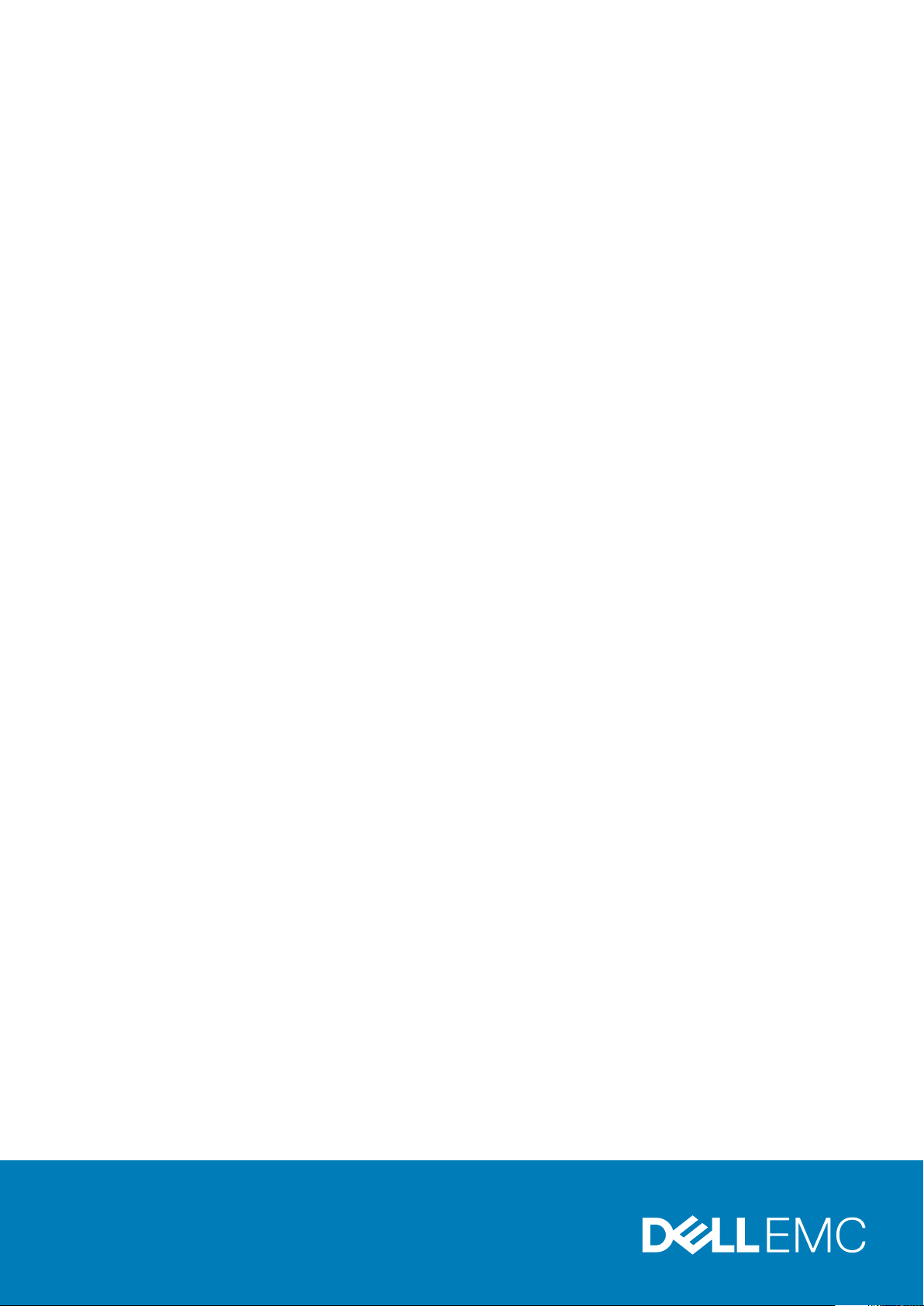
Dell PowerEdge T330
Manuel du propriétaire
Modèle réglementaire: E35S Series
Type réglementaire: E35S001
August 2020
Rév. A10
Page 2

Page 3
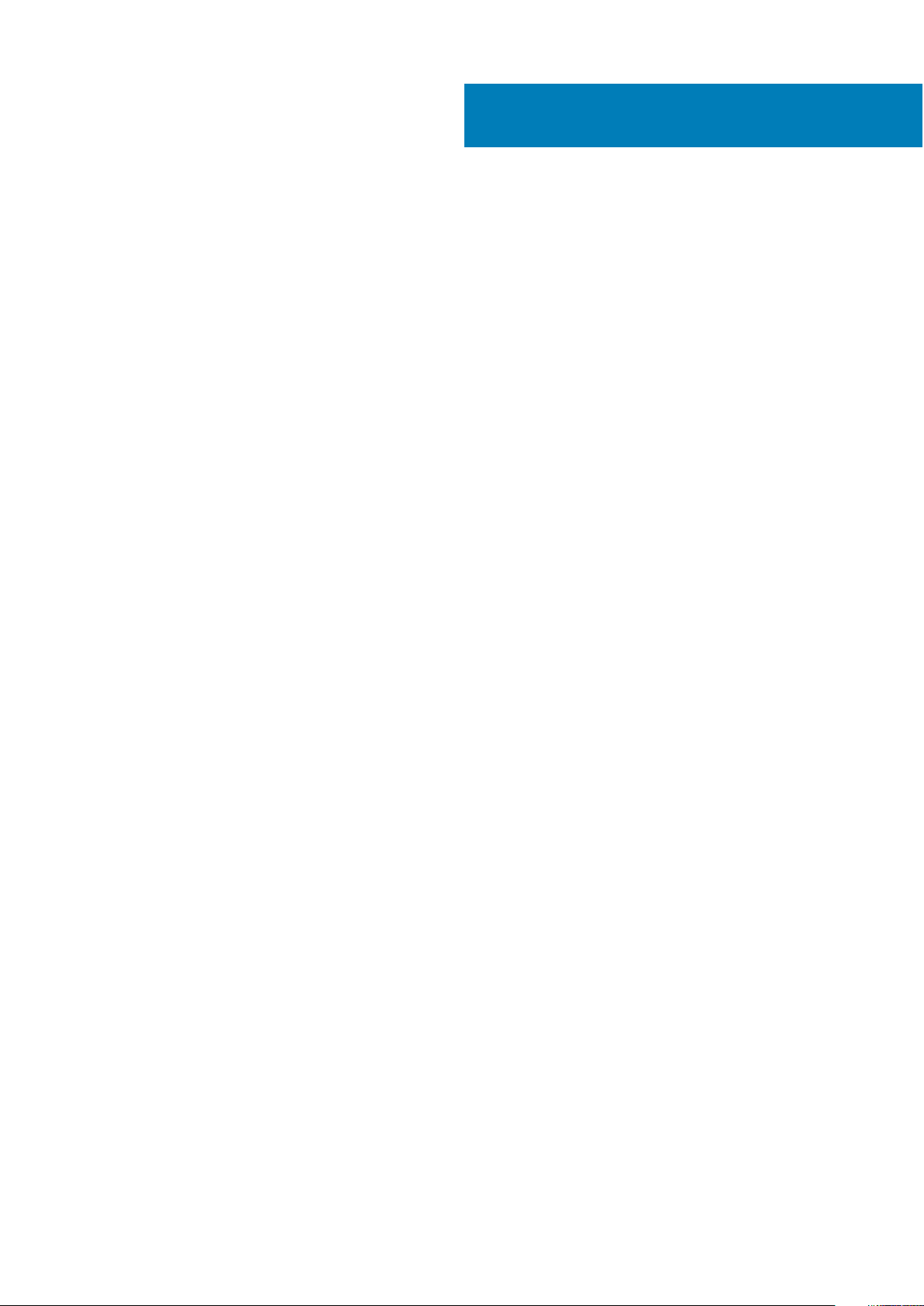
Table des matières
Chapitre 1: À propos du système Dell PowerEdge T330...................................................................... 8
Configurations prises en charge sur les systèmes PowerEdge T330.............................................................................9
Panneau avant....................................................................................................................................................................... 9
Voyants et caractéristiques du panneau avant – Mode tour................................................................................... 10
Voyants et caractéristiques du panneau avant – Mode rack...................................................................................14
Écran LCD....................................................................................................................................................................... 15
Caractéristiques du panneau arrière.................................................................................................................................. 17
Voyants et caractéristiques du panneau arrière.........................................................................................................18
Voyants de diagnostic..........................................................................................................................................................19
Voyants de diagnostic du panneau avant....................................................................................................................19
Codes des voyants du disque dur................................................................................................................................20
Codes des voyants de la carte NIC..............................................................................................................................21
Codes des voyants du module SD interne double.....................................................................................................22
Codes du voyant du bloc d'alimentation redondant..................................................................................................23
Codes des voyants du bloc d’alimentation câblé non redondant............................................................................ 24
Localisation du numéro de service de votre système.....................................................................................................25
Chapitre 2: Ressources de documentation.......................................................................................26
Chapitre 3: Spécifications techniques.............................................................................................29
Dimensions du châssis........................................................................................................................................................ 29
Poids du châssis...................................................................................................................................................................30
Spécifications du processeur.............................................................................................................................................30
Caractéristiques du bus d’extension.................................................................................................................................30
Spécifications de la mémoire............................................................................................................................................. 30
Caractéristiques de l’alimentation...................................................................................................................................... 31
Caractéristiques du contrôleur de stockage.....................................................................................................................31
Caractéristiques du lecteur.................................................................................................................................................31
Disques durs....................................................................................................................................................................31
Lecteur optique..............................................................................................................................................................32
Lecteurs de bande.........................................................................................................................................................32
Spécifications des ports et connecteurs..........................................................................................................................32
Ports USB.......................................................................................................................................................................32
Ports NIC........................................................................................................................................................................ 32
iDRAC8............................................................................................................................................................................32
Connecteur série............................................................................................................................................................32
Ports VGA.......................................................................................................................................................................32
Carte SD vFlash.............................................................................................................................................................33
Module SD interne double............................................................................................................................................ 33
Spécifications vidéo.............................................................................................................................................................33
Fonctionnement dans la plage de température étendue................................................................................................33
Spécifications environnementales.....................................................................................................................................34
Chapitre 4: Installation et configuration initiales du système.............................................................37
Table des matières 3
Page 4
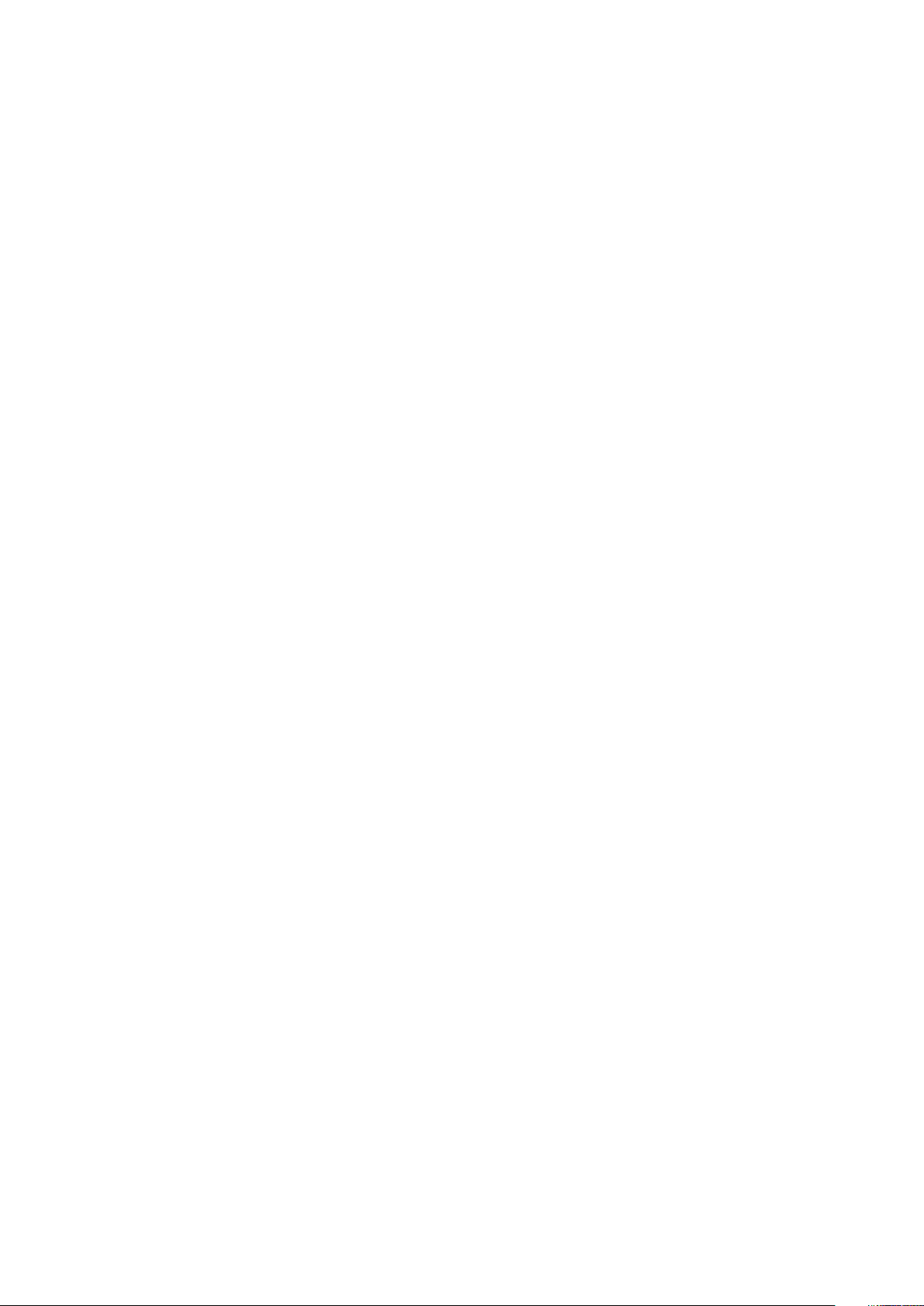
Configuration de votre système........................................................................................................................................ 37
Configuration iDRAC........................................................................................................................................................... 37
Options de configuration de l’adresse IP d’iDRAC.....................................................................................................37
Options d’installation du système d’exploitation..............................................................................................................38
Méthodes de téléchargement du micrologiciel et des pilotes..................................................................................38
Chapitre 5: Applications de gestion présystème d’exploitation..........................................................40
Touches de navigation........................................................................................................................................................40
Configuration du système................................................................................................................................................... 41
Accès au programme de configuration du système...................................................................................................41
Détails de la configuration système..............................................................................................................................41
Détails des paramètres du BIOS du système..............................................................................................................41
Détails des informations sur le système......................................................................................................................42
Détails des paramètres de la mémoire........................................................................................................................ 42
Description des Paramètres des processeurs............................................................................................................43
Détails des paramètres SATA.......................................................................................................................................44
Détails des paramètres d'amorçage............................................................................................................................45
Informations détaillées de l’écran Network Settings (Paramètres réseau)........................................................... 46
Détails des périphériques intégrés............................................................................................................................... 47
Détails de l’écran Communications série.................................................................................................................... 48
Détails des paramètres du profil du système............................................................................................................. 49
Détails des paramètres de sécurité du système........................................................................................................50
Détails des Paramètres divers...................................................................................................................................... 51
À propos du Gestionnaire d’amorçage..............................................................................................................................52
Affichage du Gestionnaire d’amorçage.......................................................................................................................52
Menu principal du Gestionnaire d’amorçage..............................................................................................................52
À propos de Dell Lifecycle Controller................................................................................................................................53
Modification de la séquence d’amorçage.........................................................................................................................53
Choix du mode d’amorçage du système.......................................................................................................................... 53
Création d’un mot de passe système ou de configuration.............................................................................................54
Utilisation du mot de passe de votre système pour sécuriser votre système.............................................................54
Suppression ou modification du mot de passe d'système et de configuration........................................................... 55
Utilisation avec un mot de passe de configuration activé..............................................................................................55
Gestion des systèmes intégrés..........................................................................................................................................56
Utilitaire de configuration iDRAC.......................................................................................................................................56
Accès à l’utilitaire de configuration iDRAC.................................................................................................................56
Modification des paramètres thermiques...................................................................................................................56
Chapitre 6: Installation et retrait des composants du système.......................................................... 57
Consignes de sécurité.........................................................................................................................................................57
Avant une intervention à l’intérieur de l’ordinateur.........................................................................................................58
Après une intervention à l’intérieur de l’ordinateur......................................................................................................... 58
Outils recommandés........................................................................................................................................................... 58
Cadre avant (en option).....................................................................................................................................................59
Installation du cadre avant optionnel.......................................................................................................................... 59
Retrait du cadre avant en option.................................................................................................................................59
Pieds du système................................................................................................................................................................ 60
Retrait des pieds du système.......................................................................................................................................60
Installation des pieds du système................................................................................................................................. 61
4
Table des matières
Page 5

Roulettes (en option)..........................................................................................................................................................62
Installation des roulettes...............................................................................................................................................62
Retrait des roulettes......................................................................................................................................................63
Capot du système............................................................................................................................................................... 64
Retrait du capot du système........................................................................................................................................64
Installation du capot du système................................................................................................................................. 65
À l’intérieur du système.......................................................................................................................................................67
Lecteurs optiques et lecteurs de bande (en option).......................................................................................................67
Retrait du lecteur optique ou du lecteur de bande optionnels.................................................................................68
Installation du lecteur optique ou du lecteur de bande.............................................................................................69
Carénage de refroidissement..............................................................................................................................................71
Retrait du carénage de refroidissement...................................................................................................................... 71
Installation du carénage de refroidissement...............................................................................................................72
Commutateur d’intrusion....................................................................................................................................................73
Retrait du commutateur d’intrusion............................................................................................................................ 73
Installation du commutateur d’intrusion......................................................................................................................74
Disques durs.........................................................................................................................................................................75
Configurations de disques durs prises en charge...................................................................................................... 75
Retrait d’un cache de support de disque dur de 3,5 pouces remplaçable à chaud...............................................75
Installation d’un cache de support de disque dur de 3,5 pouces remplaçable à chaud........................................ 76
Retrait d’un support de disque dur remplaçable à chaud......................................................................................... 77
Retrait d’un disque dur remplaçable à chaud installé dans un support de disque dur...........................................78
Installation d’un disque dur remplaçable à chaud dans un support de disque dur remplaçable à chaud............79
Installation d’un support de disque dur remplaçable à chaud.................................................................................. 80
Installation d’un disque dur de 2,5 pouces remplaçable à chaud dans un adaptateur de disque dur de
3,5 pouces...................................................................................................................................................................81
Installation d’un adaptateur de disque dur de 3,5 pouces dans le support de disque dur de 3,5 pouces
remplaçable à chaud..................................................................................................................................................82
Retrait d’un adaptateur de disque dur de 3,5 pouces d'un support de disque dur de 3,5 pouces
remplaçable à chaud..................................................................................................................................................83
Retrait d’un disque dur de 2,5 pouces remplaçable à chaud dans un adaptateur de disque dur de
3,5 pouces..................................................................................................................................................................84
Fond de panier de disque dur.............................................................................................................................................84
Retrait du fond de panier de disque dur..................................................................................................................... 85
Installation du fond de panier de disque dur...............................................................................................................88
Cache de disques durs quatre emplacements.................................................................................................................89
Retrait d’un cache de disque dur pour quatre logements........................................................................................ 89
Installation d’un cache de disque dur pour quatre logements.................................................................................. 91
Mémoire système.................................................................................................................................................................91
Consignes générales pour l’installation des barrettes de mémoire..........................................................................92
Exemples de configurations de mémoire....................................................................................................................93
Retrait de barrettes de mémoire................................................................................................................................. 94
Installation de barrettes de mémoire...........................................................................................................................95
Ventilateurs de refroidissement.........................................................................................................................................97
Retrait du ventilateur de refroidissement interne......................................................................................................97
Installation du ventilateur de refroidissement interne............................................................................................... 97
Clé de mémoire USB interne (en option)......................................................................................................................... 98
Remise en place de la clé de mémoire USB interne en option.................................................................................98
Cartes d'extension...............................................................................................................................................................99
Consignes d’installation des cartes d’extension........................................................................................................ 99
Table des matières
5
Page 6

Retrait d’une carte d’extension..................................................................................................................................100
Installation d’une carte d’extension........................................................................................................................... 102
Carte SD vFlash (en option).............................................................................................................................................104
Retrait de la carte vFlash SD en option.....................................................................................................................104
Installation d’une carte SD vFlash en option............................................................................................................ 105
Carte de port iDRAC (en option).....................................................................................................................................105
Retrait de la carte optionnelle de port iDRAC.......................................................................................................... 106
Installation de la carte optionnelle de port iDRAC....................................................................................................107
Module SD interne double (en option)............................................................................................................................108
Retrait d’une carte SD interne (en option)...............................................................................................................109
Installation d’une carte SD interne (en option)......................................................................................................... 110
Retrait du module SD double interne optionnel ........................................................................................................ 111
Installation du module SD interne double en option ................................................................................................ 112
Dissipateur thermique et processeur................................................................................................................................113
Retrait du dissipateur de chaleur................................................................................................................................ 113
Retrait du processeur...................................................................................................................................................114
Installation du processeur............................................................................................................................................ 116
Installation du dissipateur thermique.......................................................................................................................... 118
Blocs d’alimentation............................................................................................................................................................119
Bloc d’alimentation secteur redondant......................................................................................................................120
Bloc d’alimentation secteur/câblé non redondant...................................................................................................125
Carte interposeur d’alimentation......................................................................................................................................128
Retrait de la carte intercalaire d’alimentation........................................................................................................... 128
Installation de la carte intercalaire d’alimentation.................................................................................................... 129
Batterie système ...............................................................................................................................................................130
Remise en place de la pile du système....................................................................................................................... 131
Assemblage du panneau de commande..........................................................................................................................132
Retrait de l’assemblage du panneau de commande.................................................................................................132
Installation de l’assemblage du panneau de commande..........................................................................................134
Retrait du capot de l’assemblage du panneau de commande................................................................................135
Installation du capot de l’assemblage du panneau de commande......................................................................... 136
Retrait de la carte du panneau de commande..........................................................................................................136
Installation de la carte du panneau de commande................................................................................................... 137
Retrait du module LCD................................................................................................................................................ 138
Installation du module LCD......................................................................................................................................... 139
Retrait du module VGA optionnel...............................................................................................................................140
Installation du module VGA optionnel.........................................................................................................................141
Carte système.................................................................................................................................................................... 142
Retrait de la carte système.........................................................................................................................................142
Installation de la carte système.................................................................................................................................. 145
Restauration du numéro de série à l’aide de la fonction Easy Restore (Récupération facile)............................147
Saisie du numéro de série du système via le programme de configuration du système.....................................148
Moule de plate-forme sécurisé.........................................................................................................................................148
Installation du module TPM (Trusted Platform Module)........................................................................................ 148
Initialisation du module TPM pour les utilisateurs de BitLocker............................................................................. 149
L’initialisation du module TPM pour les utilisateurs de TXT....................................................................................149
Capot supérieur du système.............................................................................................................................................150
Retrait du capot supérieur du système..................................................................................................................... 150
Installation du capot supérieur du système............................................................................................................... 151
6
Table des matières
Page 7
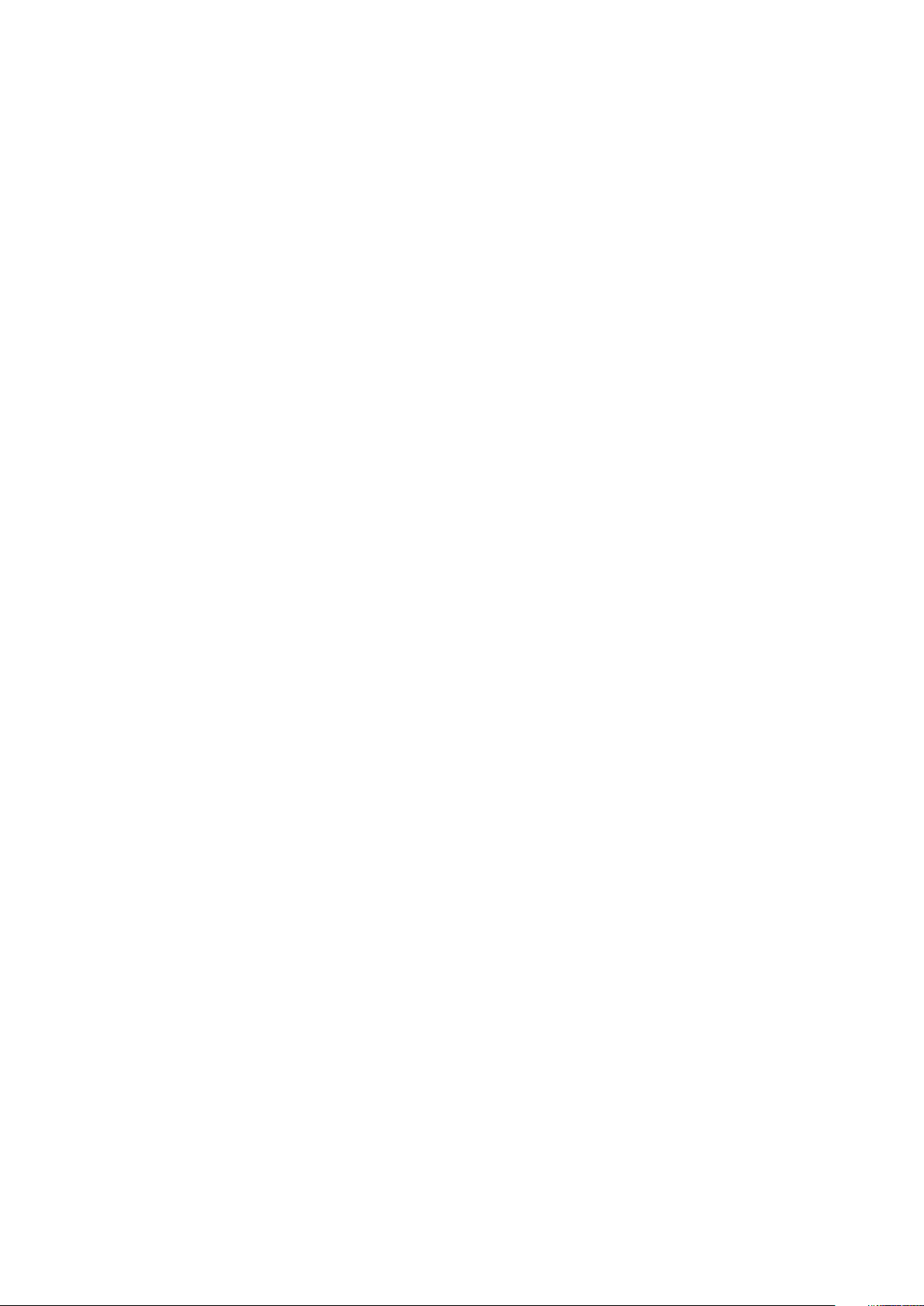
Chapitre 7: Conversion du système du mode Tour au mode Rack......................................................152
Consignes de sécurité pour la conversion du mode tour au système en rack........................................................... 152
Préparation d’un système à la conversion du mode Tour vers le mode Rack............................................................152
Chapitre 8: Utilisation des diagnostics du système......................................................................... 155
Diagnostics du système intégré Dell................................................................................................................................155
Quand utiliser les diagnostics intégrés du système................................................................................................. 155
Exécution des diagnostics intégrés du système à partir du Gestionnaire d’amorçage....................................... 155
Exécution des diagnostics intégrés du système à partir du Dell Lifecycle Controller......................................... 156
Commandes de diagnostic du système.....................................................................................................................156
Chapitre 9: Cavaliers et connecteurs............................................................................................. 157
Connecteurs et cavaliers de la carte système................................................................................................................157
Paramètres des cavaliers de la carte système...............................................................................................................158
Désactivation d’un mot de passe oublié..........................................................................................................................159
Chapitre 10: Dépannage du système.............................................................................................. 160
Dépannage des défaillances de démarrage de l’système..............................................................................................160
Dépannage des connexions externes..............................................................................................................................160
Dépannage du sous-système vidéo..................................................................................................................................161
Dépannage d’un appareil USB...........................................................................................................................................161
Dépannage d’iDRAC Direct (configuration XML USB).................................................................................................162
Dépannage d’iDRAC Direct (connexion d’ordinateur portable)................................................................................... 162
Dépannage d’un périphérique série d’entrée et de sortie............................................................................................. 163
Dépannage d’une carte NIC............................................................................................................................................. 163
Dépannage d’un système mouillé.....................................................................................................................................164
Dépannage d’un système endommagé........................................................................................................................... 164
Dépannage de la batterie du système.............................................................................................................................165
Dépannage des unités d’alimentation..............................................................................................................................166
Dépannage des problèmes de source d’alimentation.............................................................................................. 166
Problèmes de bloc d’alimentation.............................................................................................................................. 166
Dépannage des problèmes de refroidissement.............................................................................................................. 167
Dépannage des ventilateurs de refroidissement............................................................................................................ 167
Dépannage de la mémoire système.................................................................................................................................168
Dépannage d’une clé USB interne................................................................................................................................... 169
Dépannage d’une carte microSD..................................................................................................................................... 169
Dépannage d’un lecteur optique...................................................................................................................................... 170
Dépannage d’une unité de sauvegarde sur bande.........................................................................................................170
Dépannage d’un disque dur ou SSD................................................................................................................................. 171
Dépannage d’un contrôleur de stockage......................................................................................................................... 171
Dépannage des cartes d’extension.................................................................................................................................. 172
Dépannage des processeurs.............................................................................................................................................173
Chapitre 11: Obtenir de l'aide........................................................................................................ 174
Contacter Dell EMC...........................................................................................................................................................174
Accès aux informations sur le système en utilisant le Quick Resource Locator (QRL)............................................ 174
Table des matières
7
Page 8
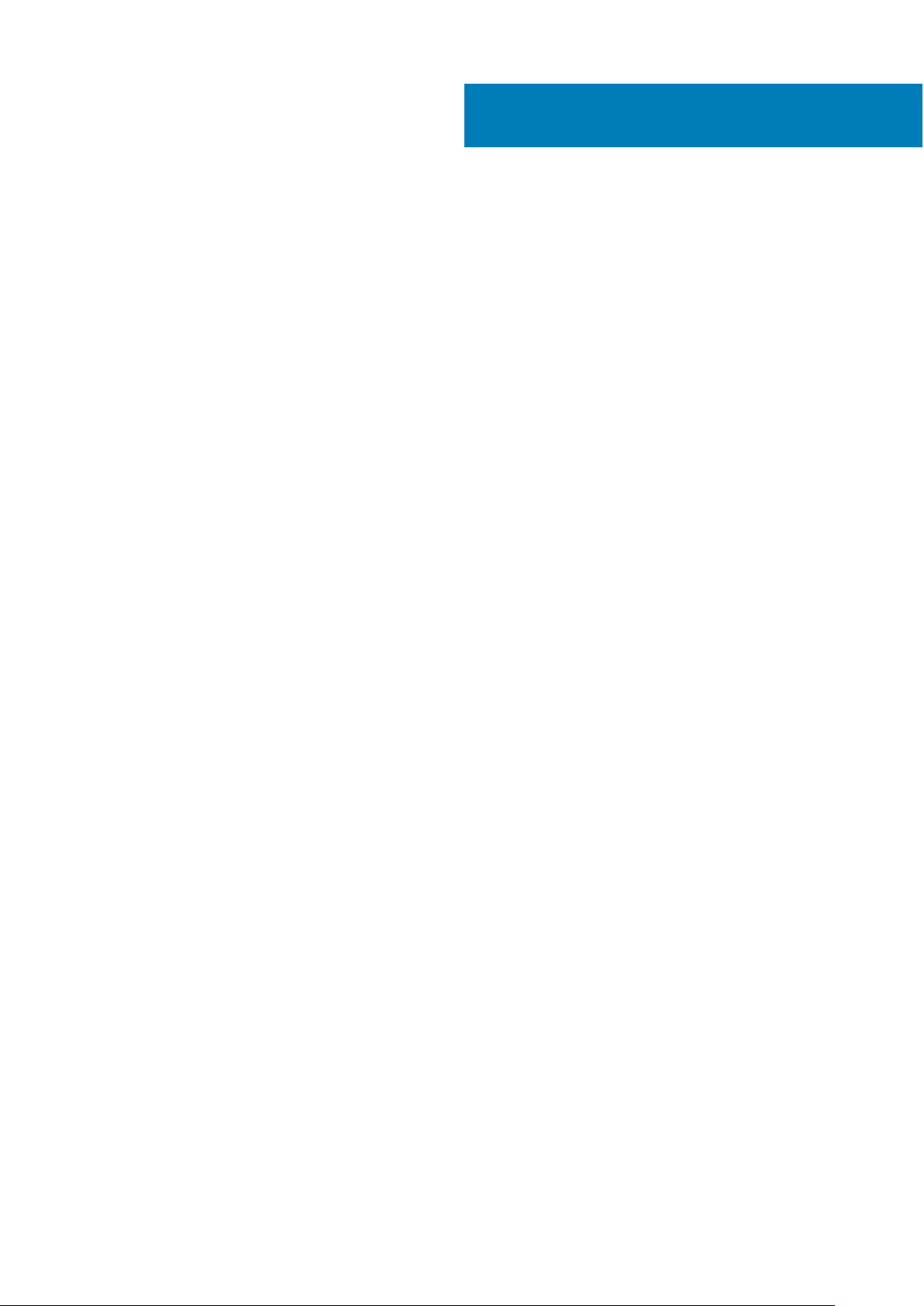
À propos du système Dell PowerEdge T330
Le système Dell PowerEdge T330 est un serveur rack à un seul socket qui prend en charge la configuration matérielle suivante :
Composant Quantité
1
Processeur
Modules de
mémoire
Disques durs Jusqu'à huit lecteurs de disques durs ou disques SSD (solid state drives)
Sujets :
• Configurations prises en charge sur les systèmes PowerEdge T330
• Panneau avant
• Caractéristiques du panneau arrière
• Voyants de diagnostic
• Localisation du numéro de service de votre système
Le serveur prend en charge un processeur de ces familles de produits
● Série Intel Core E3-1200 v5 ou v6
● Série Intel Core i3 6100
● Série Intel Celeron G3900
● Intel Celeron G3930
● Série Intel Pentium G4500
● Série Intel Pentium G4600
Jusqu'à quatre barrettes DIMM
8 À propos du système Dell PowerEdge T330
Page 9
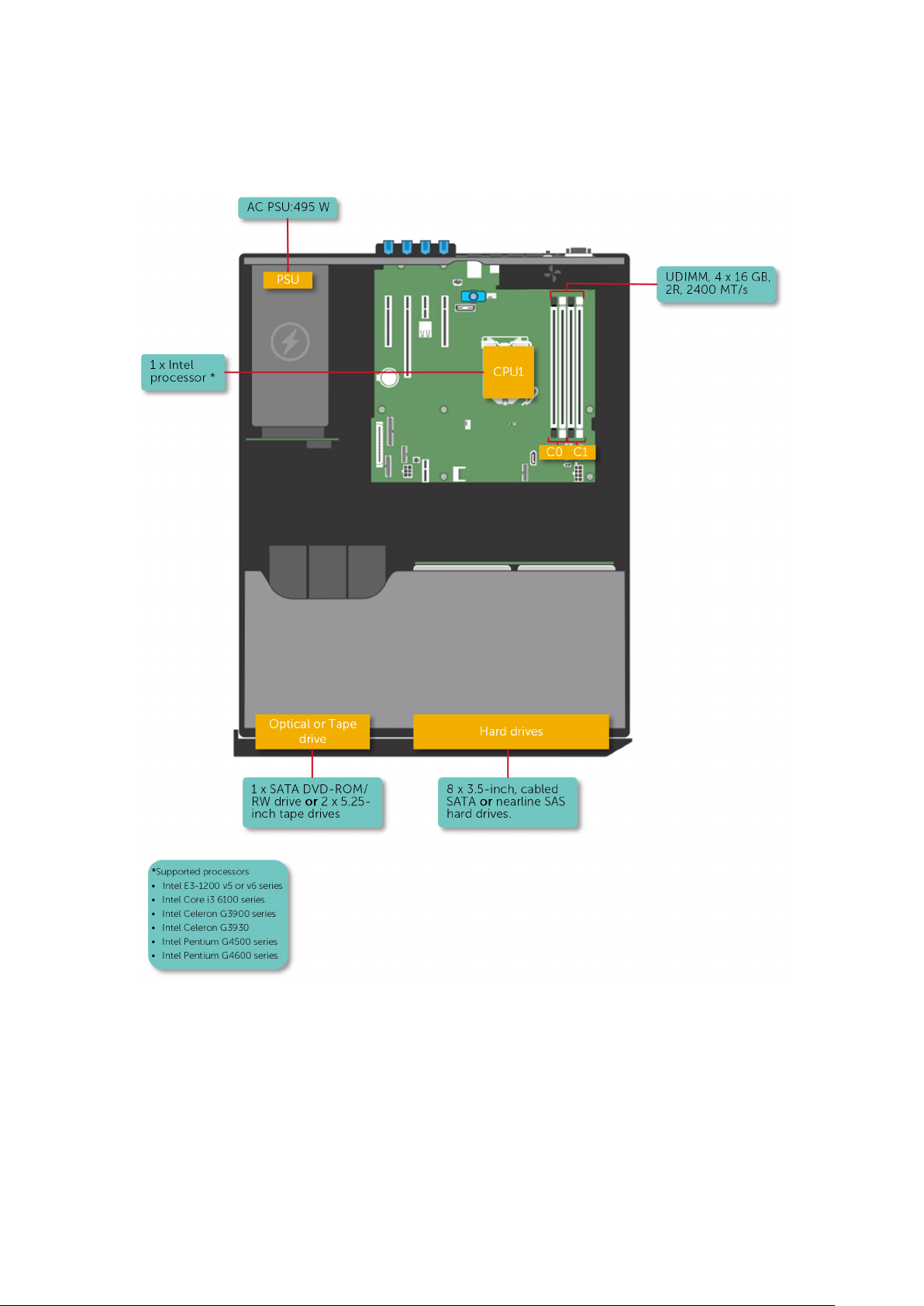
Configurations prises en charge sur les systèmes PowerEdge T330
Figure 1. Vue du système avec les configurations prises en charge
Panneau avant
Le panneau avant permet d’accéder aux fonctions disponibles sur l’avant du serveur, par exemple, le bouton d’alimentation, le bouton NMI,
le numéro d’identification du système, le bouton d’identification du système et les ports USB et VGA. Les voyants de diagnostic ou le
panneau LCD se situent sur le panneau avant à un emplacement bien visible. Les disques durs remplaçables à chaud sont accessibles à
partir du panneau avant.
À propos du système Dell PowerEdge T330
9
Page 10
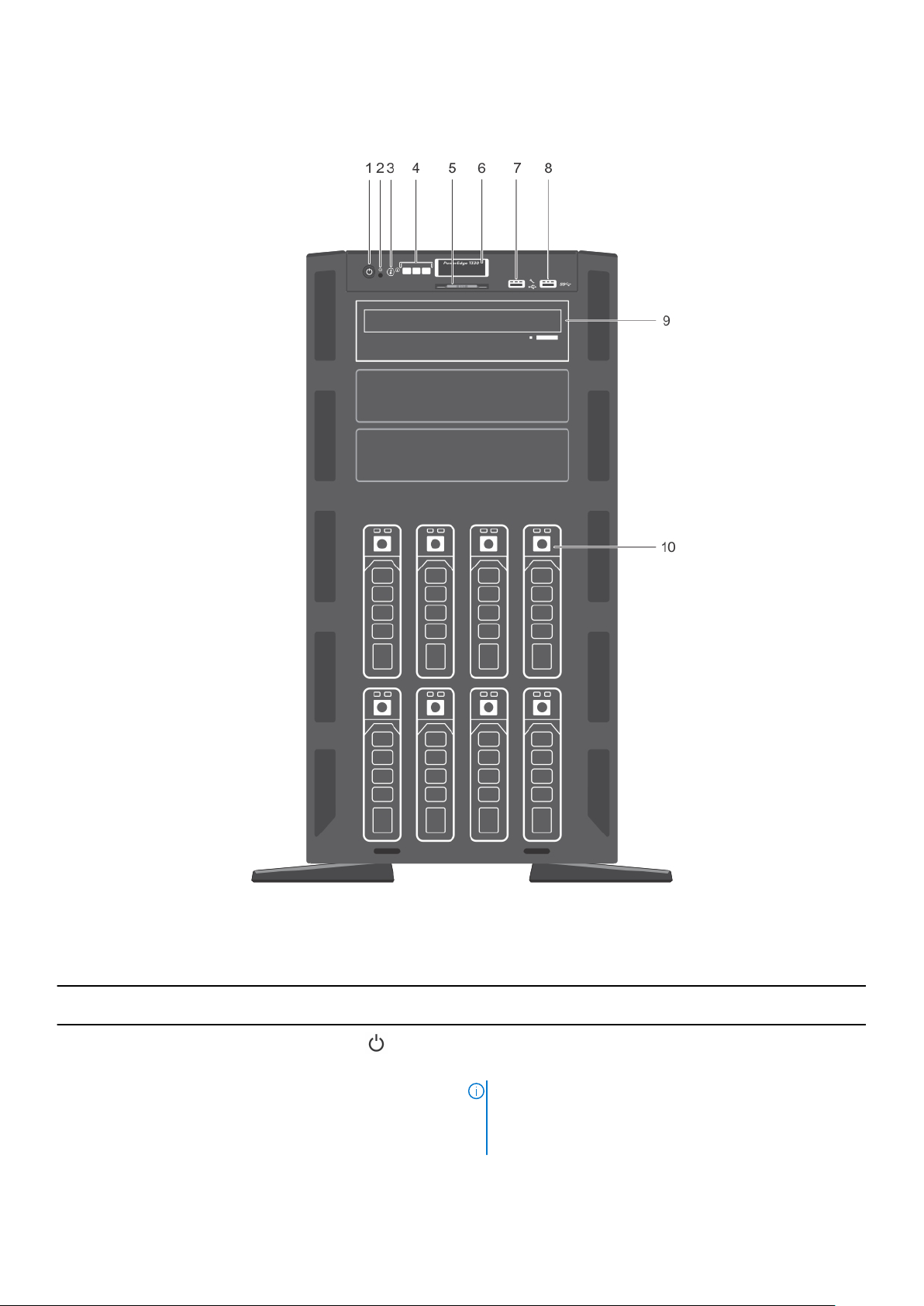
Voyants et caractéristiques du panneau avant – Mode tour
Figure 2. Fonctions et voyants du panneau avant – châssis de huit disques durs 3,5 pouces remplaçables à chaud
Tableau 1. Fonctions et voyants du panneau avant – châssis de huit disques durs 3,5 pouces remplaçables à
chaud
Élément Voyant, bouton ou
connecteur
1 Voyant de mise sous tension,
bouton d'alimentation
10 À propos du système Dell PowerEdge T330
Icône Description
Permet de vérifier l'état d'alimentation du système. Le voyant de
mise sous tension s'allume lorsque le système est allumé. Le bouton
d’alimentation contrôle l’alimentation fournie au système.
REMARQUE : Si vous éteignez un ordinateur utilisant un
système d'exploitation compatible ACPI en appuyant sur le
bouton d'alimentation, le système peut effectuer un arrêt
normal avant la mise hors tension de l'ordinateur.
Page 11

Tableau 1. Fonctions et voyants du panneau avant – châssis de huit disques durs 3,5 pouces remplaçables à
chaud (suite)
Élément Voyant, bouton ou
connecteur
2 Bouton NMI
3 Bouton d’identification du
système
4 Boutons de menu de l’écran
d’affichage LCD
5 Étiquette d’informations Contient les informations du système, telles que le numéro de série,
6 Écran d’affichage LCD Affiche l’ID du système, les informations d’état et les messages
7 Port de gestion USB/Port
iDRAC Direct
Icône Description
Permet de résoudre les erreurs liées aux logiciels ou aux pilotes de
périphériques rencontrées avec certains systèmes d'exploitation.
Appuyez sur ce bouton à l'aide de la pointe d'un trombone.
Appuyez sur ce bouton uniquement si un technicien de support
qualifié vous indique de le faire ou si cela est indiqué dans la
documentation du système d'exploitation.
Permet de localiser un système particulier dans un rack. Les
boutons d'identification sont situés sur les panneaux avant et
arrière. Lorsque vous appuyez sur un de ces boutons, le panneau
LCD à l'avant et le voyant d'état du système à l'arrière clignotent
jusqu'à ce que vous appuyiez de nouveau sur l'un des boutons.
Appuyez sur le bouton d’identification système pour activer ou
désactiver l’ID du système.
Si le système cesse de répondre pendant l'auto-test de démarrage,
appuyez sur le bouton de l'ID du système et maintenez-le enfoncé
pendant plus de cinq secondes pour entrer en mode d'avancement
du BIOS.
Pour réinitialiser iDRAC (s’il n’a pas été désactivé au cours de la
configuration iDRAC F2), maintenez enfoncé le bouton
d’identification des systèmes pendant plus de 15 secondes.
Permettent de naviguer dans le menu de l'écran LCD du panneau
de commande.
la carte réseau, l'adresse MAC, etc. La plaquette d'information est
une étiquette amovible coulissante.
d’erreur du système. Voir Écran LCD , page 15.
Fonctionne comme un port USB classique ou fournit l'accès aux
fonctions d'iDRAC Direct. Pour plus d'informations, voir le Guide de
l'iDRAC sur Dell.com/idracmanuals.
Ce port est compatible USB 2.0.
8 Connecteur USB Vous permet de connecter des périphériques USB au système. Ce
port est compatible USB 3.0.
9 Lecteur optique ou lecteurs de
bande
10 Disques durs Vous permet d’installer jusqu’à huit disques durs/SSD 3,5 pouces
Vous permet d'installer un lecteur optique ou des lecteurs de
bande. Pour plus d'informations sur les lecteurs optiques et les
lecteurs de bande pris en charge, reportez-vous à Lecteurs
optiques et lecteurs de bande (en option) , page 67.
(2,5 pouces avec adaptateur) remplaçables à chaud.
À propos du système Dell PowerEdge T330 11
Page 12
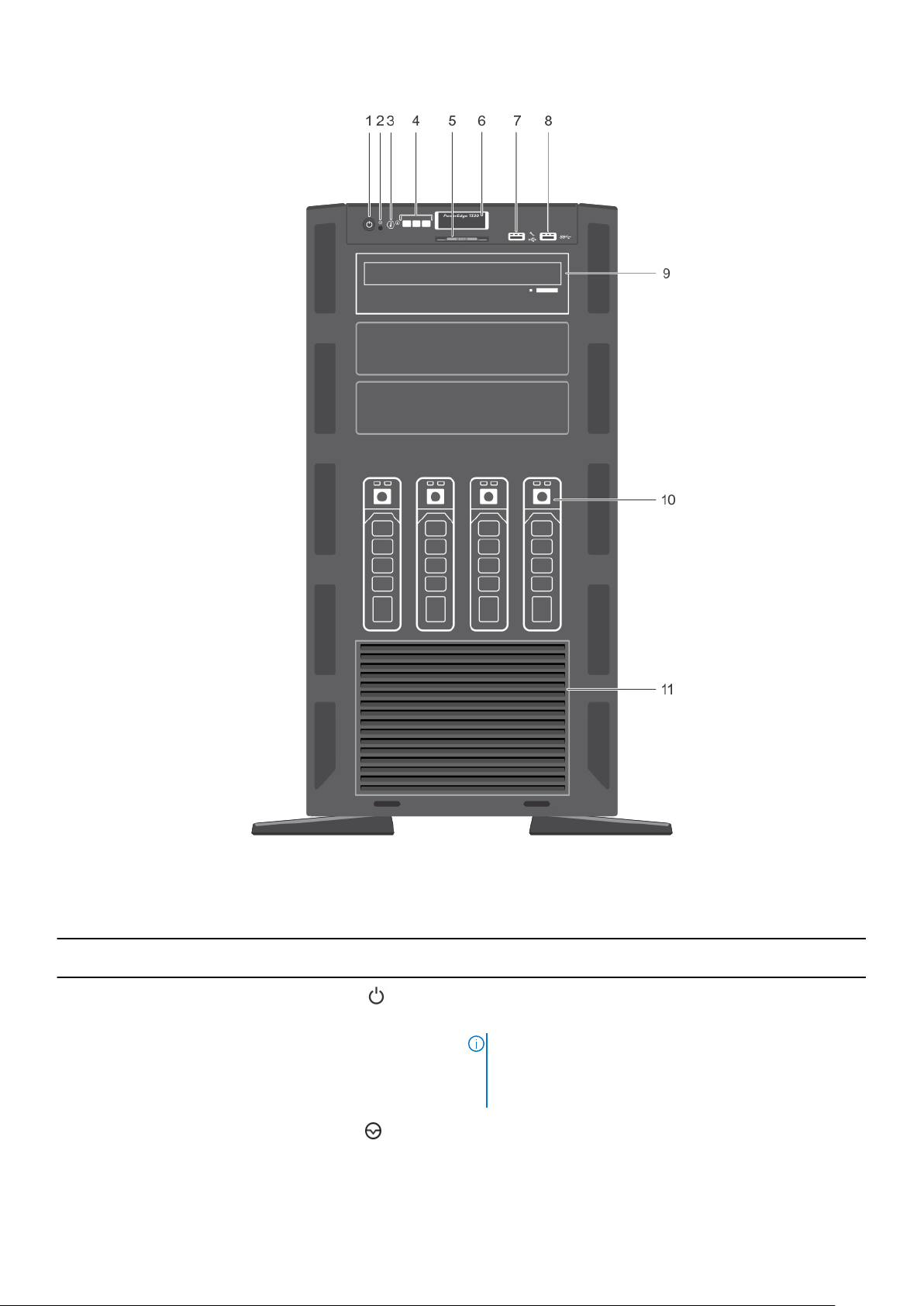
Figure 3. Voyants et caractéristiques du panneau avant – châssis de quatre disques durs 3,5 pouces remplaçables à chaud
Tableau 2. Voyants et caractéristiques du panneau avant – châssis de quatre disques durs 3,5 pouces
remplaçables à chaud
Élément Voyant, bouton ou
connecteur
1 Voyant de mise sous tension,
bouton d'alimentation
2 Bouton NMI
12 À propos du système Dell PowerEdge T330
Icône Description
Permet de vérifier l'état d'alimentation du système. Le voyant de
mise sous tension s'allume lorsque le système est allumé. Le bouton
d’alimentation contrôle l’alimentation fournie au système.
REMARQUE : Si vous éteignez un ordinateur utilisant un
système d'exploitation compatible ACPI en appuyant sur le
bouton d'alimentation, le système peut effectuer un arrêt
normal avant la mise hors tension de l'ordinateur.
Permet de résoudre les erreurs liées aux logiciels ou aux pilotes de
périphériques rencontrées avec certains systèmes d'exploitation.
Appuyez sur ce bouton à l'aide de la pointe d'un trombone.
Page 13

Tableau 2. Voyants et caractéristiques du panneau avant – châssis de quatre disques durs 3,5 pouces
remplaçables à chaud (suite)
Élément Voyant, bouton ou
connecteur
3 Bouton d’identification du
système
4 Boutons de menu de l’écran
d’affichage LCD
5 Étiquette d’informations Contient les informations du système, telles que le numéro de série,
6 Écran d’affichage LCD Affiche l’ID du système, les informations d’état et les messages
Série Port de gestion USB/Port
iDRAC Direct
Icône Description
Appuyez sur ce bouton uniquement si un technicien de support
qualifié vous indique de le faire ou si cela est indiqué dans la
documentation du système d'exploitation.
Permet de localiser un système particulier dans un rack. Les
boutons d'identification sont situés sur les panneaux avant et
arrière. Lorsque vous appuyez sur un de ces boutons, le panneau
LCD à l'avant et le voyant d'état du système à l'arrière clignotent
jusqu'à ce que vous appuyiez de nouveau sur l'un des boutons.
Appuyez sur le bouton d’identification système pour activer ou
désactiver l’ID du système.
Si le système cesse de répondre pendant l'auto-test de démarrage,
appuyez sur le bouton de l'ID du système et maintenez-le enfoncé
pendant plus de cinq secondes pour entrer en mode d'avancement
du BIOS.
Pour réinitialiser iDRAC (s’il n’a pas été désactivé au cours de la
configuration iDRAC F2), maintenez enfoncé le bouton
d’identification des systèmes pendant plus de 15 secondes.
Permet de naviguer dans le menu du panneau de commande de
l’écran LCD.
la carte réseau, l'adresse MAC, etc. La plaquette d'information est
une étiquette amovible coulissante.
d’erreur du système. Voir Écran LCD , page 15.
Fonctionne comme un port USB classique ou fournit l'accès aux
fonctions d'iDRAC Direct. Pour plus d'informations, voir le Guide de
l'iDRAC sur Dell.com/idracmanuals.
Ce port est compatible USB 2.0.
8 Connecteur USB Vous permet de connecter des périphériques USB au système. Ce
port est compatible USB 3.0.
9 Lecteur optique ou lecteurs de
bande
10 Disques durs Vous permet d’installer jusqu’à quatre disques durs/SSD
11 Cache de disques durs quatre
emplacements
Vous permet d'installer un lecteur optique ou des lecteurs de
bande. Pour plus d'informations sur les lecteurs optiques et les
lecteurs de bande pris en charge, reportez-vous à Lecteurs
optiques et lecteurs de bande (en option) , page 67.
3,5 pouces (2,5 pouces avec adaptateur) remplaçables à chaud.
Pris en charge sur les systèmes avec des fonds de panier de
disques durs x8 configurés pour le logiciel RAID. Ces systèmes ne
prennent en charge que quatre disques durs. Les logements de
disques durs restants sont pré-installés avec les quatre caches de
disques durs et ne peuvent pas être mis à niveau pour du stockage
supplémentaire.
À propos du système Dell PowerEdge T330 13
Page 14

Voyants et caractéristiques du panneau avant – Mode rack
Figure 4. Voyants et caractéristiques du panneau avant – Mode rack
Tableau 3. Voyants et caractéristiques du panneau avant – Mode rack
Élément Voyant, bouton ou
connecteur
1 Voyant de mise sous tension,
bouton d'alimentation
2 Bouton NMI
3 Bouton d’identification du
système
Icon Description
Permet de vérifier l'état d'alimentation du système. Le voyant de
mise sous tension s'allume lorsque le système est allumé. Le bouton
d’alimentation contrôle l’alimentation fournie au système.
REMARQUE : Si vous éteignez un ordinateur utilisant un
système d'exploitation compatible ACPI en appuyant sur le
bouton d'alimentation, le système peut effectuer un arrêt
normal avant la mise hors tension de l'ordinateur.
Permet de résoudre les erreurs liées aux logiciels ou aux pilotes de
périphériques rencontrées avec certains systèmes d'exploitation.
Appuyez sur ce bouton à l’aide de la pointe d’un trombone.
Appuyez sur ce bouton uniquement si un technicien de support
qualifié vous indique de le faire ou si cela est indiqué dans la
documentation du système d’exploitation.
Permet de localiser un système particulier dans un rack. Les
boutons d'identification sont situés sur les panneaux avant et
arrière. Lorsque vous appuyez sur un de ces boutons, le panneau
LCD à l'avant et le voyant d'état du système à l'arrière clignotent
jusqu'à ce que vous appuyiez de nouveau sur l'un des boutons.
Appuyez sur le bouton d’identification des systèmes pour activer ou
désactiver l’identification des systèmes.
En cas de blocage du système durant l’exécution de l’auto-test de
démarrage, appuyez sur le bouton de l’ID du système pendant plus
de 5 secondes pour accéder au mode d’avancement du BIOS.
Pour réinitialiser iDRAC (s’il n’a pas été désactivé au cours de la
configuration iDRAC F2), maintenez enfoncé le bouton
d’identification des systèmes pendant plus de 15 secondes.
4 Boutons de menu de l’écran
d’affichage LCD
5 Plaquette d’information Contient les informations du système, telles que le numéro de série,
14 À propos du système Dell PowerEdge T330
Permettent de naviguer dans le menu de l'écran LCD du panneau
de commande.
la carte réseau, l'adresse MAC, etc. La plaquette d'information est
une étiquette amovible coulissante.
Page 15
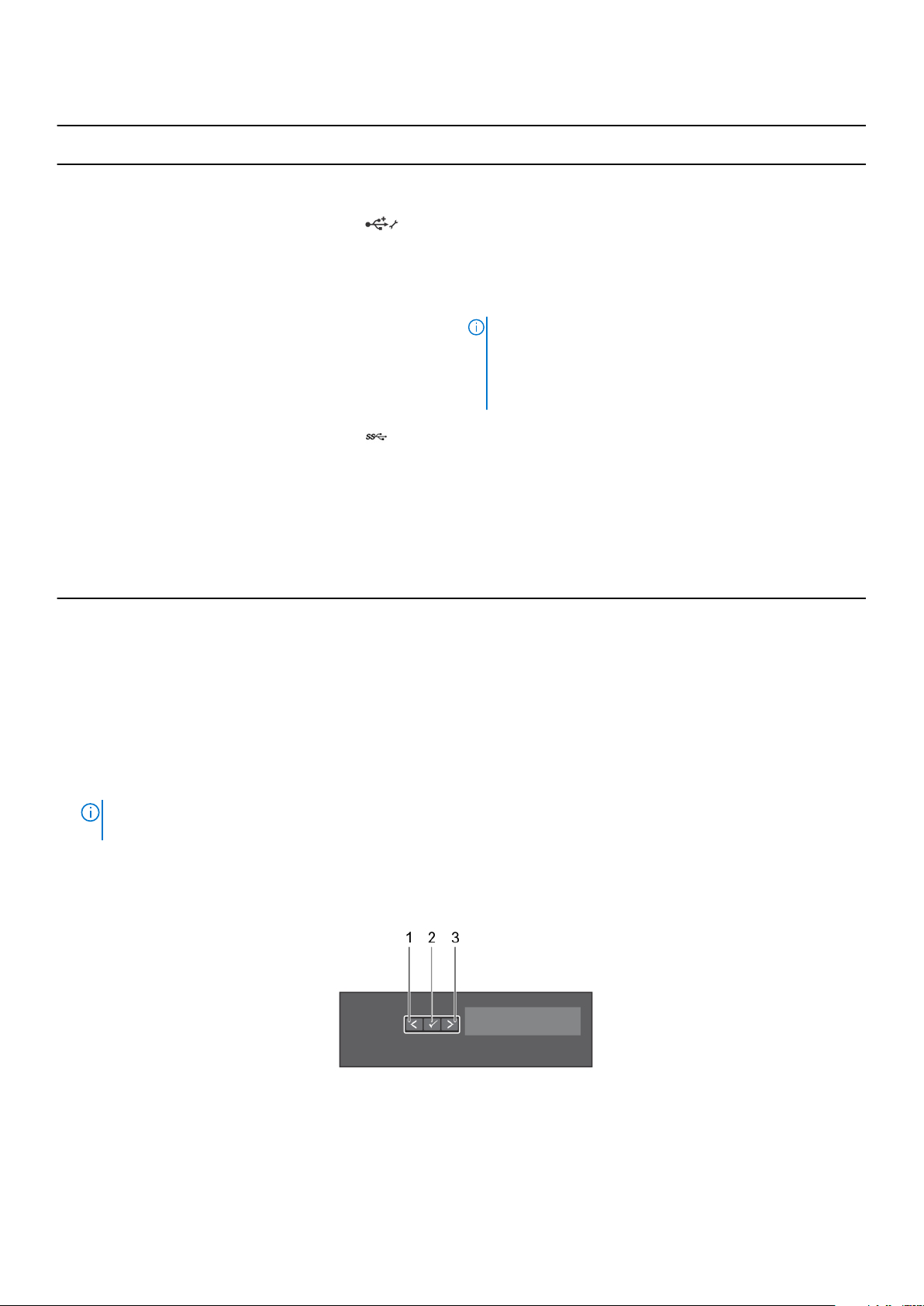
Tableau 3. Voyants et caractéristiques du panneau avant – Mode rack (suite)
Élément Voyant, bouton ou
connecteur
6 Écran LCD Affiche l’ID du système, les informations d’état et les messages
7 Port de gestion USB/Port
iDRAC Direct
8 Connecteur vidéo Vous permet de connecter un écran au système.
9 Connecteur USB Vous permet de connecter des périphériques USB au système. Ce
10 Lecteur optique ou lecteurs de
bande
11 Disques durs Vous permet d’installer jusqu’à huit disques durs 3,5 pouces
Icon Description
d’erreur du système. Voir Écran LCD , page 15.
Fonctionne comme un port USB classique ou fournit l'accès aux
fonctions d'iDRAC Direct. Pour plus d'informations, voir le Guide de
l'iDRAC sur Dell.com/idracmanuals.
Ce port est compatible USB 2.0.
REMARQUE : Le connecteur vidéo est disponible uniquement
dans la configuration en mode rack du système. Pour plus
d'informations sur la conversion du système du mode Tour vers
le mode Rack, consultez la section Préparation d’un système à
la conversion du mode Tour vers le mode Rack , page 152.
port est compatible USB 3.0.
Vous permet d'installer un lecteur optique ou des lecteurs de
bande. Pour plus d'informations sur les lecteurs optiques et les
lecteurs de bande pris en charge, reportez-vous à Lecteurs
optiques et lecteurs de bande (en option) , page 67.
(2,5 pouces avec adaptateur) ou quatre disques durs 3,5 pouces
(2,5 pouces avec adaptateur) remplaçables à chaud.
Écran LCD
L’écran LCD de votre système fournit des informations d'système et des messages d’état et d’erreur indiquant si l'système fonctionne
correctement ou si ellesystèmerequiert une intervention. Pour plus d’informations sur les messages d’erreur, voir le Dell Event and Error
Messages Reference Guide (Guide de référence des messages d’événement et d’erreur Dell) sur Dell.com/
openmanagemanuals >OpenManage software.
● Le rétroéclairage de l’écran LCD est bleu dans des conditions de fonctionnement normales.
● Lorsque l'système a besoin d’une intervention, l’écran LCD prend une couleur orange et affiche un code d’erreur suivi d’un texte
descriptif.
REMARQUE :
orange, que l'système soit allumée ou non.
● Lorsque l'système est en mode veille, l’écran LCD n’est pas rétro-éclairé. Pour activer le rétroéclairage, appuyez sur le bouton
Sélectionner, Gauche ou Droite de l’écran LCD.
● Le rétro-éclairage de l'écran LCD reste inactif si l'affichage des messages LCD a été désactivé via l'utilitaire iDRAC, l'écran LCD ou
d'autres outils.
Si l'système est connectée à l'alimentation secteur et qu'une erreur a été détectée, l'écran LCD s'allume en
Figure 5. Fonctionnalités de l'écran LCD
À propos du système Dell PowerEdge T330
15
Page 16
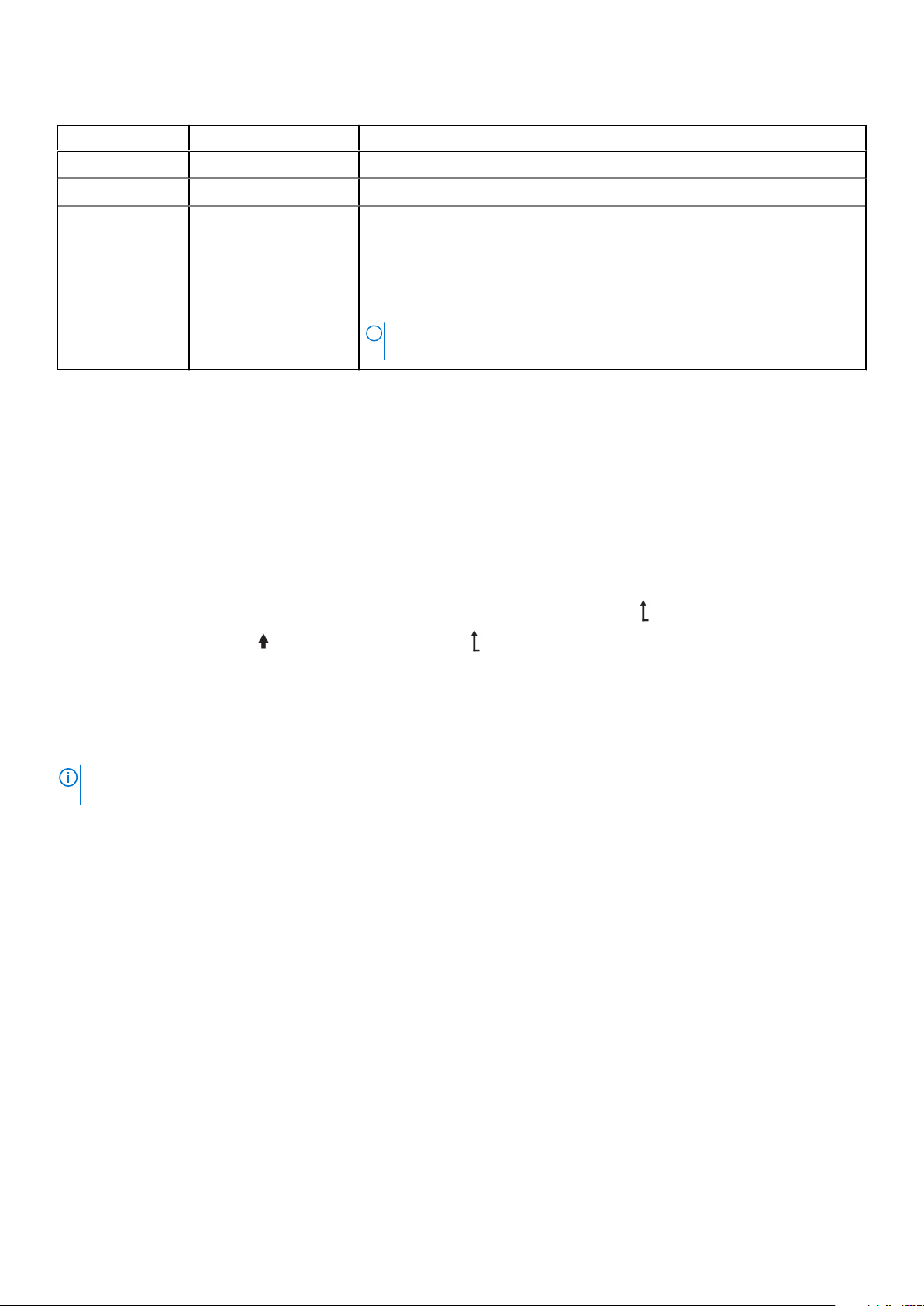
Tableau 4. Fonctionnalités de l'écran LCD
Élément Bouton Description
1 Gauche Fait revenir le curseur étape par étape.
2 Sélectionner Permet de sélectionner l'élément de menu mis en surbrillance à l'aide du curseur.
3 Droite Fait avancer le curseur étape par étape.
Durant le défilement des messages :
● Appuyez sur le bouton et maintenez-le enfoncé pour augmenter la vitesse de
défilement.
● Relâchez le bouton pour arrêter.
REMARQUE : L’affichage interrompt le défilement lorsque le bouton est
relâché. Après 45 secondes d’inactivité, l’affichage relance le défilement.
Affichage de l'écran d'accueil
L’écran Home (Accueil) affiche les informations sur l’système qui sont configurables par l’utilisateur. Cet écran s’affiche lors du
fonctionnement normal de l’système, quand il n’y a aucun message d’état ou d’erreur. Lorsque l’système s’éteint sans erreur, l’écran LCD
passe en mode veille au bout de cinq minutes d’inactivité. Appuyez sur n'importe quelle bouton sur l'écran LCD pour le mettre sous
tension.
Étapes
1. Pour afficher l'écran d'accueil, appuyez sur l'un des trois boutons de navigation (Sélectionner, Gauche ou Droite).
2. Pour accéder à l'écran d'accueil à partir d’un autre menu, suivez les étapes ci-dessous :
a. Appuyez et maintenez enfoncé le bouton de navigation jusqu’à ce que la flèche vers le haut apparaisse.
b. Naviguez jusqu’à l’accueil à l’aide de la flèche vers le haut .
c. Sélectionnez l’icône Accueil.
d. Dans l'écran d'accueil, appuyez sur le bouton Sélectionner pour accéder au menu principal.
Menu Setup (Configuration)
REMARQUE :
l'étape suivante.
Option Description
iDRAC Sélectionnez DHCP ou Static IP (IP statique) pour configurer le mode réseau. Si Static IP (IP statique) est
Set Error
(Définition du
mode d'erreur)
Si vous sélectionnez une option dans le menu Setup (Configuration), vous devez confirmer l'option avant de passer à
sélectionné, les champs disponibles sont IP, Subnet (Sub) (sous-réseau) et Gateway (Gtw) (passerelle).
Sélectionnez Setup DNS (configuration de DNS) pour activer une DNS et pour afficher les adresses de domaine.
Deux entrées de DNS séparées sont disponibles.
Sélectionnez SEL pour afficher les messages d’erreur présentés sur l’écran LCD dans un format correspondant à
la description IPMI fournie dans le journal d’événements système (SEL). Cela vous permet de faire correspondre
chaque message de l’écran LCD à une entrée du journal SEL.
Sélectionnez Simple pour afficher les messages d’erreur présentés sur l’écran LCD dans un format convivial et
simplifié. Pour plus d’informations sur les messages d’erreur, voir le Dell Event and Error Messages Reference
Guide (Guide de référence des messages d’événement et d’erreur Dell) disponible sur Dell.com/
openmanagemanuals > OpenManage software.
Set Home
(Définition de
l'écran d'accueil)
16 À propos du système Dell PowerEdge T330
Sélectionnez les informations par défaut que vous souhaitez afficher sur l’écran d’accueil. Reportez-vous à la
section Menu Affichage pour voir les options et les éléments d’option qui peuvent être réglés par défaut sur
l’écran d’accueil.
Page 17
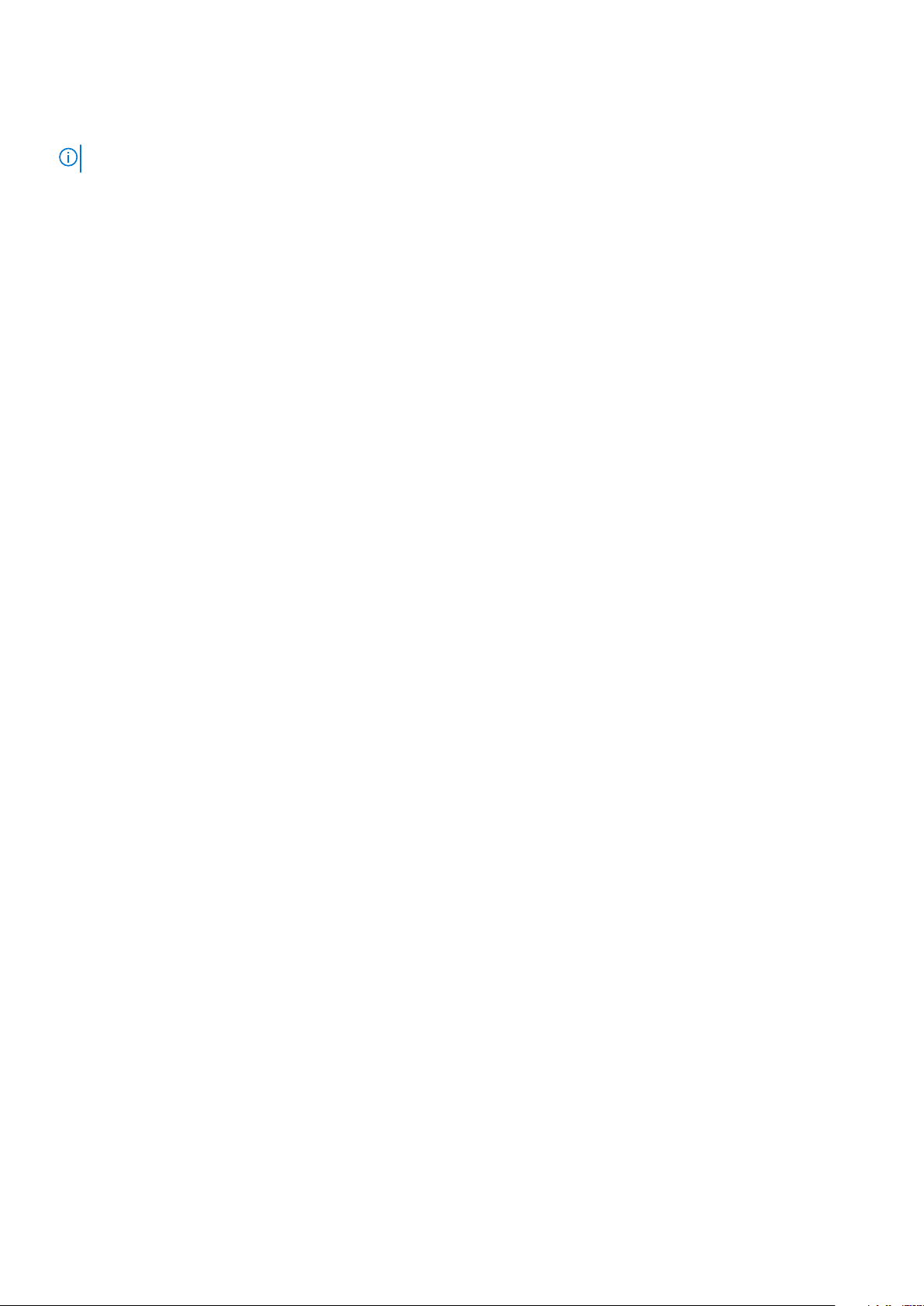
Menu View (Affichage)
REMARQUE : Si vous sélectionnez une option dans le menu Vue, vous devez confirmer l'option avant de passer à l'étape suivante.
Option Description
IP iDRAC Affiche les adresses IPv4 ou IPv6 de l’iDRAC8. Il s’agit de l’adresse DNS (Primary [principale] et Secondary
[secondaire]), de l’adresse de Gateway (passerelle), de l’adresse IP et de l’adresse de Subnet (sous-réseau)
(IPv6 ne comprend pas de sous-réseau).
MAC Affiche les adresses MAC des périphériques iDRAC, iSCSI ou réseau.
Nom Affiche le nom d'hôte, de modèle ou une chaîne définie par l'utilisateur pour l'système.
Numéro Affiche le numéro d'inventaire ou le numéro de service de l'système.
Alimentation Affiche la sortie d'alimentation de l'système en BTU/h ou en watts. Le format d'affichage peut être configuré
dans le sous-menu Configurer accueil du menu Configurer.
Température Affiche la température de l'système en Celsius et Fahrenheit. Le format d'affichage peut être configuré dans le
sous-menu Configurer accueil du menu Configurer.
Caractéristiques du panneau arrière
Le panneau arrière permet d'accéder aux fonctions disponibles à l'arrière du serveur, tels que le bouton d'identification du système, les
prises de bloc d'alimentation, les connecteurs du bras de gestion des câbles, les supports de stockage iDRAC, les ports de carte d'interface
réseau (NIC) et les ports USB et VGA. La plupart des ports de carte d'extension sont accessibles depuis le panneau arrière. Les blocs
d'alimentation remplaçables à chaud, et le cas échéant, les disques durs accessibles par l'arrière sont accessibles depuis le panneau arrière.
À propos du système Dell PowerEdge T330
17
Page 18

Voyants et caractéristiques du panneau arrière
Figure 6. Voyants et caractéristiques du panneau arrière
Tableau 5. Voyants et caractéristiques du panneau arrière
Élément Voyant, bouton ou connecteur Icon Description
1 Blocs d’alimentation (PSU1 et
PSU2)
2, 3 Connecteurs USB (6) Permet de connecter des périphériques USB au système. Quatre
4, 5 Connecteurs Ethernet (2) Vous permettent de connecter deux connecteurs de cartes réseau
6 Logement de carte du support
VFlash (en option)
18 À propos du système Dell PowerEdge T330
Vous permet d’installer jusqu’à deux blocs d’alimentation secteur
redondants de 495 W et non redondants de 350 W.
REMARQUE : Le bloc d’alimentation non redondant est pris
en charge dans des systèmes avec un fond de panier x8.
ports sont compatibles USB 2.0 et deux ports sont compatibles
USB 3.0.
10/100/1000 Mbit/s intégrées.
Permet de connecter une carte multimédia vFlash.
Page 19

Tableau 5. Voyants et caractéristiques du panneau arrière (suite)
Élément Voyant, bouton ou connecteur Icon Description
7 Bouton d’identification du
système
Vous permet de repérer un système particulier dans un rack. Les
boutons d’identification se trouvent sur les panneaux avant et
arrière. Lorsque vous appuyez sur l’un de ces boutons, le voyant
du panneau LCD à l’avant et le voyant d’état du système à l’arrière
se mettent à clignoter jusqu’à ce que l’on appuie de nouveau sur
l’un des boutons.
Appuyez sur le bouton d’identification système pour activer ou
désactiver l’ID du système.
En cas de blocage du système durant l’exécution de l’auto-test de
démarrage, appuyez sur le bouton de l’ID du système pendant plus
de 5 secondes pour accéder au mode de progression du BIOS.
Pour réinitialiser l’iDRAC (s’il n’a pas été désactivé en
configuration iDRAC F2), appuyez pendant au moins 15 secondes.
8 Connecteur d’identification du
système
9 Connecteur vidéo Permet de connecter un moniteur VGA au système.
10 Connecteur série Permet de connecter un périphérique série au système.
11 Port iDRAC (en option)
12 Logements de cartes d’extension
PCIe (4)
Permet de connecter l’assemblage de voyants d’état du système
en option avec le bras de gestion des câbles en option.
Vous permet d’installer une carte de port dédié à la gestion.
Vous permet de connecter jusqu’à quatre cartes d’extension PCI
pleine hauteur.
Voyants de diagnostic
Les voyants de diagnostic sur l’système indiquent l’état de fonctionnement et les erreurs.
Voyants de diagnostic du panneau avant
REMARQUE :
une source d’alimentation active et appuyez sur le bouton d’alimentation.
Tableau 6. Voyants de diagnostic
Aucun voyant de diagnostic n’est allumé lorsque l’système est hors tension. Pour démarrer l’système, branchez-la à
Icône Description État Action corrective
Voyant d’intégrité Le voyant s’allume en bleu fixe si
l’système est en bon état.
Le voyant clignote en orange :
● Lorsque l’système est sous
tension.
● Lorsque l’système est en mode
veille.
● Si une condition d’erreur existe.
S’il existe une condition d’erreur.
Par exemple, une panne de
ventilateur, bloc d’alimentation ou
disque dur.
Voyant du disque
dur
Le voyant clignote en orange s’il y a
une erreur de disque dur.
Aucune obligatoire.
Consultez le journal des événements système ou les
messages système relatifs au problème spécifique. Pour
plus d’informations sur les messages d’erreur, voir le Dell
Event and Error Messages Reference Guide (Guide de
référence des messages d’événement et d’erreur Dell)
disponible sur Dell.com/openmanagemanuals >
Logiciel OpenManage.
Le processus POST est interrompu sans aucune sortie
vidéo en raison de configurations incorrectes de la
mémoire. Reportez-vous à la section Obtention d’aide.
Voir la section Obtention d’aide.
Reportez-vous au journal des événements système pour
déterminer quel disque dur présente une erreur.
À propos du système Dell PowerEdge T330 19
Page 20
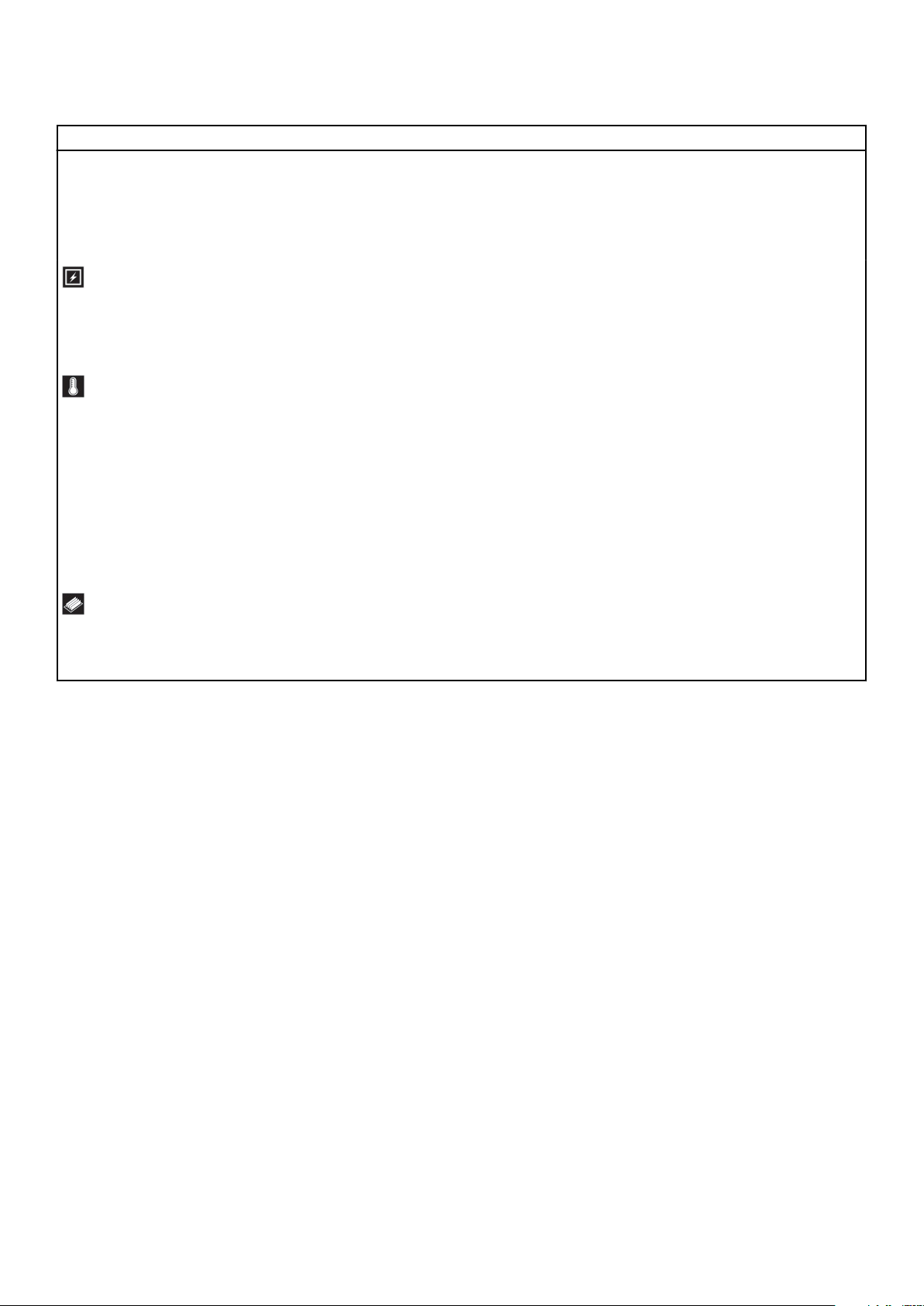
Tableau 6. Voyants de diagnostic (suite)
Icône Description État Action corrective
Exécutez le test de diagnostic en ligne approprié.
Redémarrez l’système, puis exécutez les diagnostics
intégrés (ePSA). Si les disques durs sont configurés en
baie RAID, redémarrez l’système et entrez dans le
programme d’utilitaire de configuration de l’adaptateur
hôte.
Voyant électrique Le voyant clignote en orange si
l’système rencontre une erreur
électrique (par exemple, une tension
en dehors des limites ou un bloc
d’alimentation ou un régulateur de
tension défaillant).
Voyant de
température
Voyant de
mémoire
Le voyant clignote en orange si
l’système rencontre une erreur de
température (par exemple, la
température ambiante est en dehors
des limites ou un ventilateur est
défaillant).
Le voyant clignote en orange si une
erreur de mémoire survient.
Consultez le journal des événements système ou les
messages système relatifs au problème spécifique. S’il
est provoqué par un problème du bloc d’alimentation,
vérifiez le voyant LED sur le bloc d’alimentation.
Replacez le bloc d’alimentation. Si le problème persiste,
voir la section Obtention d’aide.
Assurez-vous qu’aucune des conditions suivantes
n’existe :
● Un ventilateur de refroidissement a été retiré ou est
défectueux.
● Le capot de l’Système, le carénage de
refroidissement, la plaque de recouvrement EMI, le
cache de module de mémoire ou la plaque de
recouvrement arrière sont retirés.
● La température ambiante est trop élevée.
● La circulation d’air externe est bloquée.
Voir la section Obtention d’aide.
Reportez-vous au journal des événements système ou
aux messages du système pour identifier l’emplacement
de la mémoire défaillante. Replacez les modules de
mémoire Si le problème persiste, voir la section Obtention
d’aide.
Codes des voyants du disque dur
Chaque support de disque dur est doté d’un voyant d’activité et d’un voyant d’état. Les voyants fournissent des informations sur l’état
actuel du disque dur. Le voyant d’activité indique si le disque dur est en cours d’utilisation ou non. Le voyant d’état indique l’état
d’alimentation du disque dur.
20
À propos du système Dell PowerEdge T330
Page 21
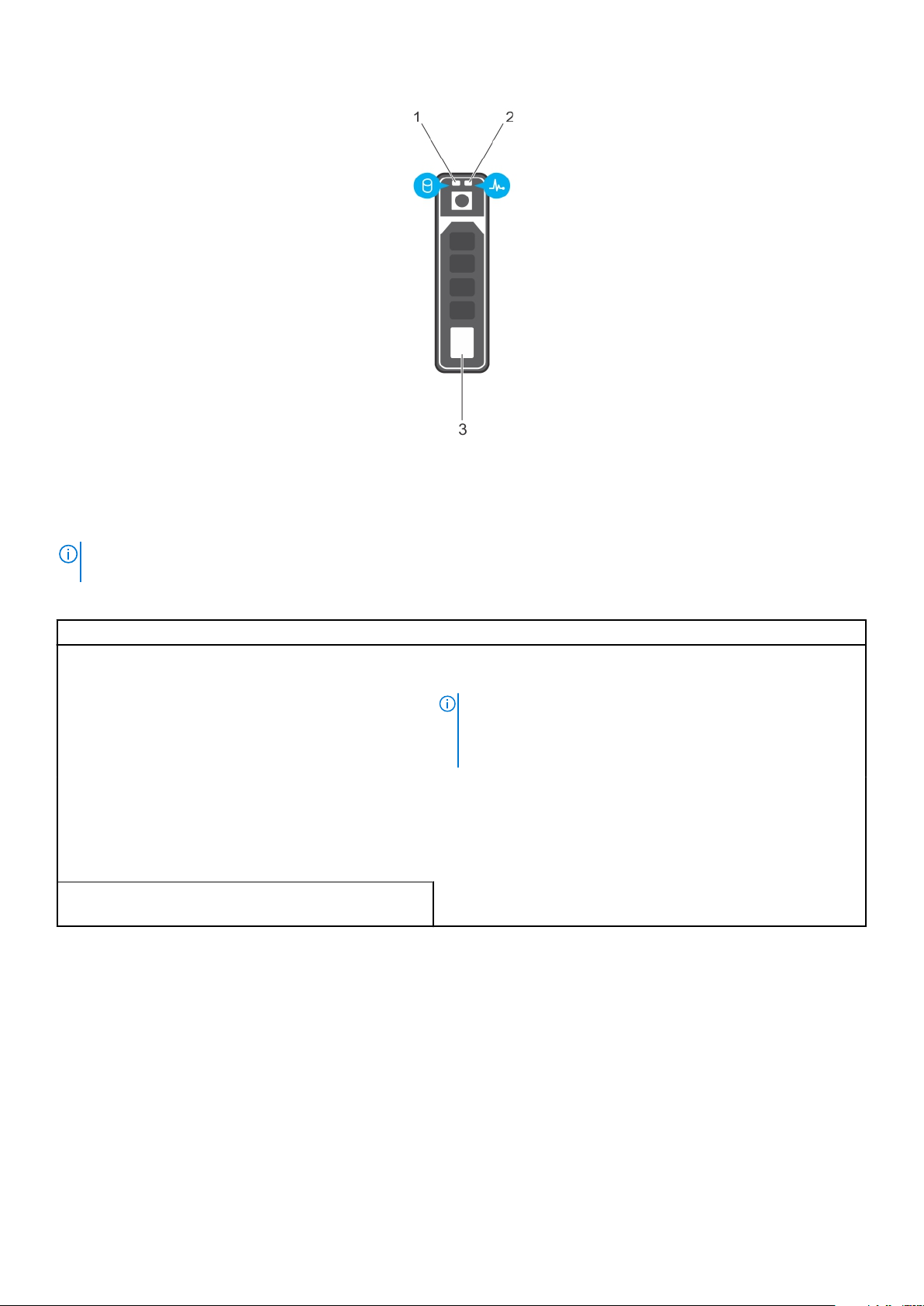
Figure 7. Voyants du disque dur
1. Voyant d'activité du disque dur
2. Voyant d'état du disque dur
3. Disque dur
REMARQUE :
pas.
Si le disque dur est en mode AHCI (Advanced Host Controller Interface), le voyant d'état (sur la droite) ne s'allume
Tableau 7. Codes des voyants du disque dur
Comportement du voyant d’état du disque État
Clignote en vert deux fois par seconde Identification du disque ou préparation au retrait.
Éteint Disque prêt pour insertion ou retrait.
REMARQUE : Le voyant d’état des disques reste éteint jusqu’à ce
que tous les disques soient initialisés après la mise sous tension de
l’système. Il n'est pas possible d'insérer ou de retirer des disques au
cours de cette période.
Clignote en vert, puis orange, puis s'éteint Défaillance du disque prévisible
Clignote en orange quatre fois par seconde Disque en panne
Clignote en vert lentement Reconstruction du disque
Vert fixe Disque en ligne
Il clignote en vert pendant trois secondes, en orange pendant
trois secondes, puis s'éteint au bout de six secondes
Reconstruction interrompue
Codes des voyants de la carte NIC
La carte NIC du panneau arrière est équipée d’un voyant qui fournit des informations sur l’activité du réseau et l’état de la liaison. Le
voyant LED d’activité indique si la carte NIC est connectée ou non. Le voyant LED de liaison indique la vitesse du réseau de connexion.
À propos du système Dell PowerEdge T330
21
Page 22
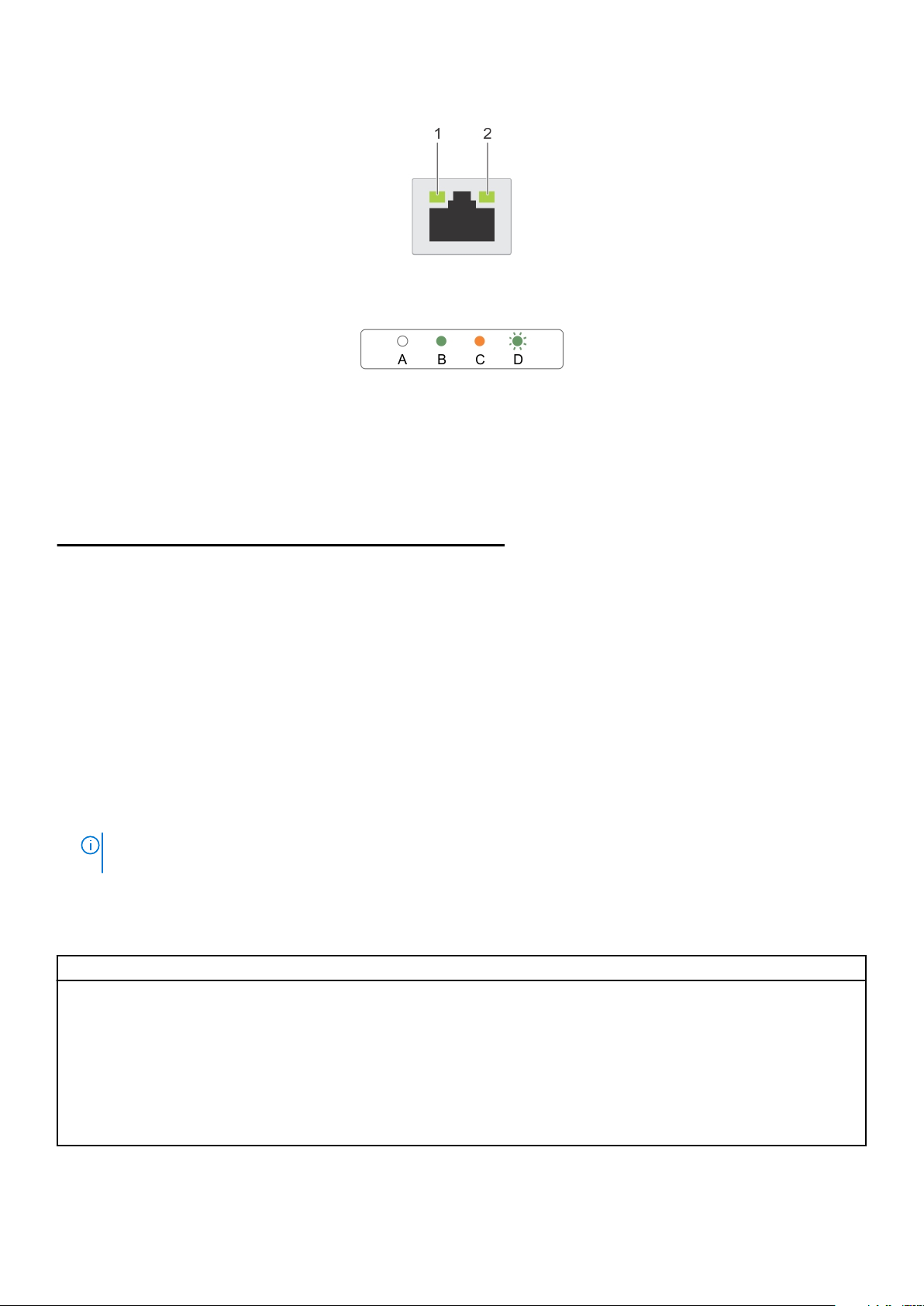
Figure 8. Codes des voyants de la carte NIC
1. Voyant de liaison
2. Voyant d’activité
Tableau 8. Voyants de la carte NIC
Convention État État
A Les voyants de liaison et d’activité sont éteints.
B Le voyant de liaison est vert. La carte NIC est connectée à un réseau valide, qui est à son
C Le voyant de liaison est orange La carte NIC est connectée à un réseau valide à un débit
D Le voyant d’activité clignote. vert Des données réseau sont en cours d’envoi ou de réception.
La carte NIC n’est pas connectée au réseau.
débit de port maximal (1 Gb/s ou 10 Gb/s).
moindre que son débit de port maximal.
Codes des voyants du module SD interne double
Le module SD interne double (IDSDM) vous fournit une solution de carte SD redondante. Vous pouvez configurer le module IDSDM pour le
stockage ou en tant que partition d'amorçage du système d'exploitation. La carte IDSDM offre les fonctionnalités suivantes :
● Fonctionnement à deux cartes : maintient une configuration en miroir à l’aide des cartes SD des deux logements et assure la
redondance.
REMARQUE :
Devices (Périphériques intégrés), l’information est répliquée d’une carte SD à l’autre.
● Fonctionnement à carte unique : le fonctionnement à carte unique est pris en charge mais sans redondance.
Le tableau suivant décrit les codes des voyants IDSDM :
Lorsque l’option Redundancy (Redondance) est définie sur Mirror Mode (Mode Miroir) dans l’écran Integrated
Tableau 9. Codes du voyant IDSDM
Convention Code des voyants IDSDM Description
A Vert Indique que la carte est en ligne.
B Vert clignotant Indique la reconstruction ou l’activité
C Orange clignotant Indique que la carte ne correspond pas ou que la carte est en
panne.
D Orange Indique que la carte est hors ligne, en panne ou protégée contre
l’écriture.
E Éteint Indique que la carte est manquante ou en cours d’amorçage.
22 À propos du système Dell PowerEdge T330
Page 23
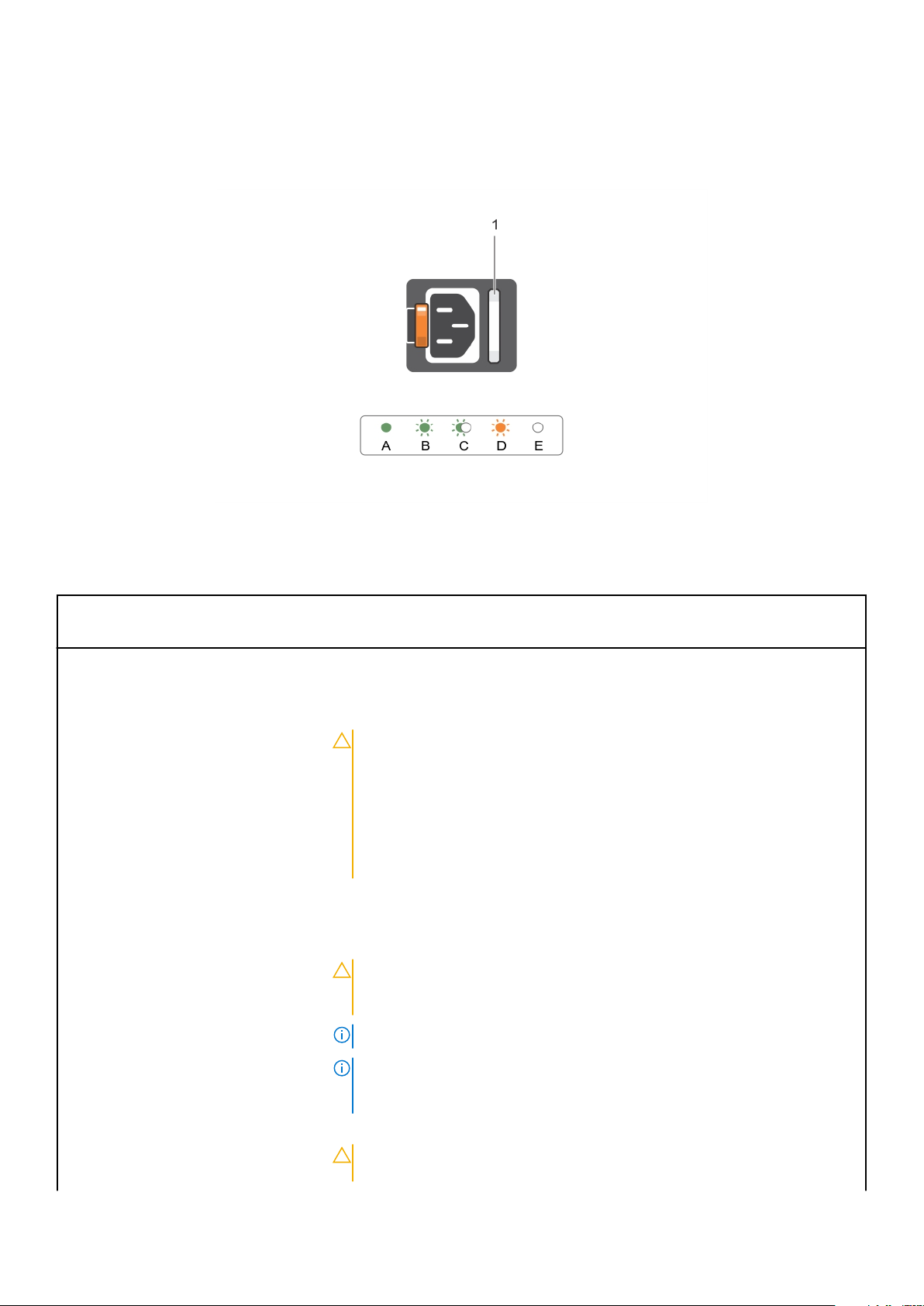
Codes du voyant du bloc d'alimentation redondant
Chaque bloc d’alimentation CA est équipé d’une poignée translucide éclairée qui indique si l’alimentation est présente ou si une erreur
d’alimentation s’est produite.
Figure 9. Voyant d’état du bloc d’alimentation CA
1. Voyant/poignée d’état du bloc d’alimentation secteur
Tableau 10. Voyant d’état du bloc d’alimentation CA redondant
Convention Comportement du
voyant
d'alimentation
C Vert Une source d’alimentation valide est connectée au bloc d’alimentation et le bloc
B Vert clignotant Lors de la mise à jour du micrologiciel du bloc d’alimentation, la poignée du bloc
C Vert clignotant puis
éteint
État
d’alimentation est opérationnel.
d’alimentation clignote en vert.
PRÉCAUTION : Ne débranchez pas le cordon d’alimentation ou le bloc
d’alimentation lors de la mise à jour du micrologiciel. Si la mise à jour du
micrologiciel est interrompue, les blocs d’alimentation ne fonctionneront pas.
Dans ce cas, il vous faudra revenir à la version précédente du micrologiciel du
bloc d’alimentation à l’aide du Dell Lifecycle Controller. Pour plus
d’informations, consultez le Dell Lifecycle Controller User’s Guide (Guide
d’utilisation du Dell Lifecycle Controller) disponible à l’adresse Dell.com/
idracmanuals.
Lors de l’ajout à chaud d’un bloc d’alimentation, la poignée du bloc d’alimentation clignote
en vert cinq fois à 4 Hz puis s'éteint. Cela indique qu’il y a une non-correspondance de
blocs d’alimentation quant à l’efficacité, les fonctions, l’état d’intégrité et la tension prise
en charge.
PRÉCAUTION : Pour les blocs d'alimentation CA, assurez-vous de n’utiliser
que des blocs d’alimentation avec la mention EPP (Extended Power
Performance) au dos.
REMARQUE : Assurez-vous que les deux blocs d'alimentation ont la même capacité.
REMARQUE : L'association de blocs d'alimentation de précédentes générations de
serveurs Dell PowerEdge peut entraîner une incohérence des blocs d'alimentation ou
une défaillance lors de la mise sous tension du système.
D Orange clignotant Indique un problème lié au bloc d’alimentation.
PRÉCAUTION : Lorsque vous corrigez une non correspondance de bloc
d’alimentation, remplacez uniquement le bloc d’alimentation dont le voyant
À propos du système Dell PowerEdge T330 23
Page 24
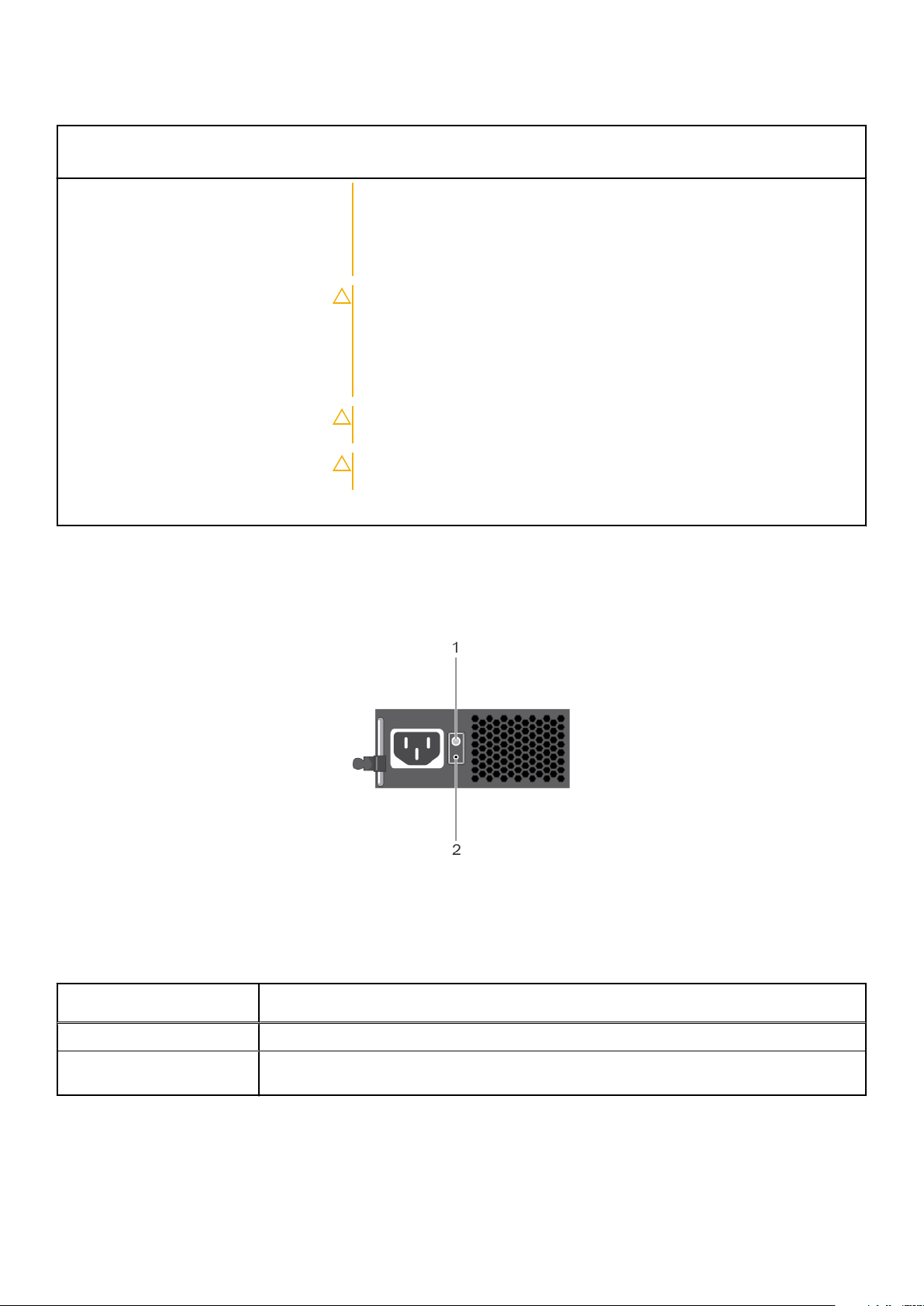
Tableau 10. Voyant d’état du bloc d’alimentation CA redondant (suite)
Convention Comportement du
voyant
d'alimentation
E Éteint Non alimenté.
État
clignote. Si vous remplacez l’autre bloc d’alimentation pour créer une paire
correspondante, une erreur peut se produire et le système peut s’éteindre de
manière péremptoire. Pour modifier la configuration de tension de sortie
haute en tension de sortie basse, et inversement, vous devez éteindre le
système.
PRÉCAUTION : les blocs d’alimentation en CA prennent en charge les
tensions d’entrée de 220 V et de 110 V à l’exception des blocs d’alimentation
en titane, qui prennent en charge uniquement 220 V. Lorsque deux blocs
d’alimentation identiques reçoivent différentes tensions d’entrée, cela peut
engendrer des puissances de sortie différentes et provoquer une noncorrespondance.
PRÉCAUTION : Si deux blocs sont installés, ils doivent être du même type et
disposer de la même alimentation maximale de sortie.
PRÉCAUTION : la combinaison de blocs d’alimentation en CA et en CC n’est
pas prise en charge et provoque une non-correspondance.
Codes des voyants du bloc d’alimentation câblé non redondant
Appuyez sur le bouton d'auto-diagnostic pour effectuer une vérification rapide du bloc d’alimentation câblé non redondant du système.
Figure 10. Voyant d’état et bouton d’auto-diagnostic du bloc d’alimentation câblé en CA non redondant
1. Bouton d'auto-diagnostic
2. Voyant d’état du bloc d’alimentation CA
Tableau 11. Voyant d’état du bloc d’alimentation secteur non redondant
Comportement du voyant
d'alimentation
Éteint L’alimentation n’est pas connectée ou le bloc d’alimentation est défectueux.
État
Vert Une source d’alimentation valide est connectée au bloc d’alimentation et le bloc d’alimentation est
opérationnel.
24 À propos du système Dell PowerEdge T330
Page 25
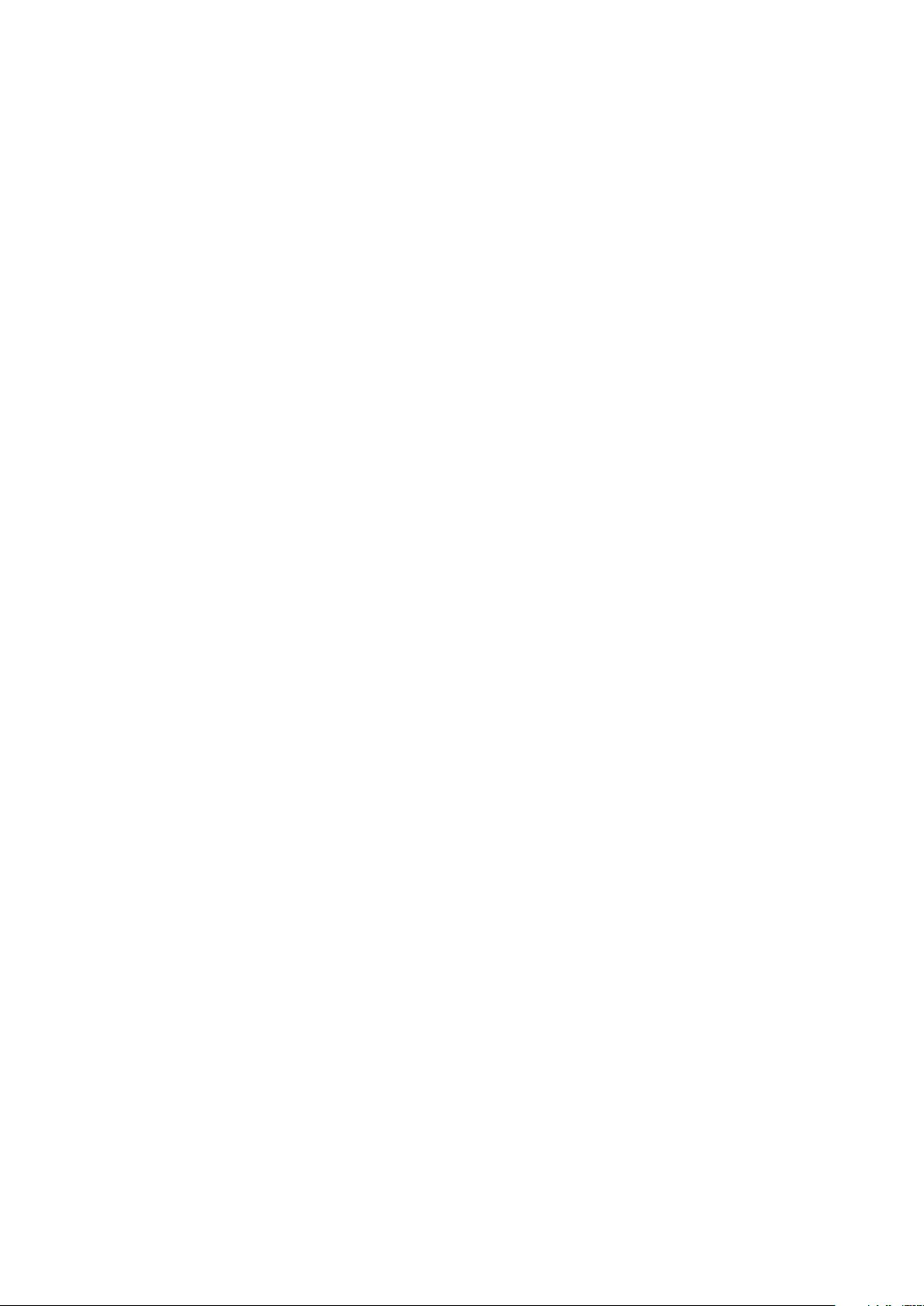
Localisation du numéro de service de votre système
Votre système est identifié par un code de service express et un numéro de service uniques. Le code de service express et le numéro de
service se situent à l'avant du système accessible en tirant la languette sur la plaquette d'informations. Les informations peuvent
également se trouver sur une étiquette autocollante située sur le châssis du système. Dell utilise ces informations pour diriger les appels
d'assistance vers le technicien pertinent.
À propos du système Dell PowerEdge T330 25
Page 26

Ressources de documentation
Cette section fournit des informations sur les ressources de documentation correspondant à votre système.
Pour afficher le document qui est répertoriée dans le tableau des ressources de documentation :
● Sur le site de support Dell EMC :
1. Dans le tableau, cliquez sur le lien de documentation qui est fourni dans la colonne Location (Emplacement).
2. Cliquez sur le produit requis ou sur la version du produit.
REMARQUE : Vous trouverez le nom et le modèle du produit sur la face avant de votre système.
3. Sur la page Support produit, cliquez sur Manuels et documents.
● Avec les moteurs de recherche :
○ Saisissez le nom et la version du document dans la zone de recherche.
Tableau 12. Ressources de documentation supplémentaires pour votre système
Tâche Document Emplacement
2
Configuration de votre
système
Configuration de votre
système
Pour en savoir plus sur l’installation et
la fixation du système dans un rack,
reportez-vous au Guide d’Installation
du Rail fourni avec votre solution
rack.
Pour d’informations sur la
configuration de votre système,
consultez le Guide de mise en route
expédié avec votre système.
Pour plus d’informations sur les
fonctionnalités iDRAC, la
configuration et la connexion à
iDRAC, ainsi que la gestion de votre
système à distance, voir le guide
Integrated Dell Remote Access
Controller User’s Guide (Guide de
l’utilisateur iDRAC).
Pour plus d’informations sur la
compréhension des souscommandes RACADM (Remote
Access Controller Admin) et les
interfaces RACADM prises en
charge, voir le RACADM CLI Guide
for iDRAC (Guide de référence de la
ligne de commande RACADM pour
iDRAC).
Pour plus d’informations sur Redfish
et ses protocoles, ses schémas pris
en charge, et les Redfish Eventing
mis en œuvre dans l’iDRAC, voir le
Redfish API Guide (Guide des
API Redfish).
Pour plus d’informations sur les
propriétés du groupe de base de
données et la description des objets
www.dell.com/poweredgemanuals
www.dell.com/poweredgemanuals
26 Ressources de documentation
Page 27
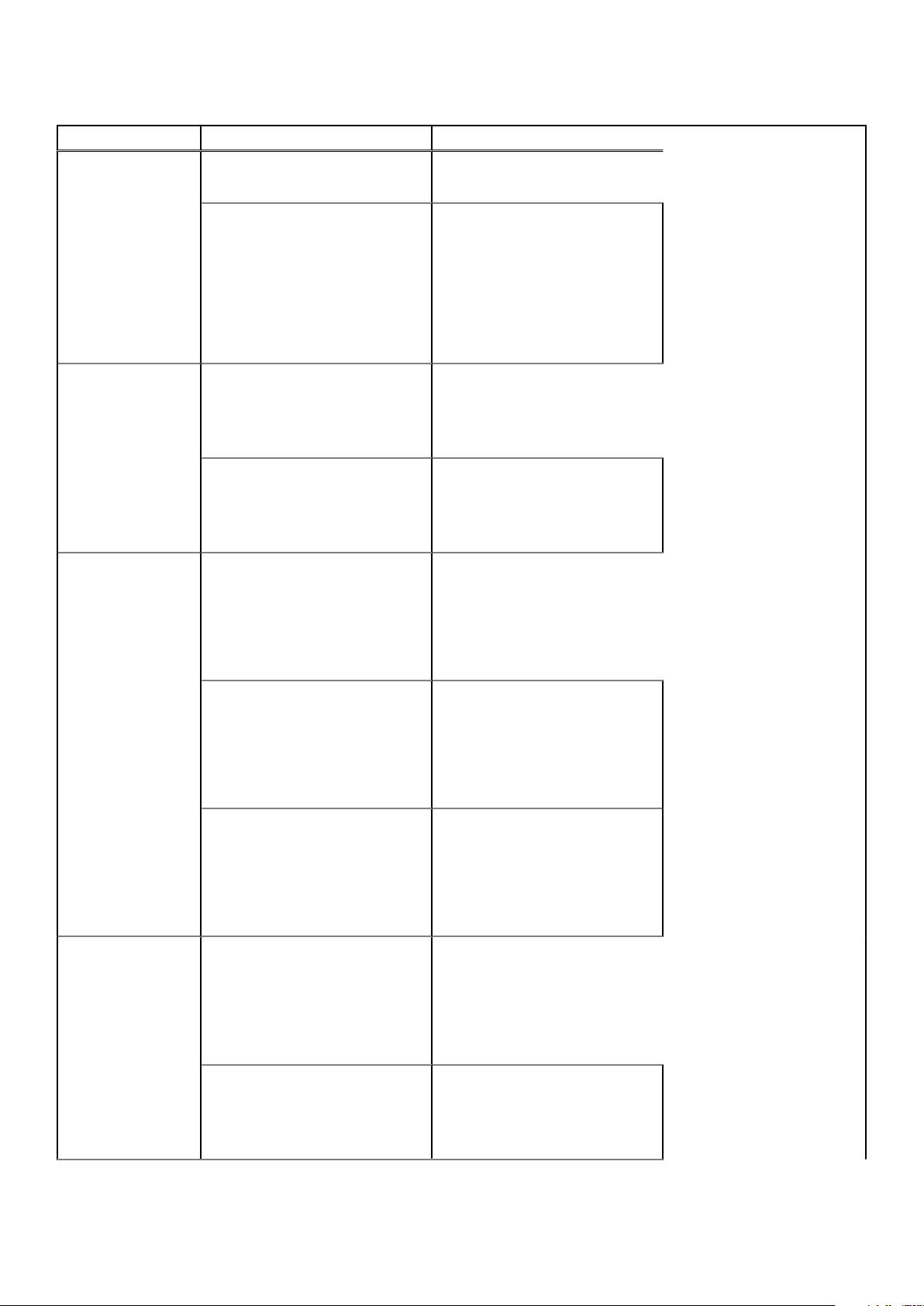
Tableau 12. Ressources de documentation supplémentaires pour votre système (suite)
Tâche Document Emplacement
iDRAC, voir l’Attribute Registry Guide
(Guide des Registres d’attributs).
Gestion de votre
système
Pour plus d’informations sur les
versions antérieures des documents
iDRAC, reportez-vous à la
documentation de l’iDRAC.
Pour identifier la version de l’iDRAC
disponible sur votre système, cliquez
sur ? dans l’interface Web iDRAC >
À propos.
Pour plus d’informations concernant
l’installation du système
d’exploitation, reportez-vous à la
documentation du système
d’exploitation.
Pour plus d’informations sur la mise à
jour des pilotes et du firmware, voir la
section Méthodes de téléchargement
du firmware et des pilotes dans ce
document.
Pour plus d’informations sur le logiciel
de gestion des systèmes fourni
par Dell, voir le manuel « Dell
OpenManage Systems Management
Overview » (Guide de présentation
de la gestion des systèmes
Dell OpenManage).
www.dell.com/idracmanuals
www.dell.com/
operatingsystemmanuals
www.dell.com/support/drivers
www.dell.com/poweredgemanuals
Pour des informations sur la
configuration, l’utilisation et le
dépannage d’OpenManage, voir le
Dell OpenManage Server
Administrator User’s Guide (Guide
d’utilisation de Dell OpenManage
Server Administrator).
Pour plus d’informations sur
l’installation, l’utilisation et le
dépannage de Dell OpenManage
Essentials, voir le Dell OpenManage
Essentials User’s Guide (Guide
d’utilisation de Dell OpenManage
Essentials).
Pour plus d’informations sur
l’installation, l’utilisation et le
dépannage de
Dell OpenManage Enterprise, voir le
Dell OpenManage Enterprise User’s
Guide (Guide d’utilisation de
Dell OpenManage Enterprise)
Pour plus d’informations sur
l’installation et l’utilisation de
Dell SupportAssist, consultez le
document Dell EMC SupportAssist
Enterprise User’s Guide (Guide
www.dell.com/openmanagemanuals
> OpenManage Server Administrator
www.dell.com/openmanagemanuals
> OpenManage Essentials
www.dell.com/openmanagemanuals
> OpenManage Enterprise
https://www.dell.com/
serviceabilitytools
Ressources de documentation 27
Page 28
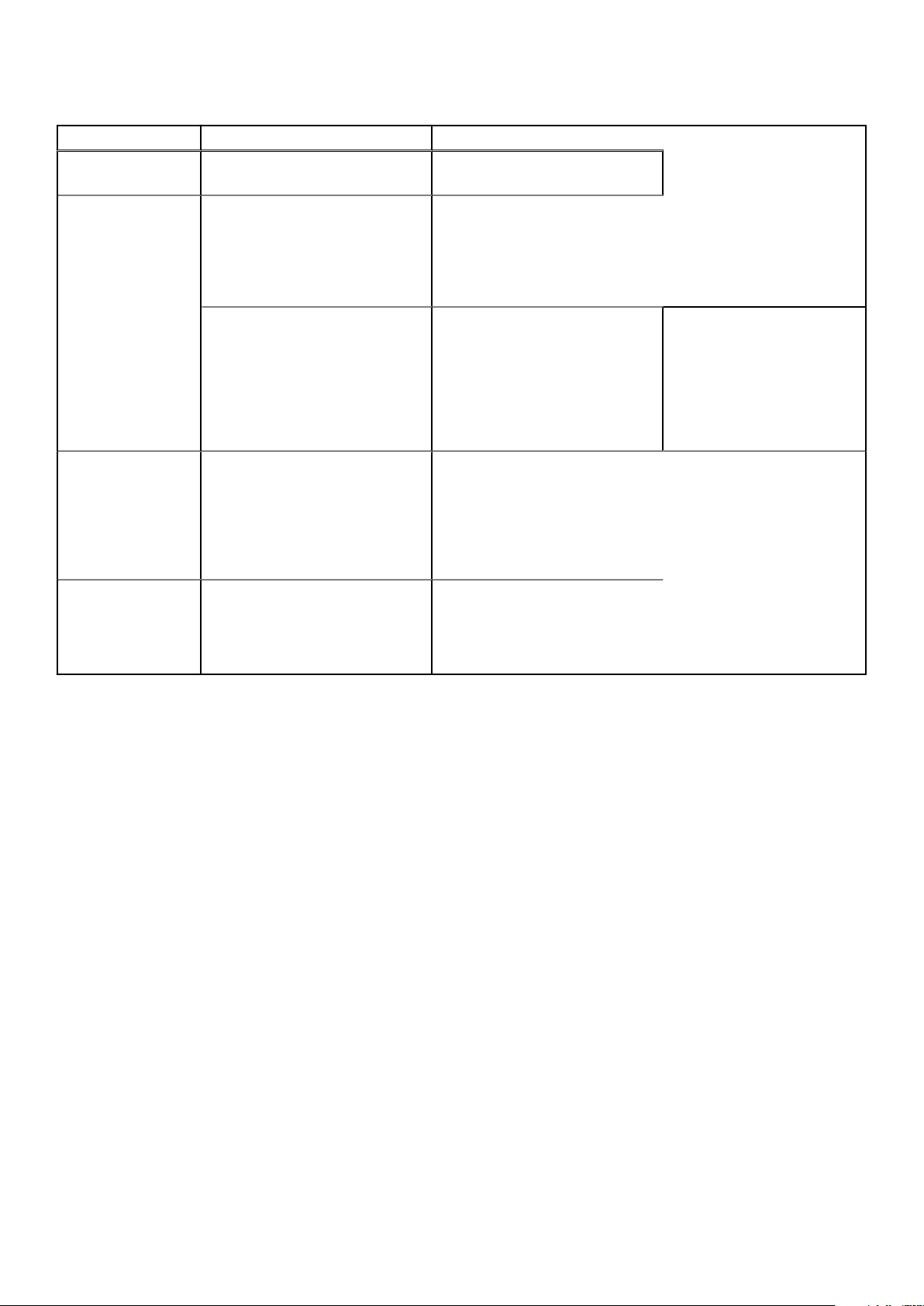
Tableau 12. Ressources de documentation supplémentaires pour votre système (suite)
Tâche Document Emplacement
d’utilisation de Dell EMC
SupportAssist pour les entreprises).
Comprendre les
messages d’erreur et
d’événements
Dépannage du
système
Pour plus d’informations sur les
programmes partenaires d’Enterprise
Systems Management, voir les
documents de gestion des systèmes
OpenManage Connections
Enterprise.
Travailler avec les contrôleurs RAID
Dell PowerEdge
Pour plus d’informations sur la
consultation des messages
d’événements et d’erreurs générés
par le firmware du système et les
agents qui surveillent les composants
du système, consultez la section
Recherche de code d’erreur.
Pour plus d’informations sur
l’identification et la résolution des
problèmes du serveur PowerEdge,
reportez-vous au Guide de
dépannage du serveur.
www.dell.com/openmanagemanuals
Pour plus d’informations sur la
connaissance des fonctionnalités des
contrôleurs RAID Dell PowerEdge
(PERC), les contrôleurs RAID logiciels
ou la carte BOSS et le déploiement
des cartes, reportez-vous à la
documentation du contrôleur de
stockage.
www.dell.com/qrl
www.dell.com/poweredgemanuals
www.dell.com/
storagecontrollermanuals
28 Ressources de documentation
Page 29
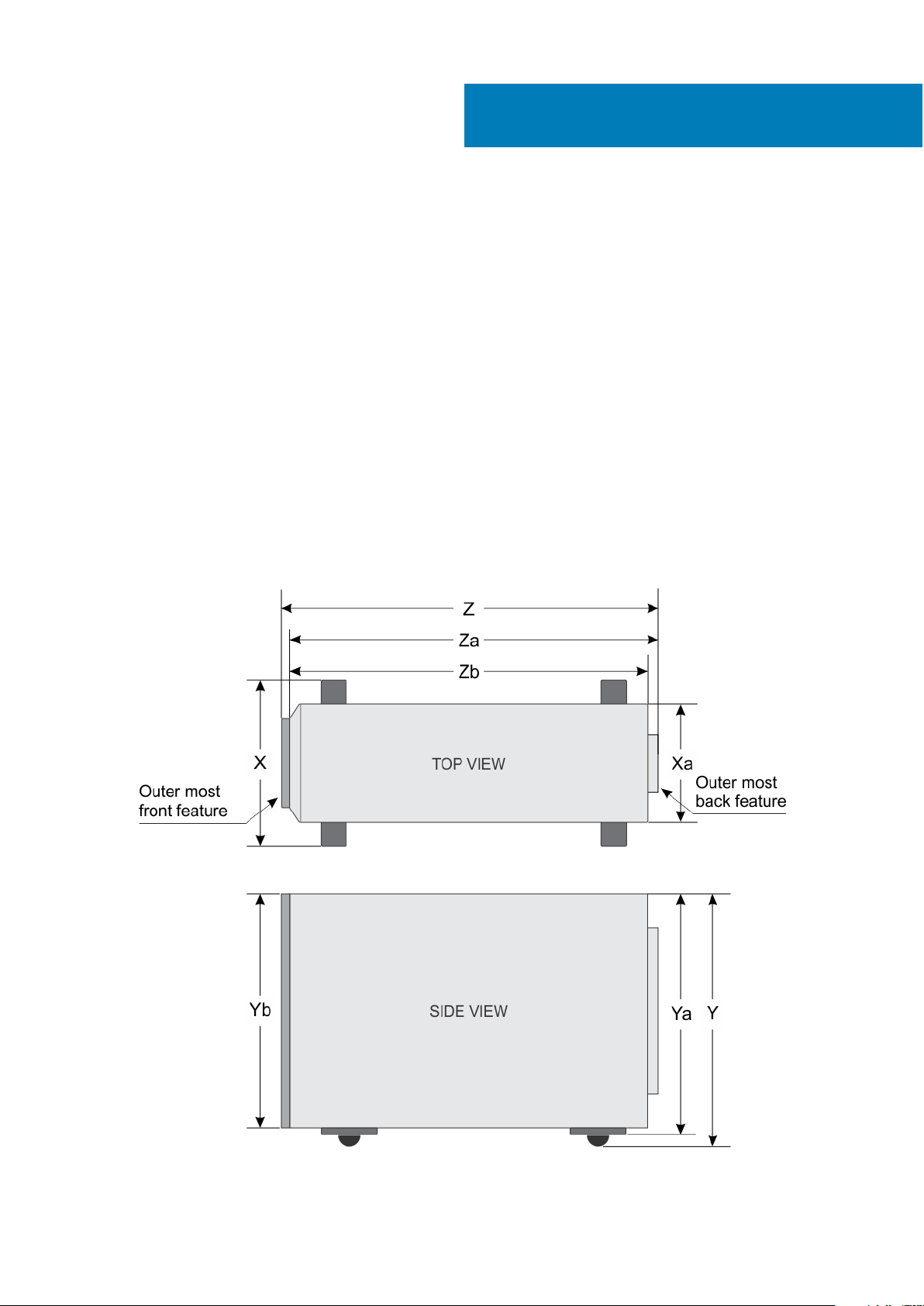
Sujets :
• Dimensions du châssis
• Poids du châssis
• Spécifications du processeur
• Caractéristiques du bus d’extension
• Spécifications de la mémoire
• Caractéristiques de l’alimentation
• Caractéristiques du contrôleur de stockage
• Caractéristiques du lecteur
• Spécifications des ports et connecteurs
• Spécifications vidéo
• Fonctionnement dans la plage de température étendue
• Spécifications environnementales
Dimensions du châssis
3
Spécifications techniques
Figure 11. Dimensions du châssis du système Dell PowerEdge T330
Spécifications techniques 29
Page 30
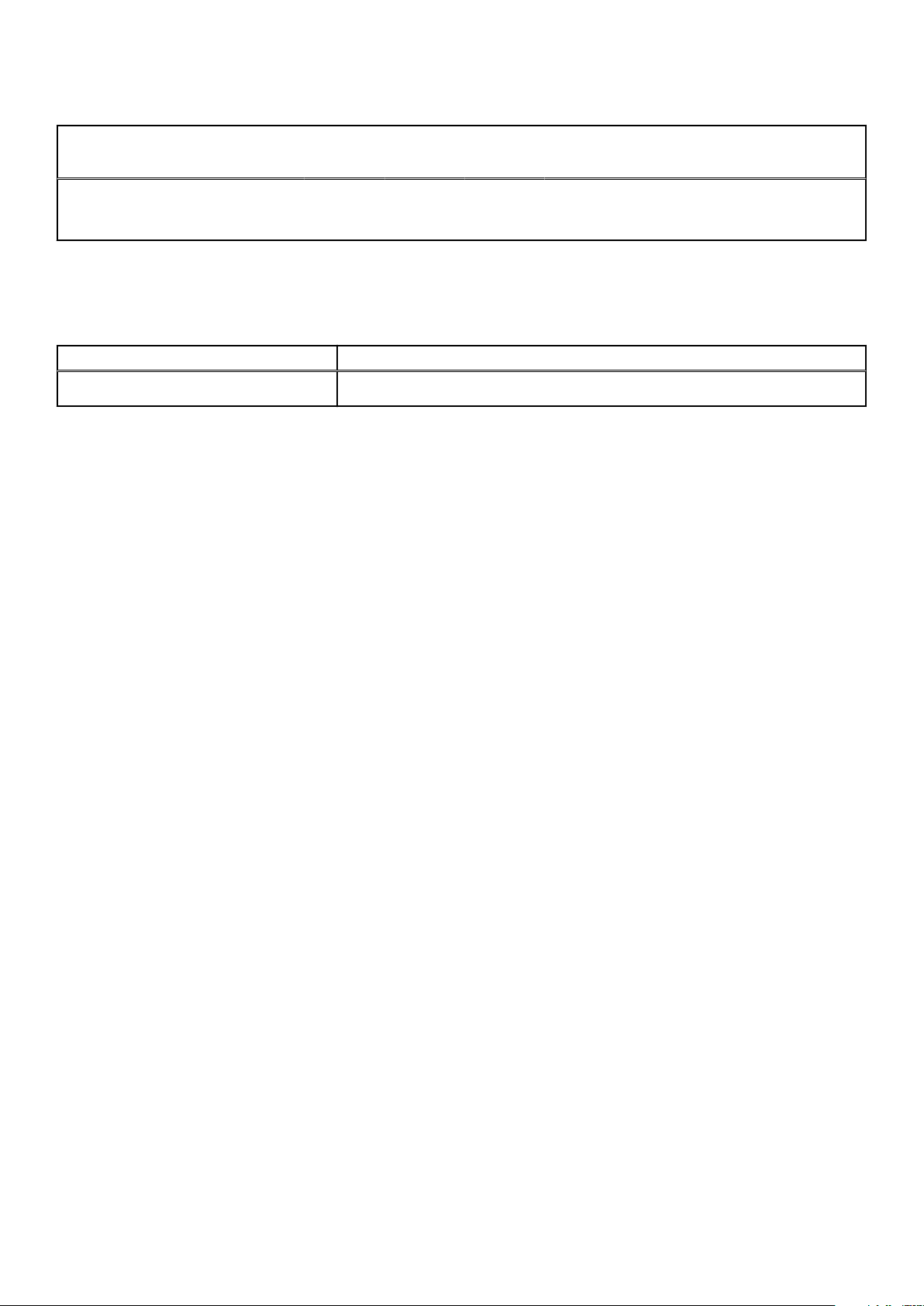
Tableau 13. Dimensions du système Dell PowerEdge T330
Système X (avec
PowerEdge
T330
pieds
ouverts)
304,5 mm
(11,99
pouces)
X (avec
roulette)
307,9 mm
(12,12 pouc
es)
Xa Y Ya Yb Z Za Zb
218 mm
(8,58
pouces)
471,3 mm
(18,55
pouces)
430,3 mm
(16,94
pouces)
443,3 mm
(17,45
pouces)
594,82 mm
(23,42
pouces)
578,42 mm
(22,77
pouces)
542,2 mm
(21,35
pouces)
Poids du châssis
Tableau 14. Poids du châssis
informations Poids maximal
PowerEdge T330
36 Kg (79,36 lb)
Spécifications du processeur
Processeur
Type Le système PowerEdge T330 prend en charge n’importe quel processeur parmi ceux répertoriés ci-dessous :
Spécification
● Série Intel E3-1200 v5 ou v6
● Série Intel Core i3 6100
● Série Intel Celeron G3900
● Intel Celeron G3930
● Série Intel Pentium G4500
● Série Intel Pentium G4600
Caractéristiques du bus d’extension
Logements
d’extension
PCI Express
Emplacement 1 Un logement pour carte PCIe 3e génération x8 pleine hauteur, demi-longueur connectée au processeur
Emplacement 2 Un logement pour carte PCIe 3e génération x16 pleine hauteur, demi-longueur connectée au processeur
Emplacement 3 Un logement pour carte PCIe 3e génération x1 pleine hauteur, demi-longueur connectée au concentrateur de
Emplacement 4 Un logement pour carte PCIe 3e génération x8 pleine hauteur, demi-longueur connectée au PCH
Spécification
contrôleur de plate-forme (PCH)
Spécifications de la mémoire
Mémoire
Architecture DIMM sans tampon DDR4 1 600 MT/s, 1866 MT/s, 2133 MT/s ou 2 400 MT/s
Supports de
barrette de
mémoire
Spécification
Prise en charge des opérations ECC avancées ou de mémoire optimisée.
Quatre supports à 288 broches
30 Spécifications techniques
Page 31

Mémoire Spécification
Capacités des
barrettes de
mémoire (UDIMM)
RAM minimale 4 Go
RAM maximale 64 Go
4 Go (une rangée), 8 Go (une et deux rangées) et 16 Go (une et deux rangées)
Caractéristiques de l’alimentation
Bloc
d’alimentation
Puissance
nominale par bloc
d’alimentation
échangeable à
chaud
Puissance
nominale par bloc
d’alimentation
câblé
Dissipation
thermique
Tension
Spécification
495 W (Platinum) CA (100-240 VCA, 50/60 Hz, 6,5 A - 3 A)
350 W (Bronze) CA (100-240 V ; 50/60 Hz ; 5,5 A-3 A)
REMARQUE : La dissipation thermique est calculée à l’aide de la puissance nominale du bloc d’alimentation.
1357 BTU/h maximum (bloc d’alimentation 350 W)
1908 BTU/h maximum (bloc d’alimentation de 495 W)
REMARQUE : Ce système est également conçu pour être connecté aux systèmes d’alimentation
informatiques avec une tension phase à phase ne dépassant pas 230 V.
100 à 240 VCA, à sélection automatique, 50/60 Hz
Caractéristiques du contrôleur de stockage
Contrôleur de
stockage
Type du
contrôleur de
stockage
Spécification
PERC H730, PERC H330, PERC H830, PERC S130.
REMARQUE : Votre système prend en charge le logiciel RAID S130 et une carte PERC.
Pour plus d’informations sur le RAID, voir la documentation du Dell PowerEdge RAID Controller (PERC),
disponible sur Dell.com/storagecontrollermanuals..
REMARQUE : La mise à niveau à partir d’un contrôleur intégré ou d’un contrôleur RAID logiciel vers un
contrôleur matériel n’est pas prise en charge.
Caractéristiques du lecteur
Disques durs
Le système PowerEdge T330 prend en charge les disques SSD (Solid State Drive) et les disques durs SAS, SATA, et Nearline SAS.
Spécifications techniques
31
Page 32

Disques Spécification
Systèmes à huit
disques durs
Systèmes à quatre
disques durs
Jusqu’à huit disques durs 3,5 pouces SATA remplaçables à chaud ou Nearline SAS
REMARQUE : Les disques durs 2,5 pouces dans des supports 3,5 pouces sont pris en charge pour les SSD
SAS et SATA.
Jusqu’à quatre disques durs 3,5 pouces SATA ou Nearline SAS remplaçables à chaud
REMARQUE : Les disques durs 2,5 pouces dans des supports 3,5 pouces sont pris en charge pour les SSD
SAS et SATA.
Lecteur optique
Le système PowerEdge T330 prend en charge un disque DVD-ROM SATA ou disque DVD+/-RW en option.
Lecteurs de bande
Le système PowerEdge T330 prend en charge jusqu'à deux lecteurs de bande 5,25 pouces en option.
Spécifications des ports et connecteurs
Ports USB
Le système PowerEdge T330 prend en charge les ports compatibles USB 2.0 et USB 3.0. Le tableau suivant fournit des informations
supplémentaires sur les spécifications USB :
Tableau 15. Spécifications USB
Système Panneau avant Panneau arrière Interne
PowerEdge T330
Un port compatible micro USB 2.0
Un port compatible USB 3.0
Deux ports compatibles USB 3.0
Quatre ports compatibles USB 2.0
Un port compatible USB 3.0
Ports NIC
Le système PowerEdge T330 prend en charge deux ports de carte réseau (NIC) de 10/100/1 000 Gbits/s sur le panneau arrière.
iDRAC8
Le système PowerEdge T330 prend en charge une connectivité Ethernet 1 GbE en option sur la carte du port iDRAC Enterprise.
Connecteur série
Le connecteur série permet de connecter un périphérique série au système. Le système PowerEdge T330 prend en charge un seul
connecteur série sur le panneau arrière, de type 9 broches DTE (Data Terminal Equipment, équipement de terminal de données) conforme
à la norme 16550.
Ports VGA
Le port Video Graphic Array (VGA) permet de connecter le système à un écran VGA. Le système PowerEdge T330 prend en charge deux
ports VGA à 15 broches une chacune sur les panneaux avant et arrière.
32
Spécifications techniques
Page 33

Carte SD vFlash
Le système PowerEdge T330 prend en charge une carte mémoire vFlash SD en option sur la carte du port iDRAC Enterprise.
REMARQUE : Le logement de la carte est disponible uniquement si la licence iDRAC8 Enterprise est installée sur le système.
Module SD interne double
Le système PowerEdge T330 prend en charge deux logements pour carte mémoire flash, en option, avec un module SD interne double.
REMARQUE : Un logement de carte est réservé à la redondance.
Spécifications vidéo
Le système PowerEdge T330 prend en charge Matrox G200 intégré avec iDRAC8 et 16 Mo de mémoire d’application.
Tableau 16. Options de résolution vidéo prises en charge
Résolution Taux de rafraîchissement (Hz) Profondeur de couleur (bit)
640 x 480 60, 70 8, 16, 24
800 x 600 60, 75, 85 8, 16, 24
1024 x 768 60, 75, 85 8, 16, 24
1152 x 864 60, 75, 85 8, 16, 24
1280 x 1024 60, 75 8, 16, 24
Fonctionnement dans la plage de température étendue
REMARQUE : Lorsque le système fonctionne dans la plage de température étendue, ses performances peuvent s'en voir affectées.
REMARQUE : En cas de fonctionnement dans la plage de température étendue, des avertissements de température ambiante
peuvent être reportés sur l'écran LCD et dans le journal des événements système.
Fonctionneme
nt dans la
plage de
température
étendue
Fonctionnement
continu
Spécifications
De 5 °C à 40 °C (40 °F à 104 °F) entre 5 % et 85 % d’humidité relative, avec un point de condensation de 29 °C
(84,2 °F).
REMARQUE : Si le système se trouve hors de la plage de températures de fonctionnement standard (10 °C
à 35 °C (50°F à 95°F)), il peut réduire sa température de fonctionnement à 5 °C (40 °F) ou l’augmenter
jusqu’à 40 °C (104 °F).
Pour les températures comprises entre 35 °C (95 °F) et 40 °C (104 °F), la réduction maximale de température
admise est de 1 °C tous les 175 m au-dessus de 950 m (33,8 °F/574,14 pieds).
≤1 % des heures
de
fonctionnement
annuelles
–5 °C à 45 °C (23 °F à 113 °F) entre 5 % et 90 % d’humidité relative, avec un point de condensation maximale
de 29 °C (84,2 °F).
REMARQUE : Si le système se trouve hors de la plage de températures de fonctionnement standard
compris entre 10 °C et 35 °C (50 °F à 95 °F), il peut réduire sa température de fonctionnement à -5 °C
Spécifications techniques 33
Page 34

Fonctionneme
nt dans la
plage de
température
étendue
Spécifications
(23 °F) ou l'augmenter jusqu'à 45 °C (113 °F) pendant un maximum de 1 % de ses heures de fonctionnement
annuelles.
Pour les températures comprises entre 40 °C (104 °F)et 45 °C (113 °F), la réduction maximale de température
admise est de 1 °C tous les 125 m (33,8 °F/410,105 ft) au-dessus de 950 m (3 116,8 ft).
Restrictions de la
température
étendue de
fonctionnement
● La température de fonctionnement spécifiée correspond à une altitude maximale de 3048 m (10 000 pieds).
● Les blocs d’alimentation non redondants ne sont pas pris en charge.
● Les blocs d’alimentation câblés ne sont pas pris en charge.
● Les cartes de périphériques non homologuées par Dell et/ou les cartes de périphériques supérieures à 25 W ne
sont pas prises en charge.
● Le lecteur de sauvegarde sur bande interne (TBU) n’est pas pris en charge.
● N’effectuez pas de démarrage à froid en dessous de 5 °C (40 °F).
● Activez la diminution de la température pendant que le processeur s’exécute.
Spécifications environnementales
REMARQUE :
Dell.com/environmental_datasheets.
Température Spécifications
Stockage De -40 °C à 65 °C (de -40 °F à 149 °F)
En
fonctionnement
continu (pour une
altitude de moins
de 950 m ou
3117 pieds)
Fresh Air Pour en savoir plus sur Fresh Air, voir la section Fonctionnement dans la plage de température étendue.
Gradient de
température
maximal (en
fonctionnement et
en entreposage)
Pour en savoir plus sur les mesures environnementales liées à différentes configurations particulières, rendez-vous sur
De 10 °C à 35 °C (de 50 °F à 95 °F) sans lumière directe du soleil sur l’équipement
20°C/h (68°F/h)
Humidité
Spécifications
relative
Stockage 5 % à 95 % d’humidité relative et point de condensation maximal de 33 °C (91 °F). L'atmosphère doit être en
permanence sans condensation.
En
fonctionnement
Vibration
De 10 % à 80 % d’humidité relative et point de condensation maximal de 29 °C (84,2 °F).
Spécifications
maximale
En
fonctionnement
Stockage 1,88 G
34 Spécifications techniques
0,26 G
de 5 à 350 Hz (orientation de fonctionnement).
rms
de 10 Hz à 500 Hz pendant quinze minutes (les six côtés testés).
rms
Page 35

Choc maximal Spécifications
En
fonctionnement
Stockage Six chocs consécutifs de 71 G pendant un maximum de 2 ms en positif et négatif sur les axes x, y et z (une
Altitude
Six chocs consécutifs sur les axes x, y et z en positif et négatif de 40 G pendant un maximum de 2,3 ms.
impulsion de chaque côté du système)
Spécifications
maximale
En
fonctionnement
Stockage 12 000 m ( 39 370 pieds).
Déclassement
30482000 mètres (10 0006560 pieds).
Spécifications
de la
température
en
fonctionnemen
t
Jusqu'à 35 °C (95
°F)
De 35 °C à 40 °C
(de 95 °F à 104
°F)
De 40 °C à 45 °C
(de 104 °F à 113
°F)
La température maximale est réduite de 1 °C/300 m (33,8°F/984,25 pieds) au-delà de 950 m (3 117 pieds).
La température maximale est réduite de 1 °C/175 m (1 °F/574,14 pieds) au-delà de 950 m (3 117 pieds).
La température maximale est réduite de 1 °C/125 m (1 °F/410,1 pieds) au-delà de 950 m (3 117 pieds).
La section suivante définit les limites qui permettent d’éviter les dommages ou les pannes de l’équipement informatique causés par des
particules ou une contamination gazeuse. Si les niveaux de pollution particulaire ou gazeuse dépassent les limites indiquées et causent des
dommages ou une panne matérielle, vous devrez peut-être rectifier les conditions environnementales. La modification de ces conditions
environnementales relève de la responsabilité du client.
Contamination
Spécifications
particulaire
Filtration de l’air Filtration de l'air du data center telle que définie par ISO Classe 8 d'après ISO 14644-1 avec une limite de confiance
maximale de 95%.
REMARQUE : S'applique uniquement aux environnements de data center. Les exigences de filtration d'air ne
s'appliquent pas aux équipements IT conçus pour être utilisés en dehors d'un data center, dans des
environnements tels qu'un bureau ou en usine.
REMARQUE : L'air qui entre dans le data center doit avoir une filtration MERV11 ou MERV13.
Poussières
conductrices
Poussières
corrosives
L'air doit être dépourvu de poussières conductrices, barbes de zinc, ou autres particules conductrices.
REMARQUE : S'applique aux environnements avec et sans data center.
● L'air doit être dépourvu de poussières corrosives.
● Les poussières résiduelles présentes dans l'air doivent avoir un point déliquescent inférieur à une humidité
relative de 60%.
REMARQUE : S'applique aux environnements avec et sans data center.
Contamination
gazeuse
Vitesse de
corrosion
Spécifications
<300 Å/mois d'après la Classe G1 telle que définie par ANSI/ISA71.04-1985.
Spécifications techniques 35
Page 36

Contamination
Spécifications
gazeuse
d’éprouvette de
cuivre
Vitesse de
corrosion
d’éprouvette
d’argent
REMARQUE : Niveaux de contaminants corrosifs maximaux mesurés à ≤50% d'humidité relative.
<200 Å/mois telle que définie par AHSRAE TC9.9.
36 Spécifications techniques
Page 37

Installation et configuration initiales du
système
Sujets :
• Configuration de votre système
• Configuration iDRAC
• Options d’installation du système d’exploitation
Configuration de votre système
Procédez comme suit pour configurer votre système :
Étapes
1. Déballez le système.
2. Installez le système dans le rack. Pour plus d’informations sur l’installation du système dans le rack, reportez-vous à Rack Installation
Placemat (Instructions sur l’installation du rack) de votre système sur Dell.com/poweredgemanuals.
3. Connectez les périphériques au système.
4. Branchez le système sur la prise secteur.
5. Mettez le système sous tension en appuyant sur le bouton d’alimentation ou à l’aide d’iDRAC.
6. Allumez les périphériques connectés.
4
Configuration iDRAC
L'iDRAC (Integrated Dell Remote Access Controller) est conçu pour améliorer la productivité des administrateurs de l'système et la
disponibilité générale des systèmes Dell EMC. L'iDRAC signale aux administrateurs les incidents de l'système, les aide à gérer l'système à
distance et réduit le besoin d'accéder physiquement à l'système.
Options de configuration de l’adresse IP d’iDRAC
Vous devez configurer les paramètres réseau initiaux en fonction de votre infrastructure réseau pour permettre les communications à
partir et en direction de l’iDRAC. Vous pouvez configurer l’adresse IP en utilisant une des interfaces suivantes :
Interfaces
Utilitaire de
configuration
iDRAC
Dell Deployment
Toolkit
Dell Lifecycle
Controller
Panneau LCD du
châssis ou du
serveur
Vous pouvez utiliser l’adresse IPiDRAC par défaut 192.168.0.120 pour définir les paramètres réseau initiaux, y compris pour configurer le
DHCP ou une adresse IP statique pour iDRAC.
Document/Section
Voir l'Integrated Dell Remote Access Controller User's Guide (Guide d'utilisation de l'Integrated Dell Remote
Access Controller) à l’adresse Dell.com/idracmanuals
Voir le Dell OpenManage Essentials User’s Guide (Guide d'utilisation de Dell OpenManage Essentials) sur
Dell.com/openmanagemanuals
Voir le Dell Lifecycle Controller User’s Guide (Guide d’utilisation du Dell Lifecycle Controller) sur Dell.com/
idracmanuals
Voir la section du panneau LCD
Installation et configuration initiales du système 37
Page 38

REMARQUE : Pour accéder à iDRAC, installez la carte de port iDRAC ou connectez le câble réseau au connecteur Ethernet 1 sur la
carte système.
REMARQUE : Veillez à changer le nom d'utilisateur et le mot de passe par défaut après avoir configuré l'adresse IP d'iDRAC.
Connexion à l’iDRAC.
Vous pouvez vous connecter à l'iDRAC en tant que :
● Utilisateur local de l'iDRAC
● Utilisateur de Microsoft Active Directory
● Utilisateur de LDAP (Lightweight Directory Access Protocol)
Le nom d’utilisateur et le mot de passe par défaut sont root et calvin. Vous pouvez également ouvrir la session en utilisant
l’authentification unique (SSO) ou une carte à puce.
REMARQUE : Vous devez disposer des références de l'iDRAC pour vous connecter à l'iDRAC.
Pour plus d'informations sur l'ouverture d'une session sur iDRAC et sur les licences iDRAC, consultez le Guide d'utilisation d'Integrated Dell
Remote Access Controller (Integrated Dell Remote Access Controller User's Guide) à l'adresse Dell.com/idracmanuals.
Options d’installation du système d’exploitation
Si le système est livré sans système d’exploitation. Installez un système d’exploitation pris en charge selon une des méthodes suivantes :
Tableau 17. Ressources pour installer le système d’exploitation
Ressources Emplacement
Support Dell Systems Management Tools and Documentation
(Documentation et outils de gestion des systèmes Dell)
Dell Lifecycle Controller https://www.dell.com/idracmanuals
Dell OpenManage Deployment Toolkit https://www.dell.com/openmanagemanuals
VMware ESXi certifié Dell https://www.dell.com/virtualizationsolutions
Systèmes d’exploitation pris en charge par les systèmes Dell
PowerEdge
Installation et vidéos de tutoriels pour les systèmes d’exploitation
pris en charge par les systèmes Dell PowerEdge
https://www.dell.com/operatingsystemmanuals
www.dell.com/ossupport
https://www.youtube.com/playlist?
list=PLe5xhhyFjDPfTCaDRFflB_VsoLpL8x84G
Méthodes de téléchargement du micrologiciel et des pilotes
Vous pouvez télécharger le micrologiciel et les pilotes à l'aide des méthodes suivantes :
Tableau 18. Micrologiciel et pilotes
Méthodes Emplacement
Sur le site de support Dell Cliquez sur Assistance technique mondiale.
À l'aide du contrôleur Dell Remote Access Controller Lifecycle
Controller (iDRAC doté de LC)
À l'aide de Dell Repository Manager (DRM) Dell.com/openmanagemanuals > OpenManage Deployment Toolkit
À l'aide de Dell OpenManage Essentials (OME) Dell.com/openmanagemanuals > OpenManage Deployment Toolkit
À l'aide de Dell Server Update Utility (SUU) Dell.com/openmanagemanuals > OpenManage Deployment Toolkit
À l'aide de Dell OpenManage Deployment Toolkit (DTK) Dell.com/openmanagemanuals > OpenManage Deployment Toolkit
38 Installation et configuration initiales du système
Dell.com/idracmanuals
Page 39

Téléchargement des pilotes et du micrologiciel
Dell EMC vous recommande de télécharger et d’installer la dernière version du BIOS, des pilotes et du micrologiciel de gestion des
systèmes sur votre système.
Prérequis
Assurez-vous d'effacer la mémoire cache du navigateur Web avant de télécharger les pilotes et le micrologiciel.
Étapes
1. Aller sur Dell.com/support/drivers.
2. Dans la section Pilotes et téléchargements, saisissez le numéro de service de votre système dans la zone Numéro de service ou
code de service express, puis cliquez sur Envoyer.
REMARQUE : si vous ne disposez pas du numéro de service, sélectionnez Identifier mon produit pour que le système détecte
automatiquement votre numéro de service ou accédez à votre produit dans l'Assistance générale.
3. Cliquez sur Pilotes et téléchargements.
Les pilotes correspondant à vos sélections s'affichent.
4. Téléchargez les pilotes sur une clé USB, un CD ou un DVD.
Installation et configuration initiales du système 39
Page 40

Applications de gestion présystème
d’exploitation
Vous pouvez gérer les paramètres et fonctionnalités de base d’un système sans amorçage sur le système d’exploitation en utilisant le
micrologiciel du système.
Sujets :
• Touches de navigation
• Configuration du système
• À propos du Gestionnaire d’amorçage
• À propos de Dell Lifecycle Controller
• Modification de la séquence d’amorçage
• Choix du mode d’amorçage du système
• Création d’un mot de passe système ou de configuration
• Utilisation du mot de passe de votre système pour sécuriser votre système
• Suppression ou modification du mot de passe d'système et de configuration
• Utilisation avec un mot de passe de configuration activé
• Gestion des systèmes intégrés
• Utilitaire de configuration iDRAC
5
Touches de navigation
Les touches de navigation vous aident à accéder rapidement aux applications de gestion pré-système d’exploitation.
Tableau 19. Touches de navigation
Touche Description
<Page
précédente>
<Page
suivante>
Flèche vers le
haut
Flèche vers le
bas
<Entrée> Permet de saisir une valeur dans le champ sélectionné (si applicable) ou de suivre le lien affiché dans le champ.
Barre
d'espacement
<Tab> Passe à l'objectif suivant.
<Échap> Revient à la page précédente jusqu’à ce que vous voyiez l’écran principal. Appuyez sur <Échap> dans l’écran principal
<F1> Permet d'afficher l’aide de System Setup (Configuration du système).
Permet de revenir à l’écran précédent.
Permet de passer à l’écran suivant.
Permet de revenir au champ précédent.
Permet de passer au champ suivant.
Permet d'étendre ou de réduire la liste déroulante, le cas échéant.
REMARQUE : cette fonction s’applique uniquement pour le navigateur graphique standard.
pour quitter System BIOS (BIOS du système) ou iDRAC Settings (Paramètres de l’iDRAC)/Device settings
(Paramètres des périphériques)/Service Tag Settings (Paramètres du numéro de série) et démarrez le système.
40 Applications de gestion présystème d’exploitation
Page 41

Configuration du système
L'écran Configuration du système permet de configurer les paramètres du BIOS, les paramètres d’iDRAC, les et les paramètres de
périphérique de votre système.
REMARQUE : Par défaut, le texte d’aide du champ sélectionné s’affiche dans le navigateur graphique. Pour afficher le texte d’aide
dans le navigateur de texte, appuyez sur la touche F1.
Vous pouvez accéder au programme de configuration du système de deux façon :
● Navigateur graphique standard : cette option est activée par défaut
● Navigateur de texte : le navigateur est activé à l’aide de Console Redirection (Redirection de la console).
Accès au programme de configuration du système
Étapes
1. Allumez ou redémarrez le système.
2. Appuyez sur F2 dès que vous voyez le message suivant :
F2 = System Setup
Si le système d’exploitation commence à se charger alors que vous n’avez pas encore appuyé sur F2 attendez que le système finisse
de démarrer, redémarrez-le et réessayez.
Détails de la configuration système
Les détails de l’écran System Setup Main Menu (Menu principal de la configuration du système) sont expliqués ci-dessous :
Option
System BIOS Permet de configurer les paramètres du BIOS.
iDRAC Settings Permet de configurer les paramètres de l’iDRAC.
Device Settings Permet de configurer les paramètres de périphérique.
Description
L’utilitaire de configuration iDRAC est une interface permettant d’installer et de configurer les paramètres iDRAC
en utilisant l’interface UEFI (Unified Extensible Firmware Interface) Vous pouvez activer ou désactiver de
nombreux paramètres iDRAC à l’aide de l’utilitaire de configuration iDRAC. Pour plus d’informations sur cet
utilitaire, consultez le guide d’utilisation d’iDRAC intitulé Integrated Dell Remote Access Controller User’s Guide sur
Dell.com/idracmanuals.
Détails des paramètres du BIOS du système
À propos de cette tâche
Les détails de l’écran System BIOS Settings (Paramètres du BIOS système) sont expliqués comme suit :
Option
Informations sur le
système
Paramètres de
mémoire
Paramètres du
processeur
Paramètres SATA Spécifie les options permettant d’activer ou de désactiver le contrôleur et les ports SATA intégrés.
Description
Spécifie les informations sur le système telles que le nom du modèle du système, la version du BIOS et le numéro
de série.
Spécifie les informations et les options relatives à la mémoire installée.
Spécifie les informations et les options relatives au processeur telles que la vitesse et la taille du cache.
Applications de gestion présystème d’exploitation 41
Page 42

Option Description
Paramètres
d’amorçage
Paramètres réseau Permet d’afficher les options permettant de modifier les paramètres réseau.
Périphériques
intégrés
Communications
série
Paramètres du
profil du système
Sécurité des
systèmes
Paramètres divers Spécifie les options permettant de modifier la date et l’heure du système, etc.
Permet d’afficher les options pour indiquer le mode d’amorçage (BIOS ou UEFI). Vous permet de modifier les
paramètres d’amorçage UEFI et BIOS.
Permet d’afficher les options conçues pour gérer les ports et les contrôleurs de périphérique intégrés et de
spécifier les fonctionnalités et options associées.
Spécifie les options permettant d’activer ou de désactiver les ports série et de spécifier les fonctionnalités et
options associées.
Spécifie les options permettant de modifier les paramètres de gestion de l’alimentation du processeur, la
fréquence de la mémoire, etc.
Permet d’afficher les options permettant de configurer les paramètres de sécurité du système tels que le mot de
passe du système, le mot de passe de la configuration et la sécurité TPM (Trusted Platform Module). Permet
également de gérer les boutons d’alimentation et NMI du système.
Détails des informations sur le système
À propos de cette tâche
Les informations détaillées de l’écran Informations sur le système sont les suivantes :
Option
Nom de modèle du
système
Version du BIOS
du système
Version du moteur
de gestion du
système
Le numéro de
service du
système
Fabricant du
système
Coordonnées du
fabricant du
système
Version CPLD du
système
UEFI version de la
conformité
Description
Spécifie le nom du modèle de l'système.
Spécifie la version du BIOS installée sur l'système.
Spécifie la révision actuelle du micrologiciel du moteur de gestion.
Spécifie le numéro de service de l'système.
Spécifie le nom du fabricant de l'système.
Spécifie les coordonnées du fabricant de l'système.
Spécifie la version actuelle du micrologiciel du circuit logique programmable complexe (CPLD) de l'système.
Spécifie le niveau de conformité UEFI du micrologiciel de l'système.
Détails des paramètres de la mémoire
À propos de cette tâche
Le détail de l’écran Memory Settings (Paramètres de mémoire) est le suivant :
Option
System Memory
Size
42 Applications de gestion présystème d’exploitation
Description
Spécifie la taille de la mémoire dans le système.
Page 43

Option Description
System Memory
Type
System Memory
Speed
System Memory
Voltage
Video Memory Indique la quantité de mémoire vidéo disponible.
System Memory
Testing
Memory Operating
Mode (Mode de
fonctionnement
de la mémoire)
Indique le type de la mémoire installée dans le système.
Indique la vitesse de la mémoire.
Indique la tension de la mémoire.
Indique si les tests de mémoire sont exécutés pendant l’amorçage du système. Les options sont Enabled (Activé)
et Disabled (Désactivé). Par défaut, l’option est définie sur Disabled (Désactivé).
Indique le mode de fonctionnement de la mémoire. L'option disponible est Optimizer Mode.
Description des Paramètres des processeurs
À propos de cette tâche
Les informations détaillées affichées à l’écran Processor Settings (Paramètres du processeur) s’expliquent comme suit :
Option
Processeur
logique
Description
Permet d’activer ou de désactiver les processeurs logiques et d’afficher le nombre de processeurs logiques. Si
cette option est définie sur Activé, le BIOS affiche tous les processeurs logiques. Si cette option est définie sur
Désactivé, le BIOS n’affiche qu’un processeur logique par cœur. Par défaut, cette option est définie sur Activé.
Vitesse QPI Permet de contrôler les paramètres de débit de données QuickPath Interconnect.
Technologie de
virtualisation
Prérécupération
de la ligne
suivante du cache
Prérécupérateur
de matériel
Prérécupérateur
du flux DCU
Prérécupérateur
d’IP DCU
Puissance
thermique
configurable
Mode X2Apic Permet d’activer ou de désactiver le mode Intel X2Apic.
Dell Controlled
Turbo
Permet d’activer ou de désactiver les capacités matérielles supplémentaires fournies pour la virtualisation. Par
défaut, cette option est définie sur Activé.
Permet d’optimiser le système pour des applications nécessitant une utilisation élevée de l’accès séquentiel de la
mémoire. Par défaut, cette option est définie sur Activé. Vous pouvez désactiver cette option pour des
applications nécessitant une utilisation élevée à un accès aléatoire à la mémoire.
Permet d’activer ou de désactiver le prérécupérateur de matériel. Par défaut, cette option est définie sur Activé.
Permet d’activer ou de désactiver le prérécupérateur de flux de l’unité de cache de données (DCU). Par défaut,
cette option est définie sur Activé.
Permet d’activer ou de désactiver le prérécupérateur de l’IP de l’unité de cache de données (DCU). Par défaut,
cette option est définie sur Activé.
Permet de reconfigurer les niveaux TDP (enveloppe thermique) du processeur durant le test POST en fonction
des capacités d’alimentation et thermique du système. La fonction TDP vérifie la chaleur maximale que le système
de refroidissement doit dissiper. Par défaut, cette option est définie sur Nominal.
REMARQUE : Cette option est disponible uniquement sur certaines SKU des processeurs.
Contrôle la technologie Turbo. Activez cette option uniquement lorsque le Profil du système est défini sur
Performance.
REMARQUE : En fonction du nombre d’UC déjà installées, il peut y avoir jusqu’à quatre processeurs.
Nombre de cœurs
par processeur
Support des
extensions 64 bits
Permet de contrôler le nombre de cœurs activés sur chaque processeur. Par défaut, cette option est définie sur
Tous.
Indique si le ou les processeurs prennent en charge les extensions 64 bits.
Applications de gestion présystème d’exploitation 43
Page 44

Option Description
par les
processeurs
Vitesse du cœur
du processeur
Processeur 1
Spécifie la fréquence maximale du cœur du processeur.
Les paramètres suivants sont indiqués pour chaque processeur installé dans le système :
Option Description
Famille-ModèleVersion
Marque Spécifie le nom de marque.
Cache de niveau 2 Spécifie la taille de la mémoire cache L2.
Cache de niveau 3 Spécifie la taille de la mémoire cache L3.
Nombre de cœurs Spécifie le nombre de cœurs par processeur.
Spécifie la famille, le modèle et la version du processeur tels que définis par Intel.
Détails des paramètres SATA
À propos de cette tâche
Les informations détaillées affichées à l’écran Sata Settings (Paramètres SATA) sont les suivantes :
Option
Embedded SATA
(SATA intégré)
Security Freeze
Lock (Gel du
verrouillage de
sécurité)
Write Cache
(Cache d'écriture)
Port A
Description
Permet de définir l'option Embedded SATA (SATA intégré) sur les modes Off (Désactivé), AHCI ou RAID. Par
défaut, l'option est réglée sur AHCI.
Envoie la commande Security Freeze Lock (Gel du verrouillage de sécurité) aux lecteurs SATA intégrés au cours
de l'auto-test de démarrage (POST). Cette option s'applique uniquement aux modes AHCI.
Permet d’activer ou de désactiver la commande des lecteurs SATA intégrés au cours du POST (Auto-test de
démarrage).
Pour le mode AHCI ou RAID, la prise en charge du BIOS est toujours activée.
Option Description
Model (Modèle) Spécifie le modèle de lecteur du périphérique sélectionné.
Port B
Drive Type (Type
de lecteur)
Capacity
(Capacité)
Pour le mode AHCI ou RAID, la prise en charge du BIOS est toujours activée.
Spécifie le type du lecteur connecté au port SATA.
Spécifie la capacité totale du disque dur. Ce champ n'est pas défini pour les périphériques
médias amovibles, tels que les lecteurs optiques.
Option Description
Model (Modèle) Spécifie le modèle de lecteur du périphérique sélectionné.
Drive Type (Type
de lecteur)
Capacity
(Capacité)
Port C
44 Applications de gestion présystème d’exploitation
Pour le mode AHCI ou RAID, la prise en charge du BIOS est toujours activée.
Spécifie le type du lecteur connecté au port SATA.
Spécifie la capacité totale du disque dur. Ce champ n’est pas défini pour les périphériques
médias amovibles, tels que les lecteurs optiques.
Page 45

Option Description
Option Description
Model (Modèle) Spécifie le modèle de lecteur du périphérique sélectionné.
Drive Type (Type
de lecteur)
Capacity
(Capacité)
Spécifie le type du lecteur connecté au port SATA.
Spécifie la capacité totale du disque dur. Ce champ n’est pas défini pour les périphériques
médias amovibles, tels que les lecteurs optiques.
Port D
Pour le mode AHCI ou RAID, la prise en charge du BIOS est toujours activée.
Option Description
Model (Modèle) Spécifie le modèle de lecteur du périphérique sélectionné.
Port E
Drive Type (Type
de lecteur)
Capacity
(Capacité)
Pour le mode AHCI ou RAID, la prise en charge du BIOS est toujours activée.
Spécifie le type du lecteur connecté au port SATA.
Spécifie la capacité totale du disque dur. Ce champ n’est pas défini pour les périphériques
médias amovibles, tels que les lecteurs optiques.
Option Description
Model (Modèle) Spécifie le modèle de lecteur du périphérique sélectionné.
Drive Type (Type
de lecteur)
Capacity
(Capacité)
Port F Permet de définir le type de périphérique sélectionné. Pour Embedded SATA settings (Paramètres SATA
intégrés) en mode ATA , définissez ce champ sur Auto pour activer la prise en charge du BIOS. Définissez cette
option sur OFF (Désactiver) pour désactiver la prise en charge du BIOS.
Pour le mode AHCI ou RAID, la prise en charge du BIOS est toujours activée.
Spécifie le type du lecteur connecté au port SATA.
Spécifie la capacité totale du disque dur. Ce champ n’est pas défini pour les périphériques
médias amovibles, tels que les lecteurs optiques.
Option Description
Model (Modèle) Spécifie le modèle de lecteur du périphérique sélectionné.
Drive Type (Type
de lecteur)
Capacity
(Capacité)
Spécifie le type du lecteur connecté au port SATA.
Spécifie la capacité totale du disque dur. Ce champ n’est pas défini pour les périphériques
médias amovibles, tels que les lecteurs optiques.
Détails des paramètres d'amorçage
À propos de cette tâche
Le détail de l’écran Boot Settings (Paramètres d’amorçage) est le suivant :
Option
Boot Mode (Mode
d'amorçage)
Description
Permet de définir le mode d’amorçage de l'système.
PRÉCAUTION : Le changement du mode de démarrage peut empêcher le démarrage de l'système
si le système d'exploitation n'a pas été installé selon le même mode de démarrage.
Si le système d'exploitation prend en charge l'UEFI, vous pouvez définir cette option sur UEFI. Le réglage de ce
champ sur BIOS permet la compatibilité avec des systèmes d'exploitation non UEFI. Par défaut, l'option est réglée
sur BIOS.
Applications de gestion présystème d’exploitation 45
Page 46

Option Description
REMARQUE : Le réglage de ce champ sur UEFI désactive le menu BIOS Boot Settings (Paramètres
d’amorçage UEFI). Le réglage de ce champ sur BIOS désactive le menu UEFI Boot Settings
(Paramètres d’amorçage UEFI).
Boot Sequence
Retry (Réessayer
la séquence
d'amorçage)
Hard Disk Failover
(Basculement
disque dur)
Boot Option
Settings
(Paramètres
optionnels de
démarrage)
BIOS Boot
Settings
(Paramètres de
démarrage du
BIOS)
UEFI Boot
Settings
(Paramètres de
démarrage
d'UEFI)
Active ou désactive la fonction Boot Sequence Retry (Réessayer la séquence d'amorçage). Si cette option est
définie sur Enabled (Activée) et que l'système n'arrive pas à démarrer, l'système réexécute la séquence
d'amorçage après 30 secondes. Par défaut, l’option est réglée sur Enabled (Activé).
Définit le disque dur utilisé pour l’amorçage en cas de panne du disque dur. Les périphériques sont sélectionnés
dans la Hard-Disk Drive Sequence (Séquence du disque dur) dans le menu Boot Option Setting
(Paramètres des options d’amorçage). Lorsque l’option est définie sur Disabled (Désactivé), seul le premier
disque dur de la liste est utilisé pour l’amorçage. Lorsque l’option est réglée sur Enabled (Activé), tous les
périphériques de disque dur sont utilisés dans l’ordre, tel qu’il est répertorié dans la Hard-Disk Drive Sequence
(Séquence du lecteur de disque dur). Cette option n’est pas activée pour le mode d’amorçage UEFI.
Permet de configurer la séquence d’amorçage et les périphériques d’amorçage.
Active ou désactive les options d'amorçage du BIOS.
REMARQUE : Cette option est activée uniquement si le mode d'amorçage est le BIOS.
Active ou désactive les options d'amorçage du UEFI. Les options d'amorçage comprennent IPv4 PXE et IPv6
PXE. Par défaut, l’option est réglée sur IPv4.
REMARQUE : Cette option est activée uniquement si le mode d'amorçage est l'UEFI.
Informations détaillées de l’écran Network Settings (Paramètres réseau)
Les informations détaillées affichées à l’écran Paramètres réseau sont expliquées comme suit :
À propos de cette tâche
Option
PXE Device n(n =
de 1 à 4)
PXE Device n
Settings(n = de 1 à
4)
Détail de l’écran UEFI iSCSI Settings
L’écran iSCSI Settings (Paramètres iSCSI) permet de modifier les paramètres des périphériques iSCSI. Les options de paramètres iSCSI
sont disponibles uniquement en mode d’amorçage UEFI. Le BIOS ne contrôle pas les paramètres réseau en mode d’amorçage BIOS. Pour
ce dernier, les paramètres réseau sont gérés par la ROM en option du contrôleur réseau.
Pour afficher l’écran UEFI iSCSI Settings (Paramètres iSCSI UEFI), cliquez sur System Setup Main Menu (Menu principal de
configuration du système) > System BIOS (BIOS du système) > Network Settings (Paramètres réseau) > UEFI iSCSI
Settings (Paramètres iSCSI UEFI).
Explication des informations détaillées de l’écran UEFI iSCSI Settings (Paramètres iSCSI UEFI) :
Description
Permet d’activer ou de désactiver le périphérique. Lorsque cette option est activée, une option d'amorçage UEFI
est créée pour le périphérique.
Permet de contrôler la configuration du périphérique PXE.
46
Applications de gestion présystème d’exploitation
Page 47

Option Description
ISCSI Initiator
Name (Nom de
l’initiateur iSCSI)
ISCSI Device n (n
= 1 to 4)
Périphérique
ISCSI n (n = de 1 à
4)
Spécifie le nom de l’initiateur iSCSI (format iqn).
Active ou désactive le périphérique iSCSI. Lorsque cette option est désactivée, une option d’amorçage UEFI est
créée automatiquement pour le périphérique iSCSI.
Détails des périphériques intégrés
À propos de cette tâche
Les informations détaillées affichées à l’écran Integrated Devices (Périphériques intégrés) sont les suivantes :
Option
User Accessible
USB Ports (Ports
USB accessibles à
l'utilisateur)
Description
Active ou désactive les ports USB. Si vous sélectionnez Only Back Ports On (Ports arrière activés
uniquement) les ports USB avant seront désactivés, et si vous sélectionnez All ports Off (Tous les ports
désactivés), tous les ports USB seront désactivés. Le clavier et la souris USB fonctionnent pendant le processus
de démarrage avec certains systèmes d’exploitation. Une fois le processus de démarrage terminé, le clavier et la
souris USB ne fonctionnent pas si les ports sont désactivés.
REMARQUE : La sélection de Only Back Ports On (Ports arrière activés uniquement) et All Ports Off
(Tous les ports désactivés) permet de désactiver le port de gestion USB et de restreindre l’accès aux
fonctionnalités de l’iDRAC.
Internal USB Port
(port USB interne)
Integrated
Network Card 1
(carte réseau
intégrée 1)
Embedded NIC1
and NIC2 (carte
réseau intégrée 2)
I/O Snoop Holdoff
Response
Embedded Video
Controller
(Contrôleur vidéo
intégré)
Current State of
Embedded Video
Controller (État
actuel du
contrôleur vidéo
intégré)
Active ou désactive le port USB interne. Par défaut, l’option est réglée sur Enabled (Activé).
Permet d’activer ou de désactiver la carte réseau intégrée.
REMARQUE : Les options Embedded NIC1 et NIC2 (Cartes réseau intégrées NIC1 et NIC2) sont disponibles
uniquement sur les systèmes qui ne disposent pas de carte Integrated Network Card 1 (Carte réseau
intégrée 1).
Permet d’activer ou de désactiver les options Embedded NIC1 et NIC2 (Cartes réseau intégrées NIC1 et NIC2). Si
cette option est définie sur Disabled (Désactivé), la carte réseau peut toujours être disponible pour l’accès
réseau partagé par le contrôleur de gestion intégré. Les options Embedded NIC1 and NIC2 (Cartes réseau
intégrées NIC1 et NIC2) sont disponibles uniquement sur les systèmes qui ne disposent pas de cartes filles réseau
(NDC). L’option Embedded NIC1 and NIC2 (Cartes réseau intégrées NIC1 et NIC2) remplace l’option Integrated
Network Card 1. Configurez l'option Embedded NIC1 and NIC2 (Cartes réseau intégrées NIC1 et NIC2) en utilisant
les utilitaires de gestion de carte réseau du système.
Sélectionne le nombre de cycles. L’I/O PCI peut refuser les requêtes de surveillance provenant du CPU pour lui
laisser suffisamment de temps pour terminer sa propre écriture sur LLC. Ce paramètre peut améliorer les
performances sur des charges de travail où le débit et le temps de latence sont essentiels.
Permet d’activer ou de désactiver l’option Embedded Video Controller (Contrôleur vidéo intégré). Par
défaut, l’option est réglée sur Enabled (Activé).
Indique l’état actuel du contrôleur vidéo intégré. L’option Current State of Embedded Video Controller (État
actuel du contrôleur vidéo intégré) est un champ en lecture seule. Si le contrôleur vidéo intégré est le seul
moyen d'affichage dans le système (c'est-à-dire, aucune carte graphique supplémentaire n'est installée), alors le
contrôleur vidéo intégré est automatiquement utilisé comme affichage principal, même si le paramètre Embedded
Video Controller (contrôleur vidéo intégré) est réglé sur Disabled (Désactivé).
Applications de gestion présystème d’exploitation 47
Page 48

Option Description
OS Watchdog
Timer (Registre
d'horloge de la
surveillance du
système
d'exploitation)
Memory Mapped
I/O above 4 GB
(Correspondance
en mémoire E/S
supérieure à 4 Go)
Slot Disablement
(Désactivation des
logements)
Si le système ne répond plus, ce minuteur de surveillance aide à la restauration du système d'exploitation. Lorsque
cette option est définie sur Enabled (Activé), le système d’exploitation initialise le minuteur. Lorsque cette option
est définie sur Disabled (Désactivée) (valeur par défaut), le minuteur n'a aucun effet sur le système.
Active ou désactive la prise en charge des périphériques PCIe qui requièrent des capacités de mémoire
importantes. Par défaut, l’option est réglée sur Activé.
Permet d'activer ou de désactiver les logements PCIe disponibles sur le système. La fonction Slot Disablement
(Désactivation des logements) contrôle la configuration des cartes PCIe installées dans un logement spécifique.
Les logements doivent être désactivés seulement lorsque la carte périphérique installée empêche l'amorçage dans
le système d'exploitation ou lorsqu'elle cause des délais lors du démarrage du système. Si le logement est
désactivé, l’option ROM et les pilotes UEFI sont aussi désactivés.
Détails de l’écran Communications série
À propos de cette tâche
Le détail des informations affichées à l’écran Communications série est le suivant :
Option
Description
Communication
série
Adresse du port
série
Connecteur série
externe
Désactive les périphériques de communication série (périphérique série 1 et périphérique série 2) dans le BIOS. La
redirection de la console BIOS peut également être activée et l’adresse du port peut être spécifiée. Par défaut,
l’option est réglée sur Auto.
Vous permet de définir l’adresse de port des périphériques série. Par défaut, l’option est définie sur Périphérique
série 1=COM2, Périphérique série 2=COM1.
REMARQUE : Vous ne pouvez utiliser que le périphérique série 2 pour la fonctionnalité SOL (Serial Over
LAN, série sur réseau local). Pour utiliser la redirection de console par SOL, configurez la même adresse de
port pour la redirection de console et le périphérique série.
REMARQUE : À chaque démarrage de l’système, le BIOS synchronise le paramètre MUX série enregistré
dans l’iDRAC. Le paramètre MUX série peut être modifié séparément dans l’iDRAC. Parfois le chargement des
paramètres BIOS par défaut dans l’utilitaire de configuration du BIOS ne rétablit pas la valeur par défaut du
paramètre (Périphérique série 1).
Permet d’associer le connecteur série externe au périphérique série 1, au périphérique série 2 ou au périphérique
d’accès à distance à l’aide de cette option.
REMARQUE : Seul le périphérique série 2 peut être utilisé pour la connectivité SOL (Serial Over LAN). Pour
utiliser la redirection de console par SOL, configurez la même adresse de port pour la redirection de console
et le périphérique série.
REMARQUE : À chaque démarrage de l’système, le BIOS synchronise le paramètre MUX série enregistré
dans l’iDRAC. Le paramètre MUX série peut être modifié séparément dans l’iDRAC. Parfois le chargement des
paramètres BIOS par défaut dans l’utilitaire de configuration du BIOS ne rétablit pas la valeur par défaut du
paramètre (Périphérique série 1).
Débit en bauds de
la sécurité
intégrée
Type de terminal
distant
48 Applications de gestion présystème d’exploitation
Spécifie le débit en bauds de la sécurité intégrée pour la redirection de console. Le BIOS tente de déterminer le
débit en bauds automatiquement. Ce débit est utilisé uniquement si la tentative échoue, et la valeur ne doit pas
être modifiée. Par défaut, cette option est définie sur 115200.
Permet de définir le type de terminal de console distant. Par défaut, cette option est réglée sur VT 100/
VT 220.
Page 49

Option Description
Redirection de
console après
démarrage
Permet d’activer ou de désactiver la redirection de la console du BIOS lorsque le système d’exploitation est
chargé. Par défaut, l’option est réglée sur Activé.
Détails des paramètres du profil du système
À propos de cette tâche
Les informations détaillées de l’écran Paramètres du profil du système sont les suivantes :
Option Description
Profil système Permet de définir le profil système. Si vous définissez l’option System Profile (Profil système) sur un mode
autre que Custom (Personnalisé), le BIOS définit automatiquement le reste des options. Vous ne pouvez
modifier le reste des options que si le mode est défini sur Custom (Personnalisé). Cette option est définie sur
Performance Per Watt (OS) (Performances par watt (SE).
REMARQUE : Tous les paramètres dans l’écran du profil système sont uniquement disponibles lorsque le
profil du système est défini sur Custom (Personnalisé).
Gestion de
l’alimentation de
l’UC
Fréquence de la
mémoire
Turbo Boost Permet d’activer ou de désactiver le processeur pour faire fonctionner le mode Turbo Boost. Cette option est
C1E Permet d’activer ou de désactiver le processeur pour basculer à un état de performances minimales lorsqu’il est
C States Active ou désactive le fonctionnement du processeur dans tous les états d’alimentation disponibles. Par défaut,
Fréquence
d’actualisation de
la mémoire
Fréquence hors
cœurs
Permet de définir la gestion de l’alimentation de la CPU. Par défaut, cette option est définie sur OS DBPM
(DBPM du SE).
Permet de définir la vitesse de la mémoire. Vous pouvez sélectionner Maximum Performance (Performances
maximales), Maximum Reliability (Fiabilité maximale) ou une vitesse spécifique.
définie sur Enabled (Activé) par défaut.
inactif. Par défaut, l’option est réglée sur Enabled (Activé).
l’option est réglée sur Enabled (Activé).
Permet de définir la fréquence d’actualisation de la mémoire sur 1x ou 2x. Cette option a la valeur 1x par défaut.
Vous permet de sélectionner la Processor Uncore Frequency (Fréquence uncore du processeur).
Le mode dynamique permet au processeur d’optimiser l’alimentation entre les cœurs et de passer en mode hors
cœurs pendant l’exécution. L’optimisation de la fréquence hors cœurs pour économiser de l’énergie ou optimiser
les performances est influencée par le paramètre de l’option Energy Efficiency Policy (Stratégie d’efficacité
énergétique).
Stratégie
d’efficacité
énergétique
Number of Turbo
Boot Enabled
Cores for
Processor 1
Moniteur/Mwait Permet d’activer les instructions Monitor/Mwait (Moniteur/Mwait) dans le processeur. Par défaut, l’option est
Permet de sélectionner l’Energy Efficiency Policy (Stratégie d’efficacité énergétique).
L’UC utilise le paramètre pour contrôler le comportement interne du processeur et détermine s’il faut cibler des
performances plus élevées ou plus économes en énergie.
Permet de contrôler le nombre de cœurs compatibles turbo boost pour le processeur 1. Le nombre maximal de
cœurs est activé par défaut.
définie sur Enabled (Activé) pour tous les profils d’système, sauf Custom (Personnalisé).
REMARQUE : Cette option ne peut être désactivée que si l’option États C en mode Personnalisé est
définie sur Désactivé.
REMARQUE : Lorsque C States (États C) est Enabled (Activé) dans le mode Custom (Personnalisé),
la modification du paramètres Monitor/Mwait n’a aucune incidence sur l’alimentation ou les performances de
l’système.
Applications de gestion présystème d’exploitation 49
Page 50

Détails des paramètres de sécurité du système
À propos de cette tâche
Le détail de l’écran Paramètres de sécurité du système est le suivant :
Option Description
Intel AES-NI Optimise la vitesse des applications en effectuant le chiffrement et le déchiffrement à l’aide d’AES-NI et est
Activé par défaut. Par défaut, cette option est définie sur Activé.
Mot de passe
système
Mot de passe de
configuration
État du mot de
passe
Sécurité TPM
Informations TPM Vous permet de modifier l’état opérationnel du module TPM. Cette option a la valeur Aucune modification par
État TPM Spécifie l’état du module TPM.
Commande de
module TPM
Affiche le mot de passe du système. Cette option est réglée sur Activé par défaut et est en lecture seule si le
cavalier de mot de passe n’est pas installé dans le système.
Définir le mot de passe de configuration. Cette option est en lecture seule si le cavalier du mot de passe n’est pas
installé sur le système.
Permet de verrouiller le mot de passe du système. Par défaut, cette option est définie sur Déverrouillé.
REMARQUE : Le menu du module TPM n’est disponible que si ce dernier est installé.
Permet de définir le mode de création de rapport du module TPM. Par défaut, l’option Sécurité du module TPM
est réglée sur Désactivé. Vous ne pouvez modifier les champs TPM Status (État TPM) TPM Activation
(Activation de la puce TPM) et Intel TXT que si le champ TPM Status (État TPM) est réglé sur On with Pre-
boot Measurements (Activé avec les mesures de préamorçage) ou On without Pre-boot Measurements
(Activé sans mesures de préamorçage).
défaut.
PRÉCAUTION : L’effacement du module TPM entraîne une perte de toutes les clés du module
TPM. La perte des clés du module TPM peut affecter l’amorçage du système d’exploitation.
Vous permet d’effacer tout le contenu du module TPM. Par défaut, l’option TPM Clear est réglée sur No.
Intel TXT Active ou désactive le mode Intel Trusted Execution Technology (TXT) option. Pour activer Intel TXT, l’option
Virtualization Technology (Technologie de virtualisation) doit être activée et l’option TPM Security (Sécurité du
module TPM) doit être activée avec les mesures de pré-amorçage. Par défaut, cette option est définie sur
Désactivé.
Bouton
d’alimentation
Bouton NMI Vous permet d’activer ou de désactiver le bouton NMI situé sur la face avant du système. Par défaut, cette option
Restauration de
l’alimentation
secteur
Délai de
restauration de
l’alimentation
secteur
Délai défini par
l’utilisateur (60 s à
240 s)
Accès aux
variables UEFI
Stratégie Secure
Boot
Vous permet d’activer ou de désactiver le bouton d’alimentation sur l’avant du système. Par défaut, cette option
est définie sur Activé.
est définie sur Désactivé.
Vous permet de définir le temps de réaction de l’système une fois l’alimentation secteur restaurée sur l’système.
Par défaut, cette option est définie sur Dernier.
Permet de définir au bout de combien de temps le système se met sous tension une fois qu’a été rétablie son
alimentation secteursystème. Par défaut, cette option est définie sur Immédiatement.
Permet de régler le paramètre Délai défini par l’utilisateur lorsque l’option Défini par l’utilisateur pour Délai
de récupération de l’alimentation secteur est sélectionnée.
Fournit différents degrés de protection des variables UEFI. Lorsqu’elle est définie sur Standard (par défaut), les
variables UEFI sont accessibles dans le système d’exploitation selon la spécification UEFI. Lorsqu’elle est définie
sur contrôlé, les variables UEFI sélectionnées sont protégées dans l’environnement et de nouvelles entrées
d’amorçage UEFI sont obligées d’être à la fin de l’ordre d’amorçage.
Lorsque la stratégie Secure Boot est définie sur Standard, le BIOS utilise des clés et des certificats du fabricant
du système pour authentifier les images de préamorçage. Lorsque la politique Secure Boot est définie sur
Personnalisé, le BIOS utilise des clés et des certificats définis par l’utilisateur. Par défaut, la stratégie Secure
Boot est définie sur Standard.
50 Applications de gestion présystème d’exploitation
Page 51

Option Description
Résumé de la
stratégie Secure
Boot
Spécifie la liste des certificats et des hachages qu’utilise Secure Boot pour authentifier des images.
Détails de l’écran Secure Boot Custom Policy Settings (Paramètres de la stratégie personnalisée d’amorçage sécurisé)
Secure Boot Custom Policy Settings (Paramètres de la stratégie personnalisée d’amorçage sécurisé) s’affiche uniquement lorsque l’option
Secure Boot Policy (Stratégie d’amorçage sécurisé) est Custom (personnalisé).
À propos de cette tâche
Pour afficher l'écran Secure Boot Custom Policy Settings (Paramètres de la stratégie personnalisée d'amorçage sécurisé), cliquez sur
System Setup Main Menu (Menu principal de la configuration du système) > System BIOS (BIOS du système) > System
Security (Sécurité du système) > Secure Boot Custom Policy Settings (Paramètres de la stratégie personnalisée
d'amorçage sécurisé).
Le détail de l’écran Secure Boot Custom Policy Settings (Paramètres de la stratégie personnalisée d’amorçage sécurisé) est le
suivant :
Option
Platform Key Permet d’importer, d’exporter, de supprimer ou de restaurer la clé PK (Platform Key).
Key Exchange Key
Database
Authorized
Signature
Database
Forbidden
Signature
Database
Description
Permet d’importer, d’exporter, de supprimer ou de restaurer des entrées dans la base de données KEK (Key
Exchange Key).
Permet d’importer, d’exporter, de supprimer ou de restaurer des entrées dans la base de données db (Authorized
Signature Database).
Permet d’importer, d’exporter, de supprimer ou de restaurer des entrées dans la base de données dbx (Forbidden
Signature Database).
Détails des Paramètres divers
À propos de cette tâche
Le détail de l’écran Miscellaneous Settings (Paramètres divers) est le suivant :
Option
System Time Permet de régler l’heure de l'système.
System Date Permet de régler la date de l'système.
Numéro
d'inventaire
Keyboard
NumLock (Touche
Verr num)
F1/F2 Prompt on
Error
Chargement des
options vidéo
conventionnelles Mémoire en
lecture seule
(Load Legacy
Description
Indique le numéro d’inventaire et permet de le modifier à des fins de sécurité et de suivi.
Vous permet de définir si l'système démarre avec la fonction Verr Num activée ou désactivée. Par défaut, l’option
est réglée sur Activé.
REMARQUE : ce champ ne s’applique pas aux claviers à 84 touches.
Permet d’activer ou de désactiver l’invite F1/F2 en cas d’erreur. Par défaut, l’option est réglée sur Activé. L’invite
F1/F2 inclut également les erreurs liées au clavier.
Permet de déterminer si le système BIOS charge l’option ROM des vidéos existantes (INT 10H) depuis le
contrôleur vidéo. La sélection Enabled (Activé) dans le système d’exploitation ne prend pas en charge les
normes de sortie vidéo UEFI. Ce champ est uniquement destiné au mode d’amorçage UEFI. Vous ne pouvez
définir cette option sur Enabled (Activé) si UEFI Secure Boot (Amorçage sécurisé UEFI) est activé.
Applications de gestion présystème d’exploitation 51
Page 52

Option Description
Video Option
ROM)
In-System
Characterization
(Caractérisation
intrasystème)
Active ou désactive In-System Characterization (Caractérisation intrasystème). Par défaut, l’option est définie
sur Désactivé. Les deux autres options sont Enabled (Activée) et Enabled - No Reboot (Activée – Ne pas
redémarrer).
REMARQUE : Le paramètre par défaut de In-System Characterization (Caractérisation intrasystème)
est susceptible d’être modifié dans les prochaines versions de BIOS.
Lorsque cette option est activée, In-System Characterization (ISC, Caractérisation intrasystème) s'exécute
pendant le POST (auto-test de démarrage) en cas de détection de modifications pertinentes dans la configuration
de l'système, pour optimiser l'alimentation et les performances de l'système. ISC met environ 20 secondes à
exécuter et la réinitialisation de l'système est nécessaire pour que les résultats ISC prennent effet. L'option
Enabled - No Reboot (Activée – Ne pas redémarrer) exécute ISC et continue sans appliquer les résultats ISC
jusqu'à la prochaine réinitialisation de l'système. L'option Enabled (Activée) exécute ISC et provoque une
réinitialisation immédiate de l'système de sorte que les résultats ISC puissent prendre effet. L'système requiert
plus de temps pour être prêt en raison de la réinitialisation forcée de l'système. Lorsque cette option est
désactivée, ISC ne s’exécute pas.
À propos du Gestionnaire d’amorçage
Le Gestionnaire d’amorçage vous permet d’ajouter, de supprimer et d’organiser les options d’amorçage. Vous pouvez également accéder
aux options d’amorçage et de configuration du système sans redémarrer le système.
Affichage du Gestionnaire d’amorçage
Pour accéder au Gestionnaire d’amorçage :
Étapes
1. Allumez ou redémarrez l’système.
2. Appuyez sur F11 dès l’apparition du message suivant :
F11 = Boot Manager
Si le système d’exploitation commence à se charger alors que vous n’avez pas encore appuyé sur F11, attendez que l’système finisse
de démarrer, puis redémarrez-lasystèmeet réessayez.
Menu principal du Gestionnaire d’amorçage
Élément de
menu
Continue Normal
Boot (Poursuivre
le démarrage
normal)
Menu One-shot
Boot (Amorçage
unique)
Launch System
Setup (Démarrer
la configuration du
système)
Description
L'système tente d'effectuer successivement l'amorçage sur différents périphériques en commençant par le
premier dans l'ordre d'amorçage. En cas d'échec de l'amorçage, l'système passe au périphérique suivant dans
l'ordre d'amorçage jusqu'à ce que le démarrage réussisse ou qu'aucune autre option ne soit disponible.
Vous permet d'accéder au menu d'amorçage, dans lequel vous pouvez sélectionner un périphérique d’amorçage
unique à partir duquel démarrer.
Permet d’accéder au programme de configuration du système.
52 Applications de gestion présystème d’exploitation
Page 53

Élément de
menu
Description
Launch Lifecycle
Controller
System Utilities
(Utilitaires du
système)
Permet de quitter le gestionnaire d’amorçage et appelle le programme Lifecycle Controller.
Vous permet de lancer le menu des utilitaires du système, tels que les diagnostics du système et le shell UEFI.
À propos de Dell Lifecycle Controller
Dell Lifecycle Controller permet d’effectuer des tâches telles que la configuration du BIOS et des paramètres matériels, le déploiement
d’un système d’exploitation, la mise à jour des pilotes, la modification des paramètres RAID et l’enregistrement de profils matériels. Pour
plus d’informations sur Dell Lifecycle Controller, consultez la documentation disponible sur Dell.com/idracmanuals.
Modification de la séquence d’amorçage
À propos de cette tâche
Vous devrez peut-être modifier l’ordre d’amorçage si vous souhaitez amorcer à partir d’une clé USB ou d’un lecteur optique. La procédure
ci-dessous peut différer si vous avez sélectionné BIOS dans Boot Mode (Mode d’amorçage).
Étapes
1. Dans l’écran System Setup Main Menu (Menu principal de configuration du système), cliquez sur System BIOS (BIOS du
système) > Boot Settings (Paramètres d’amorçage).
2. Cliquez sur Boot Option Settings (Paramètres des options d’amorçage) > Boot Sequence (Séquence d’amorçage).
3. Utilisez les touches fléchées pour sélectionner un périphérique d’amorçage, puis utilisez les touches + et - pour déplacer le périphérique
vers le haut ou le bas dans la liste.
4. Cliquez sur Exit (Quitter), puis sur Yes (Oui) pour enregistrer les paramètres en quittant.
Choix du mode d’amorçage du système
Le programme de configuration du système vous permet de spécifier un des modes de démarrage suivants pour l'installation du système
d'exploitation :
● Le mode de démarrage du BIOS (par défaut) est l'interface standard de démarrage au niveau du BIOS.
● Le mode d’amorçage Unified Extensible Firmware Interface (UEFI, Interface micrologicielle extensible) (par défaut) est une interface
d’amorçage 64 bits améliorée. Si vous avez configuré votre système pour démarrer en mode UEFI, il remplace le BIOS du système.
1. Dans le Menu principal de configuration du système, cliquez sur Paramètres de démarrage et sélectionnez Mode de
démarrage.
2. Sélectionnez le mode d’amorçage souhaitésystème le système.
PRÉCAUTION :
n'a pas été installé selon le même mode de démarrage.
3. Lorsque le système a démarré dans le mode d’amorçage spécifié, vous pouvez ensuite installer votre système d’exploitation depuis ce
mode.
REMARQUE :
● Les systèmes d'exploitation doivent être compatibles avec l'UEFI afin d'être installés en mode d'amorçage UEFI. Les systèmes
d'exploitation DOS et 32 bits ne prennent pas en charge l'UEFI et ne peuvent être installés qu'à partir du mode d'amorçage BIOS.
● pour obtenir les dernières informations sur les systèmes d’exploitation pris en charge, rendez-vous sur le site Dell.com/ossupport.
changer le mode de démarrage peut empêcher le démarrage du système si le système d'exploitation
Applications de gestion présystème d’exploitation 53
Page 54

Création d’un mot de passe système ou de configuration
Prérequis
Assurez-vous que le paramètre du cavalier de mot de passe est activé. Le cavalier de mot de passe active ou désactive les fonctions de
mot de passe du système et du mot de passe de configuration. Pour plus d’informations sur les paramètres du cavalier de mot de passe,
reportez-vous à Connecteurs et cavaliers de la carte système , page 157
Dans l’écran System Security Settings (Paramètres de sécurité du système), vérifiez que le mot de passe est bien déverrouillé.
Pour plus d’informations, consultez la section Détails des paramètres de sécurité du système , page 50
REMARQUE : Si le paramètre du cavalier du mot de passe est désactivé, le mot de passe du système et le mot de passe de
configuration existants sont supprimés et vous n’avez pas besoin de fournir un mot de passe du système pour ouvrir une session.
Étapes
1. Pour accéder à System Setup (Configuration du système), appuyez immédiatement sur la touche F2 après le démarrage ou le
redémarrage.
2. Dans l’écran System Setup Main Menu (Menu principal de configuration du système), cliquez sur System BIOS (BIOS du
système) > System Security (Sécurité du système).
3. Dans l’écran System Security (Sécurité du système), vérifiez que Password Status (État du mot de passe) est Unlocked
(Déverrouillé).
4. Dans le champ System Password (mot de passe du système), saisissez votre mot de passe système, puis appuyez sur Entrée ou
Tabulation.
Suivez les instructions pour définir le mot de passe système :
● Un mot de passe peut contenir jusqu'à 32 caractères.
● Le mot de passe peut contenir des nombres de 0 à 9.
● Seuls les caractères spéciaux suivants sont valides : espace, (”), (+), (,), (-), (.), (/), (;), ([), (\), (]), (`).
Un message vous invite à ressaisir le mot de passe du système.
5. Entrez à nouveau le mot de passe du système, puis cliquez sur OK.
6. Dans le champ Setup Password (configurer le mot de passe), saisissez votre mot de passe système, puis appuyez sur Entrée ou
Tabulation.
Un message vous invite à ressaisir le mot de passe de configuration.
7. Entrez à nouveau le mot de passe, puis cliquez sur OK.
8. Appuyez sur Échap pour revenir à l’écran System BIOS (BIOS du système). Appuyez de nouveau sur Échap.
Un message vous invite à enregistrer les modifications.
REMARQUE : La protection par mot de passe ne prend effet que lorsque vous redémarrez le système.
Utilisation du mot de passe de votre système pour sécuriser votre système
À propos de cette tâche
Si vous avez attribué un mot de passe de configuration, l'système l'accepte également en tant que mot de passe d'système alternatif.
Étapes
1. Mettez sous tension ou redémarrez votre système.
2. Saisissez le mot de passe d'système, puis appuyez sur la touche Entrée.
54
Applications de gestion présystème d’exploitation
Page 55

Étapes suivantes
Si État du mot de passe est défini sur Verrouillé, saisissez le mot de passe d'système, puis appuyez sur Entrée lorsque vous y êtes
invité au redémarrage.
REMARQUE : Si le mot de passe d’système saisi est incorrect, l’système affiche un message et vous invite à saisir de nouveau votre
mot de passe. Vous disposez de trois tentatives pour saisir le mot de passe correct. Après une troisième tentative infructueuse,
l’système affiche un message d’erreur indiquant que le système a cessé de fonctionner et doit être arrêtée. Même après l’arrêt et le
redémarrage de l’système, le message d’erreur continue à s’afficher tant que vous n’avez pas entré le mot de passe correct.
Suppression ou modification du mot de passe d'système et de configuration
Prérequis
REMARQUE : Vous ne pouvez pas supprimer ou modifier un mot de passe d'système ou de configuration existant si le champ
Password Status (État du mot de passe) est défini sur Locked (Verrouillé).
Étapes
1. Pour accéder à la configuration du système, appuyez sur la touche F2 immédiatement après le démarrage ou le redémarrage de
l'système.
2. Dans l’écran System Setup Main Menu (Menu principal de configuration du système), cliquez sur System BIOS (BIOS du
système) > System Security Settings (Paramètres de sécurité du système).
3. Dans l’écran System Security (Sécurité du système), vérifiez que le Password Status (État du mot de passe) est défini sur
Unlocked (Déverrouillé).
4. Dans le champ System Password (Mot de passe du système), modifiez ou supprimez le mot de passe d'système existant, puis
appuyez sur la touche Entrée ou sur la touche Tab.
5. Dans le champ Setup Password (Mot de passe de la configuration), modifiez ou supprimez le mot de passe existant, puis
appuyez sur la touche Entrée ou sur la touche Tab.
Si vous modifiez le mot de passe de l'système et de configuration, un message vous invite à saisir à nouveau le nouveau mot de passe.
Si vous supprimez le mot de passe de l'système et de configuration, un message vous invite à confirmer la suppression.
6. Appuyez sur Échap pour revenir à l'écran System BIOS (BIOS du système). Appuyez de nouveau sur Échap pour faire apparaître une
invite d’enregistrement des modifications.
Utilisation avec un mot de passe de configuration activé
Si l’option Setup Password (Configuration du mot de passe) est définie sur Enabled (Activée), saisissez le mot de passe de
configuration correct avant de modifier les options de configuration de l'système.
Si vous ne saisissez pas le mot de passe correct au bout de trois tentatives, l'système affiche le message suivant :
Invalid Password! Number of unsuccessful password attempts: <x> System Halted! Must power
down.
sMême après l'arrêt et le redémarrage de l'système, le message d'erreur continue à s'afficher tant que vous n'avez pas entré le mot de
passe approprié. Les options suivantes sont des exceptions :
● Si l'option System Password (Mot de passe du système) n'est ni définie sur Enabled (Activée) ni verrouillée via l'option Password
Status (État du mot de passe), vous pouvez attribuer un mot de passe de l'système. Pour plus d'informations, reportez-vous à la
section Système Security Settings screen (Écran Paramètres de sécurité de l'appliance).
● Vous ne pouvez ni désactiver ni modifier un mot de passe d'système existant.
REMARQUE :
empêcher toute modification non autorisée du mot de passe d'système.
Il est possible de combiner l’utilisation des options état du mot de passe et mot de passe de configuration pour
Applications de gestion présystème d’exploitation 55
Page 56

Gestion des systèmes intégrés
Dell Lifecycle Controller offre une gestion avancée des systèmes intégrés tout au long du cycle de vie de l’système. Lifecycle Controller
peut être démarré pendant la séquence d’amorçage et peut fonctionner indépendamment du système d’exploitation.
REMARQUE : Certaines configurations de plateforme peuvent ne pas prendre en charge l’ensemble des fonctionnalités du Lifecycle
Controller.
Pour plus d’informations sur la configuration du Dell Lifecycle Controller, la configuration du matériel et du micrologiciel et le déploiement
du système d’exploitation, voir la documentation relative au Lifecycle Controller sur Dell.com/idracmanuals.
Utilitaire de configuration iDRAC
L’utilitaire de configuration iDRAC est une interface permettant d’installer et de configurer les paramètres iDRAC en utilisant l’UEFI. Vous
pouvez activer ou désactiver de nombreux paramètres iDRAC à l’aide de l’utilitaire iDRAC Settings (Paramètres iDRAC).
REMARQUE : L’accès à certaines fonctions de l’utilitaire Paramètres iDRAC exige une mise à niveau vers la licence iDRAC
Enterprise.
Pour plus d’informations sur l’utilisation d’iDRAC, voir Dell Integrated Dell Remote Access Controller User’s Guide (Guide d’utilisation
d’Integrated Dell Remote Access Controller) à l’adresse : Dell.com/idracmanuals.
Accès à l’utilitaire de configuration iDRAC
Étapes
1. Mettez sous tension ou redémarrez l’système gérée.
2. Appuyez sur la touche F2 pendant l’auto-test de démarrage (POST).
3. Sur la page System Setup Main Menu (Menu principal de configuration du système), cliquez sur iDRAC Settings
(Paramètres iDRAC).
L’écran iDRAC Settings (Paramètres iDRAC) s’affiche.
Modification des paramètres thermiques
L’utilitaire Paramètres iDRAC vous permet de sélectionner et de personnaliser les paramètres de contrôle thermique pour votre système.
1. Cliquez sur iDRAC Settings (Paramètres iDRAC) > Thermal (Thermique).
2. Sous SYSTEM THERMAL PROFILE (PROFIL THERMIQUE DU SYSTÈME) > Thermal Profile (Profil thermique),
sélectionnez l'une des options suivantes :
● Default Thermal Profile Settings (Paramètres du profil thermique par défaut)
● Maximum Performance (Performance Optimized) (Performances maximales [Performances optimisées])
● Minimum Power (Performance per Watt Optimized) (Puissance minimale [Performances par watt optimisée])
3. Sous USER COOLING OPTIONS (OPTIONS DE REFROIDISSEMENT UTILISATEUR), définissez les valeurs de Fan Speed
Offset (Décalage de vitesse des ventilateurs), Minimum Fan Speed (Vitesse minimale des ventilateurs) et Custom
Minimum Fan Speed (Vitesse minimale personnalisée des ventilateurs).
4. Cliquez sur Back (Retour) > Finish (Terminer) > Yes (Oui).
56
Applications de gestion présystème d’exploitation
Page 57

Installation et retrait des composants du
Sujets :
• Consignes de sécurité
• Avant une intervention à l’intérieur de l’ordinateur
• Après une intervention à l’intérieur de l’ordinateur
• Outils recommandés
• Cadre avant (en option)
• Pieds du système
• Roulettes (en option)
• Capot du système
• À l’intérieur du système
• Lecteurs optiques et lecteurs de bande (en option)
• Carénage de refroidissement
• Commutateur d’intrusion
• Disques durs
• Fond de panier de disque dur
• Cache de disques durs quatre emplacements
• Mémoire système
• Ventilateurs de refroidissement
• Clé de mémoire USB interne (en option)
• Cartes d'extension
• Carte SD vFlash (en option)
• Carte de port iDRAC (en option)
• Module SD interne double (en option)
• Dissipateur thermique et processeur
• Blocs d’alimentation
• Carte interposeur d’alimentation
• Batterie système
• Assemblage du panneau de commande
• Carte système
• Moule de plate-forme sécurisé
• Capot supérieur du système
6
système
Consignes de sécurité
REMARQUE :
vous blesser. système
AVERTISSEMENT : L’ouverture ou le retrait du capot de l’système lorsque celle-cisystèmeest sous tension est
dangereux. Vous risqueriez de recevoir une décharge électrique.
PRÉCAUTION : Ne faites pas fonctionner l’système sans capot pendant plus de cinq minutes.
PRÉCAUTION : La plupart des réparations ne peuvent être effectuées que par un technicien de maintenance agréé.
N'effectuez que les opérations de dépannage et les petites réparations autorisées par la documentation de votre produit
et suivez les instructions fournies en ligne ou par téléphone par l'équipe de maintenance et d'assistance technique. Tout
Chaque fois que vous devez soulever le système, demandez de l’aide. N’essayez pas de le soulever seul, au risque de
Installation et retrait des composants du système 57
Page 58

dommage provoqué par une réparation non autorisée par Dell est exclu de votre garantie. Consultez et respectez les
consignes de sécurité fournies avec votre produit.
REMARQUE : L’utilisation systématique d’un tapis et d’un bracelet antistatiques est recommandée pour manipuler les composants
internes du système.
REMARQUE : Pour assurer un fonctionnement et un refroidissement corrects, toutes les baies et tous les ventilateurs de l’système
doivent constamment être systèmeoccupés par un composant ou par un cache.
Avant une intervention à l’intérieur de l’ordinateur
Prérequis
Veillez à suivre les Consignes de sécurité , page 57.
Étapes
1. Mettez hors tension le système et tous les périphériques qui lui sont connectés.
2. Débranchez le système de la prise secteur et déconnectez-le de ses périphériques.
3. Si applicable, retirez le système du rack. Pour plus d’informations, consultez le document Rack Installation sur Dell.com/
poweredgemanuals.
4. Retirez le cadre avant en option s’il est installé.
5. Couchez le système sur le côté.
6. Retirez le capot du système.
Tâches associées
Retrait du cadre avant en option. , page 59
Retrait du capot du système , page 64
Après une intervention à l’intérieur de l’ordinateur
Étapes
1. Installez le capot du système.
2. Redressez le système et posez-le (sur ses stabilisateurs) sur une surface plane et stable.
3. Installez le cadre en option.
4. Si applicable, installez le système dans le rack. Pour plus d’informations, voir le document Rack Installation, consultable sur Dell.com/
poweredgemanuals.
5. Reconnectez le système à la prise de courant et à ses périphérique.
6. Mettez sous tension le système et les périphériques qui lui sont connectés.
Tâches associées
Installation du capot du système , page 65
Installation du cadre avant optionnel , page 59
Outils recommandés
Vous avez besoin des outils suivants pour effectuer les procédures de retrait et d’installation :
● Clés du verrou du cadre
● Tournevis cruciforme Phillips n° 2
● Bracelet antistatique
● pointe en plastique
58
Installation et retrait des composants du système
Page 59

Cadre avant (en option)
Le cadre avant est relié au côté avant de l’système et permet d’éviter les accidents lorsque vous retirez le disque dur ou lorsque vous
appuyez sur le bouton d’alimentation ou de réinitialisation. Le cadre avant peut également être verrouillé pour renforcer la sécurité.
Installation du cadre avant optionnel
Étapes
1. Identifiez et retirez les clés du cadre.
REMARQUE : Deux clés sont fixées à l’arrière du cadre.
2. Appuyez sur le loquet de dégagement et poussez le cadre vers le système jusqu’à ce que le cadre s’enclenche.
3. Verrouillez le cadre à l'aide de la clé.
Figure 12. Installation et retrait du cadre avant optionnel
loquet de dégagement 2. system
1.
3. clé du cadre 4. logement sur le châssis (2)
5. languettes du cadre (2) 6. cadre
Retrait du cadre avant en option.
Étapes
1. Déverrouillez le cadre à l’aide des clés du cadre.
REMARQUE : Deux clés sont fixées à l’arrière du cadre.
2. Appuyez sur le loquet de dégagement situé sur le dessus du cadre.
3. Tirez l’extrémité supérieure du cadre en l’éloignant du système.
Installation et retrait des composants du système
59
Page 60

4. Dégagez les languettes du cadre des fentes situées en bas de la carte système, puis tirez le cadre hors du système.
Figure 13. Retrait du cadre avant
clé du cadre 2. cadre
1.
3. loquet de dégagement 4. system
Étapes suivantes
Installez le cadre avant en option.
Pieds du système
Les pieds du système offre une stabilité au système en mode Tower (Tour).
Retrait des pieds du système
Prérequis
REMARQUE :
tour au mode rack ou lorsque vous remplacez les pieds du système avec l’assemblage de la roue.
1. Suivez les consignes de sécurité répertoriées dans la section Instructions de sécurité.
2. Munissez-vous d’un tournevis cruciforme Phillips n° 2.
3. Faites pivoter les pieds du système vers l’intérieur.
4. Posez le système sur son côté sur une surface plane et stable.
Nous vous recommandons de retirer les pieds du système uniquement lorsque vous transformez le système du mode
Étapes
Retirez les vis de fixation des pieds du système à la base de la tour.
60
Installation et retrait des composants du système
Page 61

Figure 14. Retrait des pieds du système
fente (12) 2. trous de vis (4)
1.
3. languette (12) 4. base de la tour
5. stabilisateurs (4) 6. vis (4)
Étapes suivantes
Installation des pieds du système.
Tâches associées
Installation des pieds du système , page 61
Installation des pieds du système
Prérequis
PRÉCAUTION :
ceux-ci, l’ordinateur risque de basculer, ce qui pourrait l’endommager ou occasionner des blessures corporelles.
1. Suivez les consignes de sécurité répertoriées dans la section Instructions de sécurité.
2. Munissez-vous d’un tournevis cruciforme Phillips n° 2.
3. Posez le système sur son côté sur une surface plane et stable.
L’installation des stabilisateurs sur un système autonome configuré en tour est indispensable. Sans
Étapes
1. Alignez les languettes situées sur les pieds du système avec les fentes situées sur la base du châssis.
2. Fixez les pieds du système à la base du châssis à l’aide des vis.
Installation et retrait des composants du système
61
Page 62

Figure 15. Installation des pieds du système
fente (12) 2. trous de vis (4)
1.
3. languette (12) 4. base de la tour
5. stabilisateurs (4) 6. vis (4)
Étapes suivantes
Redressez le système sur une surface plane et stable et faites pivoter les pieds du système vers l’extérieur.
Tâches associées
Retrait des pieds du système , page 60
Information associée
Retrait des pieds du système , page 60
Roulettes (en option)
Les roulettes offrent une mobilité au système en mode Tour.
L’assemblage des roulettes se compose des éléments suivants :
● Assemblages de roue (avant et arrière)
● Deux vis pour les assemblage de roue
Installation des roulettes
Prérequis
1. Suivez les consignes de sécurité répertoriées dans la section Instructions de sécurité.
2. Munissez-vous d’un tournevis cruciforme Phillips n° 2.
3. Posez le système sur le côté sur une surface plane et stable, la base du système dépassant de la surface.
4. Le cas échéant, retirez les pieds du système.
62
Installation et retrait des composants du système
Page 63

Étapes
1. Alignez les deux crochets de fixation de l’ensemble des roulettes arrière avec les fentes situées à la base du châssis, puis insérez les
crochets dans les fentes.
2. Décalez la roulette arrière vers l’arrière du système, puis fixez l’unité à l’aide d’une vis.
3. Alignez les deux crochets de fixation de l’ensemble des roulettes avant avec les fentes situées à la base du châssis, puis insérez les
crochets dans les fentes.
4. Décalez la roulette avant vers l’avant du système, puis fixez l’unité à l’aide d’une vis.
Figure 16. Installation des roulettes
Unité de support 2. Vis pour l’unité de support (2)
1.
3. Emplacements sur la base de la tour (4) 4. Unité d’assemblage de la roue (2)
5. Vis pour l’assemblage de la roue (2)
Tâches associées
Retrait des pieds du système , page 60
Retrait des roulettes , page 63
Retrait des roulettes
Prérequis
1. Suivez les consignes de sécurité répertoriées dans la section Instructions de sécurité.
2. Munissez-vous d’un tournevis cruciforme Phillips n° 2.
3. Posez le système sur une surface plane et stable, les roulettes dépassant légèrement de la surface.
Étapes
1. Retirez la vis fixant à la base du châssis l’ensemble des roulettes avant.
2. Décalez légèrement l’ensemble des roulettes avant vers l’arrière du système pour libérer les crochets de fixation, puis retirez
l’ensemble des roulettes avant.
Installation et retrait des composants du système
63
Page 64

3. Retirez la vis fixant l’assemblage de la roue arrière à la base du châssis.
4. Décalez légèrement l’ensemble des roulettes arrière vers l’avant du système pour libérer les crochets de fixation, puis retirez
l’ensemble des roulettes arrière.
Figure 17. Retrait des roulettes
Emplacements sur la base de la tour (4) 2. Unité d’assemblage de la roue (2)
1.
3. Vis pour l’assemblage de la roue (2) 4. Vis pour l’unité de support (2)
5. Unité de support
Tâches associées
Installation des roulettes , page 62
Capot du système
Le capot du système protège les composants à l’intérieur du système et contribue à la ventilation à l’intérieur du système. Le retrait du
capot du système active le commutateur d’intrusion.
Retrait du capot du système
Prérequis
1. Suivez les consignes de sécurité répertoriées dans la section Instructions de sécurité.
2. Mettez hors tension le système et tous les périphériques qui lui sont connectés.
64
Installation et retrait des composants du système
Page 65

3. Débranchez le système de la prise secteur et déconnectez-le de ses périphériques.
4. Retirez le cadre avant s'il est installé.
5. Placez le système sur une surface plane et stable.
Étapes
1. Tournez le verrou du loquet de dégagement en position de déverrouillage.
2. Appuyez sur le loquet de dégagement du capot et retirez le capot du système.
Figure 18. Retrait du capot du système
système 2. capot du système
1.
3. Loquet de dégagement du capot 4. verrou du loquet de dégagement du capot
Étapes suivantes
1. Installez le capot du système.
2. Redressez le système et posez-le (sur ses stabilisateurs) sur une surface plane et stable.
3. Rebranchez les périphériques et branchez le système sur la prise secteur.
4. Mettez le système sous tension et tous les périphériques qui y sont connectés.
Tâches associées
Retrait du cadre avant en option. , page 59
Installation du capot du système , page 65
Installation du capot du système
Prérequis
N’oubliez pas de suivre les Consignes de sécurité , page 57.
Étapes
1. Alignez les encoches sur le capot du système avec les pattes du châssis.
2. Appuyez sur le loquet de dégagement du capot et faites glisser le capot vers le châssis jusqu’à ce qu’il s’enclenche.
3. Pour verrouiller, tournez le verrou du loquet de dégagement du capot.
Installation et retrait des composants du système
65
Page 66

Figure 19. Installation du capot latéral du système
système 2. capot du système
1.
3. loquet du capot 4. verrou du loquet de dégagement du capot
Étapes suivantes
1. Redressez le système et posez-le (sur ses stabilisateurs) sur une surface plane et stable.
2. Le cas échéant, installez le cadre avant.
3. Reconnectez le système à la prise de courant et à ses périphériques.
4. Mettez sous tension le système et les périphériques qui lui sont connectés.
Tâches associées
Installation du cadre avant optionnel , page 59
66
Installation et retrait des composants du système
Page 67

À l’intérieur du système
Figure 20. À l’intérieur du système
lecteur optique ou lecteur de bande 2. Carte intermédiaire
1.
3. le bloc d’alimentation 4. Loquet de la carte d’extension
5. logements de carte d’extension 6. Ventilateur
7. logements de barrettes de mémoire 8. le processeur
9. carte système 10. fond de panier de disque dur
11. disque dur
Lecteurs optiques et lecteurs de bande (en option)
Les systèmes à disques durs remplaçables à chaud prennent en charge un maximum d’un seul lecteur optique et de deux lecteurs de
bande.
REMARQUE : Vous pouvez également installer un périphérique amovible Dell PowerVault RD1000 sur votre système.
Pour les systèmes équipés de disques durs remplaçables à chaud, les lecteurs optiques et de bande peuvent être configurés comme suit :
Emplacement 1
Emplacement 2 PowerVault RD1000 ou un cache
Emplacement 3 Lecteur de bande SAS ou un cache
Lecteur optique SATA ou PowerVault RD1000
Installation et retrait des composants du système 67
Page 68

Retrait du lecteur optique ou du lecteur de bande optionnels
Prérequis
PRÉCAUTION : La plupart des réparations ne peuvent être effectuées que par un technicien de maintenance agréé.
N'effectuez que les opérations de dépannage et les petites réparations autorisées par la documentation de votre produit
et suivez les instructions fournies en ligne ou par téléphone par l'équipe de maintenance et d'assistance technique. Tout
dommage provoqué par une réparation non autorisée par Dell est exclu de votre garantie. Consultez et respectez les
consignes de sécurité fournies avec votre produit.
1. Suivez les consignes de sécurité répertoriées dans la section Instructions de sécurité.
2. Suivez la procédure décrite dans la section Avant une intervention à l’intérieur du système.
Étapes
1. Débranchez le câble d’alimentation et le câble de données de l’arrière du lecteur optique ou du lecteur de bande.
REMARQUE : Notez l’acheminement des câbles d’alimentation et de données dans le châssis lorsque vous les retirez de la carte
système et du lecteur optique ou du lecteur de bande. Vous devrez ensuite replacer les câbles dans la même disposition pour
éviter de les coincer ou les écraser.
2. Si nécessaire, débranchez le câble d’alimentation du fond de panier et débranchez le câble de données de la carte système.
3. Poussez le loquet de dégagement dans le sens de la flèche.
4. Faites glisser le lecteur optique ou lecteur de bande hors de leur baie.
5. Si vous ne remettez pas immédiatement en place le lecteur optique ou le lecteur de bande, installez le cache de lecteur.
REMARQUE :
maintenir la validité de l’homologation FCC du système. Les caches retiennent également la poussière et les saletés du système et
facilitent le refroidissement et la ventilation à l’intérieur du système.
Les caches doivent être installés dans des logements vides de type lecteur optique ou lecteur de bande afin de
REMARQUE : La procédure d’installation d’un cache de lecteur optique ou de lecteur de bande est similaire à la procédure
d’installation de ces lecteurs.
Figure 21. Retrait du lecteur optique ou du lecteur de bande optionnels
a. lecteur optique ou lecteur de bande
68
Installation et retrait des composants du système
Page 69

b. guide
c. loquet
Figure 22. Câblage : lecteur optique et lecteur de bande
carte PERC 2. carte système
1.
3. connecteur du lecteur de disque optique sur la carte système 4. connecteur de lecteur de bande SATA sur la carte système
5. lecteur de bande SAS 6. lecteur de disque optique ou lecteur de bande SATA
7. le lecteur de disque optique 8. connecteur de lecteur de bande SAS sur la carte PERC
Étapes suivantes
1. Installez le lecteur optique ou le lecteur de bande.
2. Suivez la procédure décrite dans la section Après une intervention à l’intérieur du système.
Tâches associées
Installation du lecteur optique ou du lecteur de bande , page 69
Installation du lecteur optique ou du lecteur de bande
Prérequis
PRÉCAUTION :
N'effectuez que les opérations de dépannage et les petites réparations autorisées par la documentation de votre produit
et suivez les instructions fournies en ligne ou par téléphone par l'équipe de maintenance et d'assistance technique. Tout
La plupart des réparations ne peuvent être effectuées que par un technicien de maintenance agréé.
Installation et retrait des composants du système 69
Page 70

dommage provoqué par une réparation non autorisée par Dell est exclu de votre garantie. Consultez et respectez les
consignes de sécurité fournies avec votre produit.
1. Veillez à suivre les Consignes de sécurité , page 57.
2. Suivez la procédure décrite dans la section Avant une intervention à l’intérieur de l’ordinateur , page 58.
Étapes
1. Déballez le lecteur et préparez-le en vue de son installation.
Pour plus d'instructions, voir la documentation fournie avec le lecteur.
REMARQUE : Si vous installez un lecteur de bande SAS, le système doit être équipé d’un adaptateur de bande interne.
2. Le cas échéant, retirez l’ancien lecteur ou le cache de lecteur.
3. Alignez le guide situé sur le disque dur avec l’emplacement dans la baie de lecteur.
4. Faites glisser le lecteur optique ou le lecteur de bande dans le logement jusqu’à ce que le lecteur optique ou le lecteur de bande
s’enclenchent.
5. Branchez les câbles d’alimentation et de données sur l’arrière du lecteur optique ou du lecteur de bande.
6. Branchez le câble d’alimentation sur le fond de panier et branchez le câble de données sur la carte système.
Figure 23. Installation du lecteur optique ou du lecteur de bande
a. lecteur optique ou lecteur de bande
b. guide
c. loquet
Étapes suivantes
Suivez la procédure décrite dans la section Après une intervention à l’intérieur de l’ordinateur , page 58.
70
Installation et retrait des composants du système
Page 71

Carénage de refroidissement
Le carénage de refroidissement dirige le flux d’air de manière aérodynamique à travers l’ensemble de l’système. Le flux d’air traverse
toutes les parties critiques de l’système, où le vide attire l’air sur l’ensemble de la surface du dissipateur de chaleur, améliorant ainsi le
refroidissement.
Retrait du carénage de refroidissement
Prérequis
PRÉCAUTION : La plupart des réparations ne peuvent être effectuées que par un technicien de maintenance agréé.
N'effectuez que les opérations de dépannage et les petites réparations autorisées par la documentation de votre produit
et suivez les instructions fournies en ligne ou par téléphone par l'équipe de maintenance et d'assistance technique. Tout
dommage provoqué par une réparation non autorisée par Dell est exclu de votre garantie. Consultez et respectez les
consignes de sécurité fournies avec votre produit.
PRÉCAUTION : Ne faites jamais fonctionner le système sans carénage d’aération. Le système peut surchauffer
rapidement, entraînant sa mise hors tension ainsi qu’une perte de données. système
1. Veillez à suivre les Consignes de sécurité , page 57.
2. Suivez la procédure décrite dans la section Avant une intervention à l’intérieur de l’ordinateur , page 58.
Étapes
En tenant les points de contact, soulevez le carénage de refroidissement pour le retirer du système.
Figure 24. Retrait du carénage de refroidissement
1.
ergot (2) 2. poignée T sur la carte système
3. broche de guidage sur le carénage de refroidissement 4. emplacement (2)
Étapes suivantes
1. Installez le carénage de refroidissement.
Installation et retrait des composants du système
71
Page 72

2. Suivez la procédure décrite dans la section Après une intervention à l’intérieur de l’ordinateur , page 58 .
Tâches associées
Installation du carénage de refroidissement , page 72
Installation du carénage de refroidissement
Prérequis
PRÉCAUTION : La plupart des réparations ne peuvent être effectuées que par un technicien de maintenance agréé.
N'effectuez que les opérations de dépannage et les petites réparations autorisées par la documentation de votre produit
et suivez les instructions fournies en ligne ou par téléphone par l'équipe de maintenance et d'assistance technique. Tout
dommage provoqué par une réparation non autorisée par Dell est exclu de votre garantie. Consultez et respectez les
consignes de sécurité fournies avec votre produit.
1. Suivez les consignes de sécurité répertoriées dans la section Instructions de sécurité.
2. Suivez la procédure décrite dans la section Avant une intervention à l’intérieur du système.
PRÉCAUTION : Ne faites pas fonctionner le système lorsque son capot est retiré pendant plus de 5 minutes.
REMARQUE : Pour que le carénage de refroidissement soit correctement installé dans le châssis du système, veillez à ce que les
câbles soient correctement acheminés le long des parois du système et fixés à l’aide du support de fixation de câble.
Étapes
1. Alignez les fentes situées sur le carénage de refroidissement avec le ventilateur interne.
2. Abaissez le carénage de refroidissement jusqu’à ce que ses fentes soient au niveau des languettes du ventilateur interne.
REMARQUE :
s’enclenche avec la poignée T sur la carte système.
Lorsque le carénage de refroidissement est correctement installé, la broche de guidage sur le carénage
Figure 25. Installation du carénage de refroidissement
1.
ergot (2) 2. poignée T sur la carte système
72 Installation et retrait des composants du système
Page 73

3. broche de guidage sur le carénage de refroidissement 4. emplacement (2)
Étapes suivantes
1. Si elle a été retirée, réinstallez la carte d’extension PCIe pleine longueur.
2. Suivez la procédure décrite dans la section Après une intervention à l’intérieur du système.
Commutateur d’intrusion
Retrait du commutateur d’intrusion
Prérequis
PRÉCAUTION : La plupart des réparations ne peuvent être effectuées que par un technicien de maintenance agréé.
N'effectuez que les opérations de dépannage et les petites réparations autorisées par la documentation de votre produit
et suivez les instructions fournies en ligne ou par téléphone par l'équipe de maintenance et d'assistance technique. Tout
dommage provoqué par une réparation non autorisée par Dell est exclu de votre garantie. Consultez et respectez les
consignes de sécurité fournies avec votre produit.
1. N’oubliez pas de suivre les Consignes de sécurité , page 57.
2. Suivez la procédure décrite dans la section Avant une intervention à l’intérieur de l’ordinateur , page 58.
3. Déposez le carénage de refroidissement.
Étapes
1. Débranchez le câble du commutateur d’intrusion de son connecteur sur la carte système.
2. Faites glisser l’interrupteur d’intrusion, puis poussez-le hors du logement de l’interrupteur d’intrusion.
Figure 26. Retrait du commutateur d’intrusion
1.
logement de l'interrupteur d'intrusion 2. l'interrupteur d'intrusion
Installation et retrait des composants du système 73
Page 74

3. câble de l'interrupteur d'intrusion 4. connecteur du commutateur d’intrusion sur la carte système
Étapes suivantes
1. Posez l'interrupteur d'intrusion.
2. Suivez la procédure décrite dans la section Après une intervention à l’intérieur de l’ordinateur , page 58 .
Tâches associées
Retrait du carénage de refroidissement , page 71
Installation du commutateur d’intrusion , page 74
Installation du commutateur d’intrusion
Prérequis
PRÉCAUTION : La plupart des réparations ne peuvent être effectuées que par un technicien de maintenance agréé.
N'effectuez que les opérations de dépannage et les petites réparations autorisées par la documentation de votre produit
et suivez les instructions fournies en ligne ou par téléphone par l'équipe de maintenance et d'assistance technique. Tout
dommage provoqué par une réparation non autorisée par Dell est exclu de votre garantie. Consultez et respectez les
consignes de sécurité fournies avec votre produit.
1. N’oubliez pas de suivre les Consignes de sécurité , page 57.
2. Suivez la procédure décrite dans la section Avant une intervention à l’intérieur de l’ordinateur , page 58.
Étapes
1. Faites glisser le commutateur d’intrusion, puis poussez-le dans le logement du commutateur d’intrusion.
2. Branchez le câble du commutateur d’intrusion dans son connecteur sur la carte système.
Figure 27. Installation du commutateur d’intrusion
1.
logement de l'interrupteur d'intrusion 2. l'interrupteur d'intrusion
74 Installation et retrait des composants du système
Page 75

3. câble de l'interrupteur d'intrusion 4. connecteur du commutateur d’intrusion sur la carte système
Étapes suivantes
1. Installez le carénage de refroidissement.
2. Suivez la procédure décrite dans la section Après une intervention à l’intérieur de l’ordinateur , page 58.
Tâches associées
Installation du carénage de refroidissement , page 72
Disques durs
Votre système prend en charge des disques durs de classe entreprise. Ces disques durs sont conçus pour fonctionner 24 heures sur 24,
7 jours sur 7. Le choix adéquat de la gamme de disques dur permet d’optimiser les aspects critiques de qualité, de fonctionnalités, de
performances et de fiabilité pour l’implémentation visée.
C’est le modèle d’utilisation qui doit imposer le choix du bon type de disque. Les avancées réalisées dans le domaine des disques ont fait
que, dans certains cas, les lecteurs de capacité supérieure sont passés à une plus grande taille de secteurs. Cette augmentation de la taille
des secteurs peut avoir des conséquences sur les systèmes d’exploitation et les applications. Pour plus d’informations sur ces disques
durs, voir le livre blanc 512e and 4Kn Disk Formats (Formats de disque 512e et 4Kn) et le document 4K Sector HDD FAQ (Questions
fréquentes sur les disques durs à secteurs 4K), consultables sur Dell.com/poweredgemanuals.
PRÉCAUTION :
reportez-vous à la documentation de la carte du contrôleur de stockage pour vérifier que la configuration de
l’adaptateur hôte lui permet de prendre en charge le retrait et l’installation à chaud de disques durs.
PRÉCAUTION : N’éteignez pas votre système et ne le redémarrez pas pendant le formatage du disque dur. Celui-ci
risquerait de tomber en panne.
Utilisez uniquement des disques durs ayant été testés et homologués pour une utilisation avec le fond de panier de disque dur.
Lorsque vous formatez un disque dur, prévoyez assez de temps pour terminer l’opération. Le formatage de disques durs à capacité élevée
peut durer longtemps.
Avant de retirer ou d’installer un disque dur pendant que le système est en cours de fonctionnement,
Configurations de disques durs prises en charge
Selon la configuration, votre système prend en charge l’un des éléments suivants :
Systèmes à quatre
disques durs
Systèmes à huit
disques durs
REMARQUE : Il n’est pas possible de mélanger des disques durs SAS/SATA dans un même système.
Les disques durs remplaçables à chaud se connectent à la carte système via leur fond de panier. Les disques durs remplaçables à chaud
sont fournis dans des supports de disques durs remplaçables à chaud qui s’insèrent dans les logements de disques durs.
Jusqu’à quatre disques durs/SSD de 3,5 pouces (2,5 pouces avec adaptateur) SAS, SATA et Nearline SAS
remplaçables à chaud
Jusqu’à huit disques durs/SSD de 3,5 pouces (2,5 pouces avec adaptateur) SAS, SATA et Nearline SAS
remplaçables à chaud
Retrait d’un cache de support de disque dur de 3,5 pouces remplaçable à chaud
Prérequis
PRÉCAUTION :
N’effectuez que les opérations de dépannage et les petites réparations autorisées par la documentation de votre produit
et suivez les instructions fournies en ligne ou par téléphone par l’équipe de maintenance et de support technique. Tout
La plupart des réparations ne peuvent être effectuées que par un technicien de maintenance agréé.
Installation et retrait des composants du système 75
Page 76

dommage provoqué par une réparation non autorisée par Dell est exclu de votre garantie. Consultez et respectez les
consignes de sécurité fournies avec votre produit.
PRÉCAUTION : Pour assurer un refroidissement correct du système, vous devez installer un cache dans tous les
logements de disque dur vacants.
1. Suivez les consignes de sécurité répertoriées dans la section Instructions de sécurité.
2. Retirez le cadre avant s'il est installé.
Étapes
Appuyez sur le bouton de dégagement pour extraire le cache de disque dur de l’emplacement du disque dur.
Figure 28. Retrait d’un cache de support de disque dur de 3,5 pouces remplaçable à chaud
a. cache de support de disque dur
b. loquet
Étapes suivantes
Le cas échéant, installez le cadre avant.
Tâches associées
Retrait du cadre avant en option. , page 59
Installation du cadre avant optionnel , page 59
Installation d’un cache de support de disque dur de 3,5 pouces remplaçable à chaud
Prérequis
PRÉCAUTION :
N’effectuez que les opérations de dépannage et les petites réparations autorisées par la documentation de votre produit
et suivez les instructions fournies en ligne ou par téléphone par l’équipe de maintenance et de support technique. Tout
dommage provoqué par une réparation non autorisée par Dell est exclu de votre garantie. Consultez et respectez les
consignes de sécurité fournies avec votre produit.
La plupart des réparations ne peuvent être effectuées que par un technicien de maintenance agréé.
1. Suivez les consignes de sécurité répertoriées dans la section Instructions de sécurité.
2. Retirez le cadre avant s'il est installé.
Étapes
Insérez le cache de support de disque dur dans le logement de disque dur, puis poussez sur le cache jusqu’à ce que le bouton de
dégagement s’enclenche.
76
Installation et retrait des composants du système
Page 77

Figure 29. Installation d’un cache de support de disque dur de 3,5 pouces remplaçable à chaud
Étapes suivantes
Le cas échéant, installez le cadre avant.
Tâches associées
Retrait du cadre avant en option. , page 59
Installation du cadre avant optionnel , page 59
Retrait d’un support de disque dur remplaçable à chaud
Prérequis
1. Suivez les consignes de sécurité répertoriées dans la section Instructions de sécurité.
2. Retirez le cadre avant s'il est installé.
3. Utilisez le logiciel de gestion pour préparer le disque dur en vue de son retrait. Pour plus d'informations, reportez-vous à la
documentation du contrôleur de stockage.
Si le disque dur est en ligne, le voyant de panne vert clignote lors de la mise hors tension. Vous pouvez retirer le disque dur lorsque les
voyants s’éteignent.
PRÉCAUTION :
charge. Consultez la documentation fournie avec le système d'exploitation.
REMARQUE : Les disques durs sont fournis dans des supports de disques durs remplaçables à chaud, qui s’encastrent dans les
logements de disques durs.
Étapes
1. Pour ouvrir la poignée de dégagement du support du disque dur, appuyez sur le bouton d’éjection.
2. Faites glisser le bâti de disque dur pour le retirer de l’emplacement du bâti de disque dur.
PRÉCAUTION :
logements de disque dur vacants.
Pour éviter toute perte de données, veillez à ce que le remplacement de lecteurs à chaud soit pris en
Pour assurer un refroidissement correct du système, vous devez installer un cache sur tous les
Installation et retrait des composants du système 77
Page 78

Figure 30. Retrait d’un disque dur ou SSD remplaçable à chaud
a. loquet
b. berceau du disque dur
c. poignée du support de disque dur
Étapes suivantes
1. Si vous ne remettez pas le disque dur en place immédiatement, insérez un cache de disque dur dans l’emplacement vacant ou installez
un support de disque dur.
2. Le cas échéant, installez le cadre avant.
Tâches associées
Retrait du cadre avant en option. , page 59
Installation d’un cache de support de disque dur de 3,5 pouces remplaçable à chaud , page 76
Installation d’un support de disque dur remplaçable à chaud , page 80
Installation du cadre avant optionnel , page 59
Retrait d’un disque dur remplaçable à chaud installé dans un support de disque dur
Prérequis
PRÉCAUTION :
N'effectuez que les opérations de dépannage et les petites réparations autorisées par la documentation de votre produit
et suivez les instructions fournies en ligne ou par téléphone par l'équipe de maintenance et d'assistance technique. Tout
dommage provoqué par une réparation non autorisée par Dell est exclu de votre garantie. Consultez et respectez les
consignes de sécurité fournies avec votre produit.
La plupart des réparations ne peuvent être effectuées que par un technicien de maintenance agréé.
REMARQUE : Les disques durs sont fournis dans des supports de disques durs remplaçables à chaud, qui s’encastrent dans les
logements de disques durs.
1. Munissez-vous d’un tournevis cruciforme Phillips n° 2.
2. Retirez le support de disque dur du système.
Étapes
1. Retirez les vis des rails coulissants du support de disque dur.
2. Soulevez le disque dur et retirez-le de son support.
78
Installation et retrait des composants du système
Page 79

Figure 31. Retrait d’un disque dur remplaçable à chaud installé dans un support de disque dur
a. vis (4)
b. disque dur
c. support de disque dur
Étapes suivantes
1. Placez le disque dur remplaçable à chaud dans son support.
2. Installez le support de disque dur remplaçable à chaud dans le système.
Tâches associées
Retrait d’un support de disque dur remplaçable à chaud , page 77
Installation d’un disque dur remplaçable à chaud dans un support de disque dur remplaçable à chaud , page 79
Installation d’un support de disque dur remplaçable à chaud , page 80
Installation d’un disque dur remplaçable à chaud dans un support de disque dur remplaçable à chaud
Prérequis
PRÉCAUTION :
N'effectuez que les opérations de dépannage et les petites réparations autorisées par la documentation de votre produit
et suivez les instructions fournies en ligne ou par téléphone par l'équipe de maintenance et d'assistance technique. Tout
dommage provoqué par une réparation non autorisée par Dell est exclu de votre garantie. Consultez et respectez les
consignes de sécurité fournies avec votre produit.
La plupart des réparations ne peuvent être effectuées que par un technicien de maintenance agréé.
REMARQUE : Les disques durs sont fournis dans des supports de disques durs remplaçables à chaud, qui s’encastrent dans les
logements de disques durs.
1. Munissez-vous d’un tournevis cruciforme Phillips n° 2.
2. Retirez le support de disque dur remplaçable à chaud.
Étapes
1. Insérez le disque dur remplaçable à chaud dans son support, l’extrémité du connecteur du disque dur étant tournée vers l’arrière.
2. Alignez les trous de vis du disque dur sur ceux du support de disque dur.
Si la position est correcte, l'arrière du disque dur s'aligne avec l'arrière du support.
3. Fixez le disque dur sur le support à l'aide des vis.
Étapes suivantes
Installez le support de disque dur dans l’système.
Installation et retrait des composants du système
79
Page 80

Figure 32. Installation d’un disque dur remplaçable à chaud dans un support de disque dur remplaçable à chaud
1. Vis (4)
2. disque dur
3. berceau du disque dur
Tâches associées
Installation d’un support de disque dur remplaçable à chaud , page 80
Installation d’un support de disque dur remplaçable à chaud
Prérequis
PRÉCAUTION :
panier de disque dur.
PRÉCAUTION : Lors de l'installation d'un disque dur, assurez-vous que les lecteurs adjacents sont pleinement installés.
Si vous essayez d'insérer un support de disque dur et de verrouiller sa poignée en regard d'un support partiellement
installé, vous risquez d'endommager le ressort du carénage du support partiellement installé et de le rendre inutilisable.
PRÉCAUTION : Pour éviter toute perte de données, veillez à ce que le remplacement de lecteurs à chaud soit pris en
charge. Consultez la documentation fournie avec le système d'exploitation.
PRÉCAUTION : Lorsqu’un disque remplaçable à chaud est installé et que le système est mis sous tension, le disque
commence automatiquement à se reconstruire. Assurez-vous que le disque de remplacement est vide ou contient des
données que vous souhaitez écraser. Les éventuelles données présentes sur le disque de remplacement sont
immédiatement perdues après l’installation du disque.
Utilisez uniquement des disques durs ayant été testés et homologués pour une utilisation avec le fond de
REMARQUE : Les disques durs sont fournis dans des supports de disques durs remplaçables à chaud, qui s’encastrent dans les
logements de disques durs.
1. Retirez le cadre avant s'il est installé.
2. S’il est installé, retirez le cache de support de disque dur.
3. Installez un disque dur remplaçable à chaud dans son support.
Étapes
1. Appuyez sur le bouton de dégagement situé à l’avant du support de disque dur remplaçable à chaud, puis ouvrez la poignée de ce
dernier.
2. Insérez le support de disque dur remplaçable à chaud dans son logement, puis poussez le support de disque dur remplaçable à chaud
jusqu’à ce qu’il entre en contact avec le fond de panier.
3. Fermez la poignée du support de disque dur remplaçable à chaud afin de verrouiller le support.
80
Installation et retrait des composants du système
Page 81

Figure 33. Installation d’un support de disque dur remplaçable à chaud
a. loquet
b. berceau du disque dur
c. poignée du support de disque dur
Étapes suivantes
Le cas échéant, installez le cadre avant.
Tâches associées
Installation d’un disque dur remplaçable à chaud dans un support de disque dur remplaçable à chaud , page 79
Installation du cadre avant optionnel , page 59
Installation d’un disque dur de 2,5 pouces remplaçable à chaud dans un adaptateur de disque dur de 3,5 pouces
Prérequis
PRÉCAUTION :
N'effectuez que les opérations de dépannage et les petites réparations autorisées par la documentation de votre produit
et suivez les instructions fournies en ligne ou par téléphone par l'équipe de maintenance et d'assistance technique. Tout
dommage provoqué par une réparation non autorisée par Dell est exclu de votre garantie. Consultez et respectez les
consignes de sécurité fournies avec votre produit.
La plupart des réparations ne peuvent être effectuées que par un technicien de maintenance agréé.
1. Suivez les consignes de sécurité répertoriées dans la section Instructions de sécurité.
2. Munissez-vous d’un tournevis cruciforme Phillips n° 2.
Étapes
1. Alignez les trous de vis du disque dur de 2,5 pouces avec les trous de vis de l’adaptateur de disque dur de 3,5 pouces.
2. Installez les vis pour fixer le disque dur 2,5 pouces remplaçable à chaud sur l’adaptateur de disque dur 3,5 pouces.
Installation et retrait des composants du système
81
Page 82

Figure 34. Installation d’un disque dur de 2,5 pouces remplaçable à chaud dans un adaptateur de disque dur de
3,5 pouces
a. Adaptateur de disque dur de 3,5 pouces
b. vis (2)
c. Disque dur de 2,5 pouces
Étapes suivantes
Installez l’adaptateur de 3,5 pouces dans le support de disque dur 3,5 pouces remplaçable à chaud.
Tâches associées
Installation d’un adaptateur de disque dur de 3,5 pouces dans le support de disque dur de 3,5 pouces remplaçable à chaud , page 82
Installation d’un adaptateur de disque dur de 3,5 pouces dans le support de disque dur de 3,5 pouces remplaçable à chaud
Prérequis
PRÉCAUTION :
N'effectuez que les opérations de dépannage et les petites réparations autorisées par la documentation de votre produit
et suivez les instructions fournies en ligne ou par téléphone par l'équipe de maintenance et d'assistance technique. Tout
dommage provoqué par une réparation non autorisée par Dell est exclu de votre garantie. Consultez et respectez les
consignes de sécurité fournies avec votre produit.
La plupart des réparations ne peuvent être effectuées que par un technicien de maintenance agréé.
1. Suivez les consignes de sécurité répertoriées dans la section Instructions de sécurité.
2. Munissez-vous d’un tournevis cruciforme Phillips n° 2.
3. Installez le disque dur 2,5 pouces remplaçable à chaud dans l’adaptateur de disque dur 3,5 pouces.
Étapes
1. Insérez l’adaptateur de disque dur 3,5 pouces dans le support de disque dur de 3,5 pouces remplaçable à chaud, l’extrémité du
connecteur du disque dur étant tournée vers l’arrière du support.
2. Alignez les trous de vis de l’adaptateur de disque dur 3,5 pouces et du disque dur 3,5 pouces sur les trous situés sur le support de
disque dur 3,5 pouces remplaçable à chaud.
3. Installez les vis qui fixent l’adaptateur de disque dur 3,5 pouces sur le support de disque dur 3,5 pouces remplaçable à chaud.
82
Installation et retrait des composants du système
Page 83

Figure 35. Installation d’un adaptateur de disque dur de 3,5 pouces dans un support de disques durs remplaçable à chaud
1. support de disque dur 3,5 pouces remplaçable à chaud 2. vis (5)
3. Adaptateur de disque dur 4. Disque dur de 2,5 pouces
Étapes suivantes
Installez dans le système le support de disque dur 3,5 pouces remplaçable à chaud.
Tâches associées
Installation d’un disque dur de 2,5 pouces remplaçable à chaud dans un adaptateur de disque dur de 3,5 pouces , page 81
Installation d’un support de disque dur remplaçable à chaud , page 80
Retrait d’un adaptateur de disque dur de 3,5 pouces d'un support de disque dur de 3,5 pouces remplaçable à chaud
Prérequis
1. Suivez les consignes de sécurité répertoriées dans la section Instructions de sécurité.
2. Munissez-vous d’un tournevis cruciforme Phillips n° 2.
3. Retirez du système le support de disque dur 3,5 pouces remplaçable à chaud.
Étapes
1. Retirez les vis situées sur les rails du support de disque dur 3,5 pouces remplaçable à chaud.
2. Soulevez l’adaptateur de disque dur 3,5 pouces pour le sortir du support de disque dur 3,5 pouces remplaçable à chaud.
Figure 36. Retrait d’un adaptateur de disque dur de 3,5 pouces installé dans un support de disque dur.
1.
support de disque dur 3,5 pouces remplaçable à chaud 2. vis (5)
3. Adaptateur de disque dur de 3,5 pouces 4. Disque dur de 2,5 pouces remplaçable à chaud
Installation et retrait des composants du système 83
Page 84

Étapes suivantes
Retirez le disque dur 2,5 pouces remplaçable à chaud d’un adaptateur de disque dur 3,5 pouces.
Tâches associées
Retrait d’un support de disque dur remplaçable à chaud , page 77
Retrait d’un disque dur de 2,5 pouces remplaçable à chaud dans un adaptateur de disque dur de 3,5 pouces
Prérequis
PRÉCAUTION : La plupart des réparations ne peuvent être effectuées que par un technicien de maintenance agréé.
N’effectuez que les opérations de dépannage et les petites réparations autorisées par la documentation de votre produit
et suivez les instructions fournies en ligne ou par téléphone par l’équipe de maintenance et d’assistance technique. Tout
dommage provoqué par une réparation non autorisée par Dell est exclu de votre garantie. Consultez et respectez les
consignes de sécurité fournies avec votre produit.
1. Suivez les consignes de sécurité répertoriées dans la section Instructions de sécurité.
2. Munissez-vous d’un tournevis cruciforme Phillips n° 2.
3. Retirez de son support l’adaptateur de disque dur de 3,5 pouces remplaçable à chaud.
REMARQUE : Un disque dur de 2,5 pouces remplaçable à chaud est installé dans un adaptateur de disque dur de 3,5 pouces, lui-
même installé dans un support remplaçable à chaud.
Étapes
1. Retirez les vis situées sur le côté de l’adaptateur de disque dur de 3,5 pouces.
2. Retirez de l’adaptateur de disque dur de 3,5 pouces le disque dur de 2,5 pouces remplaçable à chaud.
Figure 37. Retrait d’un disque dur de 2,5 pouces remplaçable à chaud dans un adaptateur de disque dur de 3,5 pouces
a. Adaptateur de disque dur de 3,5 pouces
b. vis (2)
c. Disque dur de 2,5 pouces remplaçable à chaud
Tâches associées
Retrait d’un adaptateur de disque dur de 3,5 pouces d'un support de disque dur de 3,5 pouces remplaçable à chaud , page 83
Fond de panier de disque dur
Le système prend en charge un fond de panier SAS/SATA x8 pour les disques durs 3,5 pouces.
84
Installation et retrait des composants du système
Page 85

REMARQUE : Le fond de panier x8 peut également prendre en charge jusqu’à huit disques durs 2,5 pouces remplaçables à chaud
(SAS, SATA ou SSD) installés dans des adaptateurs de disques durs 3,5 pouces, qui sont eux-mêmes installés ensuite sur des
supports de disques durs 3,5 pouces.
REMARQUE : Seuls les systèmes équipés de disques durs remplaçables à chaud prennent en charge les fonds de panier de disque
dur.
Retrait du fond de panier de disque dur
Prérequis
PRÉCAUTION : La plupart des réparations ne peuvent être effectuées que par un technicien de maintenance agréé.
N'effectuez que les opérations de dépannage et les petites réparations autorisées par la documentation de votre produit
et suivez les instructions fournies en ligne ou par téléphone par l'équipe de maintenance et d'assistance technique. Tout
dommage provoqué par une réparation non autorisée par Dell est exclu de votre garantie. Consultez et respectez les
consignes de sécurité fournies avec votre produit.
1. N’oubliez pas de suivre les Consignes de sécurité , page 57.
2. Suivez la procédure décrite dans la section Avant une intervention à l’intérieur de l’ordinateur , page 58.
PRÉCAUTION : Pour éviter d’endommager les disques durs et le fond de panier, retirez du système les disques durs
avant d’enlever le fond de panier.
PRÉCAUTION : Notez le numéro d’emplacement de chaque disque dur et étiquetez temporairement les
emplacements avant de retirer les disques durs afin de pouvoir les réinstaller au même endroit.
3. Retirez tous les disques durs.
Étapes
1. Débranchez les câbles SAS, d’alimentation et de données du fond de panier de disque dur.
2. Tirez sur le plot d’éjection et soulevez le fond de panier pour le sortir du système.
Figure 38. Retrait d'un fond de panier de disques durs x8
1.
Câble SAS 2. fond de panier de disque dur x8
3. connecteur d'alimentation 4. câble d'alimentation du fond de panier
5. câble d’alimentation du lecteur de disque optique 6. plot d'éjection
Installation et retrait des composants du système 85
Page 86

7. Câble de signal
Figure 39. Connecteurs sur un fond de panier de disque dur x8
fond de panier de disque dur x8 2. connecteur du lecteur de disque optique
1.
3. Connecteur d'alimentation du fond de panier 4. connecteur de signal du fond de panier
5. Connecteur SAS A 6. Connecteur SAS B
86 Installation et retrait des composants du système
Page 87

Figure 40. Câblage – fond de panier de disque dur x8 avec carte PERC et HBA SAS
carte PERC 2. Connecteur de lecteur de bande SAS sur HBA SAS
1.
3. HBA SAS 4. carte système
5. connecteur de lecteur de disque optique sur la carte système 6. connecteur SATA sur la carte système
7. fond de panier de disque dur x8 8. Connecteur SAS B du fond de panier
9. Connecteur SAS A du fond de panier 10. lecteur de bande SAS
11. lecteur de disque optique ou lecteur de bande SATA 12. le lecteur de disque optique
13. Connecteur SAS A de la carte PERC 14. Connecteur SAS B de la carte PERC
Installation et retrait des composants du système 87
Page 88

Figure 41. Câblage – fond de panier de disque dur x4
carte système 2. connecteur SATA sur la carte système
1.
3. connecteur de lecteur de disque optique sur la carte système 4. connecteur mini SAS
5. fond de panier de disque dur x4 6. Connecteur SAS A du fond de panier
7. lecteur de disque optique ou lecteur de bande SATA 8. le lecteur de disque optique
Étapes suivantes
1. Installez le fond de panier de disque dur.
2. Suivez la procédure décrite dans la section Après une intervention à l’intérieur de l’ordinateur , page 58.
Tâches associées
Retrait d’un support de disque dur remplaçable à chaud , page 77
Installation du fond de panier de disque dur , page 88
Installation du fond de panier de disque dur
Prérequis
PRÉCAUTION :
N'effectuez que les opérations de dépannage et les petites réparations autorisées par la documentation de votre produit
et suivez les instructions fournies en ligne ou par téléphone par l'équipe de maintenance et d'assistance technique. Tout
dommage provoqué par une réparation non autorisée par Dell est exclu de votre garantie. Consultez et respectez les
consignes de sécurité fournies avec votre produit.
La plupart des réparations ne peuvent être effectuées que par un technicien de maintenance agréé.
1. Suivez les consignes de sécurité répertoriées dans la section Instructions de sécurité.
2. Suivez la procédure décrite dans la section Avant une intervention à l’intérieur du système.
88
Installation et retrait des composants du système
Page 89

Étapes
1. Alignez les crochets situés à l’arrière de la baie de disque dur avec les fentes situées sur le fond de panier.
2. Faites glisser le fond de panier de disque dur jusqu’à ce que le plot d’éjection se verrouille dans le logement.
3. Branchez les câbles SAS, d’alimentation et de données au fond de panier du disque dur.
Figure 42. Installation d’un fond de panier de disque dur x8
Câble SAS 2. fond de panier de disque dur x8
1.
3. connecteur d’alimentation 4. câble d’alimentation du fond de panier
5. câble d’alimentation du lecteur de disque optique 6. plot d’éjection
7. Câble de signal
Étapes suivantes
1. Installez les disques durs à leur emplacement d’origine.
2. Suivez la procédure décrite dans la section Après une intervention à l’intérieur du système.
Tâches associées
Installation d’un support de disque dur remplaçable à chaud , page 80
Cache de disques durs quatre emplacements
Les systèmes avec des fonds de panier de disques durs x8 configurés pour le logiciel RAID ne prennent en charge que quatre disques durs.
Les logements de disques durs restants sont pré-installés avec les quatre caches de disques durs et ne peuvent pas être mis à niveau pour
du stockage supplémentaire.
Retrait d’un cache de disque dur pour quatre logements
Prérequis
PRÉCAUTION :
logements de disque dur vacants.
Pour assurer un refroidissement correct du système, vous devez installer un cache sur tous les
Installation et retrait des composants du système 89
Page 90

1. Suivez les consignes de sécurité répertoriées dans la section Instructions de sécurité.
2. Suivez la procédure décrite dans la section Avant une intervention à l’intérieur du système.
PRÉCAUTION : Pour éviter d’endommager les disques durs et le fond de panier, retirez du système les disques durs
du système avant d’enlever le fond de panier.
PRÉCAUTION : Notez le numéro d’emplacement de chaque disque dur et étiquetez temporairement les
emplacements avant de retirer les disques durs afin de pouvoir les réinstaller au même endroit.
3. Déposez le carénage de refroidissement.
4. Retirez tous les disques durs.
5. Retirez le fond de panier de disque dur x8.
Étapes
1. À l’aide d’un tournevis, poussez depuis l’intérieur du système les languettes de dégagement situés sur les coins du cache pour
déverrouiller le cache depuis le châssis.
2. Depuis l’avant du système, tirez le cache sur les coins jusqu’à ce qu’il soit dégagé du logement de disque dur.
Figure 43. Retrait d’un cache de disque dur pour quatre logements
a. cache de disque dur pour quatre logements
b. languette de dégagement (4)
c. Tournevis
Étapes suivantes
1. Installez le cache de disque dur pour quatre logements
2. Suivez la procédure décrite dans la section Après une intervention à l’intérieur du système.
Tâches associées
Retrait du carénage de refroidissement , page 71
Retrait d’un disque dur remplaçable à chaud installé dans un support de disque dur , page 78
Retrait du fond de panier de disque dur , page 85
Installation d’un cache de disque dur pour quatre logements , page 91
90
Installation et retrait des composants du système
Page 91

Installation d’un cache de disque dur pour quatre logements
Prérequis
1. Suivez les consignes de sécurité répertoriées dans la section Instructions de sécurité.
2. Suivez la procédure décrite dans la section Avant une intervention à l’intérieur du système.
Étapes
1. Localisez les logements de disque dur numérotés de quatre à sept.
2. Insérez le cache de disque dur pour quatre logements dans le logement de disque dur, et enfoncez-le jusqu’à ce que les languettes de
dégagement s’enclenchent.
Figure 44. Installation d’un cache de disque dur pour quatre logements
a. cache de disque dur pour quatre logements
b. languette de dégagement (4)
Étapes suivantes
1. Installez le fond de panier de disque dur x8.
2. Installez tous les disques durs.
3. Installez le carénage de refroidissement.
4. Suivez la procédure décrite dans la section Après une intervention à l’intérieur du système.
Tâches associées
Installation d’un support de disque dur remplaçable à chaud , page 80
Installation du fond de panier de disque dur , page 88
Installation du carénage de refroidissement , page 72
Mémoire système
Votre système prend en charge des barrettes DDR4 ECC sans mémoire tampon (UDIMM).
REMARQUE : MT/s indique la vitesse des barrettes de mémoire en méga-transferts par seconde.
Installation et retrait des composants du système 91
Page 92

La fréquence de fonctionnement d’un bus mémoire peut être de 1 600 MT/s, 1 866 MT/s, 2 133 MT/s ou 2 400 MT/s en fonction des
facteurs suivants :
● Profil système sélectionné (par exemple, Performances optimisées, Personnalisé ou Configuration dense optimisée)
● Fréquence maximale des barrettes de mémoire prise en charge par les processeurs
Le système contient quatre sockets de mémoire : deux ensembles de 2 sockets chacun. Chaque ensemble de 2 sockets est organisé en
un canal. Dans chaque ensemble de 2 sockets, le levier de dégagement du premier socket est marqué en blanc et le levier de dégagement
du second socket est marqué en noir.
Figure 45. Emplacements des sockets de mémoire sur la carte système
Les canaux de mémoire sont répartis comme suit :
Processeur 1
Le tableau suivant présente les installations de mémoire et les fréquences de fonctionnement pour les configurations prises en charge :
canal 0 : sockets A1 et A3
canal 1 : sockets A2 et A4
Tableau 20. Populations de mémoire et fréquences de fonctionnement pour les configurations prises en charge
Type de barrettes de mémoire Barrettes de
mémoire installées
par canal
ECC (UDIMM) 1 1 600, 1 866, 2 133, 2 400 Une rangée ou deux rangées
2 1 600, 1 866, 2 133, 2 400 Une rangée ou deux rangées
Fréquence de
fonctionnement (en MT/s)
1,2 V
Rangées maximum de barrettes
de mémoire par canal
Consignes générales pour l’installation des barrettes de mémoire
Votre système prend en charge la configuration de mémoire flexible, permettant une configuration et une exécution du système depuis
n’importe quelle configuration architecturale d’un jeu de puces valide. Ci-dessous se trouvent les consignes recommandées pour installer
les barrettes de mémoire :
● Il est possible de mélanger des barrettes DIMM DRAM x4 et x8.
● Il est possible d’installer jusqu’à deux UDIMM ECC à rangées doubles ou individuelles par canal.
● Ne remplissez les supports de barrettes DIMM que si un processeur est installé. Pour les systèmes monoprocesseur, les supports A1 à
A4 sont disponibles.
● Remplissez tous les supports avec les leviers de dégagement blancs en premier, puis tous les supports avec les leviers de dégagement
noirs.
92
Installation et retrait des composants du système
Page 93

● Lorsque vous mélangez des barrettes de mémoire de capacités différentes, remplissez les supports en commençant par les barrettes
de capacité la plus élevée. Par exemple, si vous souhaitez combiner des barrettes de mémoire DIMM de 4 Go et de 8 Go, installez en
premier les barrettes de 8 Go dans les supports à leviers de dégagement blancs, puis les barrettes de 4 Go dans les supports avec
leviers de dégagement noirs.
● Des barrettes de mémoire de différentes capacités peuvent être combinées tant que les autres règles de population de mémoire sont
respectées (par exemple, les barrettes de mémoire de 4 Go et de 8 Go peuvent être mélangées).
● Le mélange de plus de deux capacités DIMM dans un système n’est pas pris en charge.
● Installez deux barrettes DIMM par processeur (une barrette DIMM par canal) à la fois pour optimiser les performances.
Exemples de configurations de mémoire
Le tableau suivant présente des exemples de configuration de mémoire pour la configuration d’un processeur unique.
REMARQUE : Les sigles 1R et 2R utilisés dans le tableau ci-dessous correspondent à des barrettes UDIMM respectivement à rangée
simple et double.
Tableau 21. Configurations de mémoire : un processeur
Capacité du
système remplie
(en Go)
Taille de la
mémoire (en
Go)
Nombre de
barrettes de
mémoire
Rangée, organisation et
fréquence des barrettes de
mémoire
Remplissage des bancs de mémoire
4 4 1
8 4 2
8 1
16 4 4
8 2
16 1
1R, x8, 2400 MT/s
1R, x8, 2133 MT/s
1R, x8, 1866 MT/s
1R, x8, 2400 MT/s
2R, x8, 2400 MT/s
1R, x8, 2400 MT/s
1R, x8, 2133 MT/s
2R, x8, 2133 MT/s
1R, x8, 1866 MT/s
2R, x8, 1866 MT/s
1R, x8, 2400 MT/s
2R, x8, 2400 MT/s
1R, x8, 2400 MT/s
1R, x8, 2133 MT/s
2R, x8, 2133 MT/s
2R, x8, 2400 MT/s
1R, x8, 1866 MT/s
2R, x8, 1866 MT/s
A1
A1, A2
A1
A1, A2, A3, A4
A1, A2
A1
32 8 4
16 2
1R, x8, 2400 MT/s
2R, x8, 2400 MT/s
2R, x8, 2400 MT/s
1R, x8, 2133 MT/s
2R, x8, 2133 MT/s
1R, x8, 1866 MT/s
2R, x8, 1866 MT/s
Installation et retrait des composants du système 93
A1, A2, A3, A4
A1, A2
Page 94

Tableau 21. Configurations de mémoire : un processeur (suite)
Capacité du
système remplie
(en Go)
Taille de la
mémoire (en
Go)
Nombre de
barrettes de
mémoire
Rangée, organisation et
fréquence des barrettes de
mémoire
Remplissage des bancs de mémoire
64 16 4
2R, x8, 2400 MT/s
1R, x8, 2133 MT/s
2R, x8, 2133 MT/s
1R, x8, 1866 MT/s
2R, x8, 1866 MT/s
A1, A2, A3, A4
Retrait de barrettes de mémoire
Prérequis
PRÉCAUTION : La plupart des réparations ne peuvent être effectuées que par un technicien de maintenance agréé.
N'effectuez que les opérations de dépannage et les petites réparations autorisées par la documentation de votre produit
et suivez les instructions fournies en ligne ou par téléphone par l'équipe de maintenance et d'assistance technique. Tout
dommage provoqué par une réparation non autorisée par Dell est exclu de votre garantie. Consultez et respectez les
consignes de sécurité fournies avec votre produit.
1. N’oubliez pas de suivre les Consignes de sécurité , page 57.
2. Suivez la procédure décrite dans la section .Avant une intervention à l’intérieur de l’ordinateur , page 58.
3. Retirez le carénage de refroidissement.
REMARQUE :
refroidir avant de les manipuler. Manipulez les barrettes par les bords de la carte et évitez de toucher leurs composants.
Les barrettes de mémoire restent chaudes un certain temps après la mise hors tension du système. Laissez-les
PRÉCAUTION : pour assurer le bon refroidissement du système, des caches de barrette de mémoire doivent être
installés dans tout logement de barrette inoccupé. Retirez les caches uniquement si vous avez l’intention d’utiliser des
barrettes de mémoire dans ces logements.
Étapes
1. Localisez le support de barrette de mémoire approprié.
PRÉCAUTION :
de la barrette de mémoire ou les contacts métalliques.
2. Pour dégager le module de mémoire de son support, appuyez simultanément sur les dispositifs d’éjection situés de part et d’autre du
support du module de mémoire.
3. Soulevez la barrette de mémoire pour la retirer du système.
Ne tenez les barrettes de mémoire que par les bords de la carte, en veillant à ne pas toucher le milieu
94
Installation et retrait des composants du système
Page 95

Figure 46. Retrait et installation d’une barrette de mémoire
a. barrette de mémoire
b. support de barrette de mémoire
c. levier d’éjection du support de barrette de mémoire (2)
Étapes suivantes
1. Installez le module de mémoire.
2. Installez le carénage de refroidissement.
3. Suivez la procédure décrite dans la section Après une intervention à l’intérieur de l’ordinateur , page 58.
Tâches associées
Retrait du carénage de refroidissement , page 71
Installation de barrettes de mémoire , page 95
Installation du carénage de refroidissement , page 72
Installation de barrettes de mémoire
Prérequis
PRÉCAUTION :
N'effectuez que les opérations de dépannage et les petites réparations autorisées par la documentation de votre produit
et suivez les instructions fournies en ligne ou par téléphone par l'équipe de maintenance et d'assistance technique. Tout
dommage provoqué par une réparation non autorisée par Dell est exclu de votre garantie. Consultez et respectez les
consignes de sécurité fournies avec votre produit.
La plupart des réparations ne peuvent être effectuées que par un technicien de maintenance agréé.
1. N’oubliez pas de suivre les Consignes de sécurité , page 57.
2. Suivez la procédure décrite dans la section Avant une intervention à l’intérieur de l’ordinateur , page 58.
3. Retirez le carénage de refroidissement.
REMARQUE :
refroidir avant de les manipuler. Manipulez les barrettes par les bords de la carte et évitez de toucher leurs composants.
Étapes
1. Localisez le support de barrette de mémoire approprié.
PRÉCAUTION :
de la barrette de mémoire ou les contacts métalliques.
Les barrettes de mémoire restent chaudes un certain temps après la mise hors tension du système. Laissez-les
Ne tenez les barrettes de mémoire que par les bords de la carte, en veillant à ne pas toucher le milieu
Installation et retrait des composants du système 95
Page 96

PRÉCAUTION : pour éviter d’endommager la barrette de mémoire ou le support de barrette de mémoire au cours de
l’installation, ne tordez pas ou ne pliez pas la barrette de mémoire ; insérez les deux extrémités de la barrette de
mémoire en même temps.
2. Alignez le connecteur de bord de la barrette de mémoire sur le repère d’alignement du support de la barrette de mémoire, puis insérez
la barrette de mémoire dans le support.
REMARQUE : Le repère d’alignement permet d’insérer la barrette de mémoire dans le bon sens.
PRÉCAUTION : N’appuyez pas au centre du module de la barrette de mémoire ; appliquez une pression égale aux
deux extrémités de la barrette de mémoire.
3. Appuyez sur la barrette de mémoire avec vos pouces jusqu’à ce que les leviers du support s’enclenchent.
Figure 47. Installation de la barrette de mémoire
a. barrette de mémoire
b. repère d’alignement
c. levier d’éjection du support de barrette de mémoire (2)
Étapes suivantes
1. Installez le carénage de refroidissement.
2. Suivez la procédure décrite dans la section Après une intervention à l’intérieur de l’ordinateur , page 58.
3. Appuyez sur la touche F2 pour accéder à System Setup (Configuration du système) et vérifiez le paramètre System Memory
(Mémoire système).
La valeur de System Memory Size (Taille de la mémoire du système) doit prendre en compte la mémoire qui vient d’être
installée.
4. Si la valeur est incorrecte, une ou plusieurs barrettes de mémoire peuvent ne pas avoir été installées correctement. Vérifiez que les
barrettes sont correctement insérées dans leurs supports.
5. Exécutez le test de la mémoire système dans les diagnostics du système. Voir Diagnostics embarqués du système Dell.
Tâches associées
Retrait du carénage de refroidissement , page 71
Installation du carénage de refroidissement , page 72
96
Installation et retrait des composants du système
Page 97

Ventilateurs de refroidissement
Le système prend en charge un ventilateur interne.
REMARQUE : Lorsque vous sélectionnez ou mettez à niveau la configuration de votre système, vérifiez sa consommation d’énergie
avec Dell Energy Smart Solution Advisor (Dell.com/ESSA) pour vous assurer une utilisation optimale de l’alimentation.
Retrait du ventilateur de refroidissement interne
Prérequis
PRÉCAUTION : Ne faites jamais fonctionner le système si le ventilateur de refroidissement interne est absent. Le
système peut surchauffer rapidement, entraînant sa mise hors tension et une perte de données.
PRÉCAUTION : Ne faites pas fonctionner le système lorsque son capot est retiré pendant plus de 5 minutes.
1. Suivez les consignes de sécurité répertoriées dans la section Consignes de sécurité , page 57.
2. Suivez la procédure décrite dans la section Avant une intervention à l’intérieur de l’ordinateur , page 58.
3. Retirez le carénage à air.
Étapes
1. Débranchez le câble d’alimentation du ventilateur interne de la carte système.
2. En tenant le ventilateur interne, appuyez sur la languette de dégagement et faites glisser le ventilateur interne vers l’extérieur dans le
sens de la flèche marquée sur le ventilateur.
PRÉCAUTION : Ne retirez ni n’installez le ventilateur de refroidissement interne en le tenant par les lames.
Étapes suivantes
1. Suivez la procédure décrite dans la section Après une intervention à l’intérieur de l’ordinateur.
2. Installez le ventilateur de refroidissement interne.
Tâches associées
Retrait du carénage de refroidissement , page 71
Installation du ventilateur de refroidissement interne , page 97
Installation du carénage de refroidissement , page 72
Installation du ventilateur de refroidissement interne
Prérequis
PRÉCAUTION :
N'effectuez que les opérations de dépannage et les petites réparations autorisées par la documentation de votre produit
et suivez les instructions fournies en ligne ou par téléphone par l'équipe de maintenance et d'assistance technique. Tout
dommage provoqué par une réparation non autorisée par Dell est exclu de votre garantie. Consultez et respectez les
consignes de sécurité fournies avec votre produit.
PRÉCAUTION : Ne faites pas fonctionner le système lorsque son capot est retiré pendant plus de 5 minutes.
La plupart des réparations ne peuvent être effectuées que par un technicien de maintenance agréé.
1. Suivez les consignes de sécurité répertoriées dans la section Instructions de sécurité.
2. Suivez la procédure décrite dans la section Avant une intervention à l’intérieur du système.
3. Déposez le carénage de refroidissement.
Étapes
1. Tenez le ventilateur de refroidissement par les bords, l’extrémité du câble face à la partie inférieure du châssis.
Installation et retrait des composants du système
97
Page 98

PRÉCAUTION : Ne retirez ni n’installez le ventilateur de refroidissement interne en le tenant par les lames.
2. Alignez les quatre languettes du ventilateur de refroidissement interne avec les quatre fentes situées sur la paroi du châssis.
3. Appuyez et faites glisser le ventilateur de refroidissement interne dans les fentes jusqu’à ce que la languette de dégagement
s’enclenche.
4. Branchez le câble d’alimentation du ventilateur interne au connecteur FAN6 sur la carte système.
Étapes suivantes
1. Installez le carénage de refroidissement.
2. Suivez la procédure décrite dans la section Après une intervention à l’intérieur du système.
Tâches associées
Retrait du carénage de refroidissement , page 71
Installation du carénage de refroidissement , page 72
Clé de mémoire USB interne (en option)
Une clé de mémoire USB en option installée à l’intérieur du système peut servir de périphérique d’amorçage, de clé de sécurité ou de
périphérique de stockage de masse. Le connecteur USB doit être activé à l’aide de l’option Internal USB Port (Port USB interne) de
l’écran Integrated Devices (Périphériques intégrés) du programme de configuration du système.
Pour pouvoir démarrer le système à partir de la clé de mémoire USB, configurez cette dernière avec une image d’amorçage, puis ajoutez la
clé à la séquence d’amorçage définie dans le programme de configuration du système.
REMARQUE :
Connecteurs et cavaliers de la carte système , page 157.
Pour savoir où se trouve le connecteur USB interne (INT_USB) sur la carte système, reportez-vous à la section
Remise en place de la clé de mémoire USB interne en option
Prérequis
PRÉCAUTION :
N'effectuez que les opérations de dépannage et les petites réparations autorisées par la documentation de votre produit
et suivez les instructions fournies en ligne ou par téléphone par l'équipe de maintenance et d'assistance technique. Tout
dommage provoqué par une réparation non autorisée par Dell est exclu de votre garantie. Consultez et respectez les
consignes de sécurité fournies avec votre produit.
1. Suivez les consignes de sécurité répertoriées dans la section Instructions de sécurité.
2. Suivez la procédure décrite dans la section Avant une intervention à l’intérieur du système.
Étapes
1. Repérez le connecteur USB ou la clé mémoire USB sur la carte système.
REMARQUE : Pour localiser le connecteur USB interne sur la carte système, voir la section « Connecteurs de la carte système ».
2. Si la clé mémoire USB est installée, retirez-la du connecteur USB.
3. Insérez la nouvelle clé mémoire USB dans le connecteur USB.
La plupart des réparations ne peuvent être effectuées que par un technicien de maintenance agréé.
98
Installation et retrait des composants du système
Page 99

Figure 48. Retrait de la clé mémoire USB interne
a. Clé de mémoire USB
b. Port USB
Figure 49. Installation de la clé mémoire USB interne
a. Clé de mémoire USB
b. Port USB
Étapes suivantes
1. Suivez la procédure décrite dans la section Après une intervention à l’intérieur du système.
2. Lors de l’amorçage, appuyez sur F2 pour accéder au programme de configuration du système et vérifiez que la clé mémoire USB a
bien été détectée par le système.
Cartes d'extension
Une carte d'extension est une carte complémentaire pouvant être insérée dans un emplacement d'extension sur la carte système ou la
carte de connexion dans l'optique d'ajouter des fonctionnalités au système via le bus d'extension.
Consignes d’installation des cartes d’extension
Votre système prend en charge les cartes de 3e génération. Le tableau ci-dessous répertorie les cartes d’extension prises en charge :
Tableau 22. Cartes d’extension PCI Express de 3ème génération prises en charge
Logement
PCIe
1 Processeur Hauteur standard Demi-longueur x4 x8
2 Processeur Hauteur standard Demi-longueur x8 x16
Connexion des processeurs Hauteur Longueur Largeur du lien Largeur du
logement
Installation et retrait des composants du système 99
Page 100

Tableau 22. Cartes d’extension PCI Express de 3ème génération prises en charge (suite)
Logement
PCIe
3 Hub du contrôleur de
4 Hub du contrôleur de
REMARQUE : Tous les logements prennent en charge les cartes d’extension PCIe de 3e génération.
REMARQUE : Les cartes d’extension ne sont pas échangeables à chaud.
Le tableau suivant fournit un guide d’installation des cartes d’extension pour un refroidissement approprié et un ajustement mécanique
correct. Installez la carte d’extension en suivant l’ordre de priorité de carte et de logement, comme indiqué dans le tableau.
Connexion des processeurs Hauteur Longueur Largeur du lien Largeur du
logement
Hauteur standard Demi-longueur x1 x1
plateforme
Hauteur standard Demi-longueur x4 x8
plateforme
Tableau 23. Ordre d’installation des cartes d’extension
Priorité de la
carte
1 PowerEdge RAID Controller (PERC)
2 Cartes réseau 10 G deux ports (Intel) Hauteur standard 2, 1, 4 3
Type de carte Format Priorité du logement Nombre maximal
autorisé
Hauteur standard 2, 1, 4 1
H730
PERC H330 Hauteur standard 2, 1, 4 1
PERC H830 Hauteur standard 2, 1, 4 2
Cartes réseau 10 G deux ports
(Broadcom)
3 HBA Fibre Channel 8 Gb (Qlogic) Hauteur standard 2, 1, 4 3
HBA Fibre Channel 8 Gb (Emulex) Hauteur standard 2, 1, 4 3
HBA Fibre Channel 8 Gb
(Blackhawk-2)
HBA Fibre Channel 8 Gb (Wildfire-2) Hauteur standard 2, 1, 4 3
4 Cartes réseau 1 Gbit à quatre ports
(Intel)
Cartes réseau 1 G quatre ports
(Broadcom)
Cartes réseau 1 Gbit à double port
(Intel)
Cartes réseau 1 G deux ports
(Broadcom)
5 HBA SAS 12 Gb Hauteur standard 2, 1, 4 3
Hauteur standard 2, 1, 4 3
Hauteur standard 2, 1, 4 3
Hauteur standard 1, 2, 4 3
Hauteur standard 1, 2, 4 3
Hauteur standard 1, 2, 4 3
Hauteur standard 3, 1, 4, 2 3
Retrait d’une carte d’extension
Prérequis
PRÉCAUTION :
N'effectuez que les opérations de dépannage et les petites réparations autorisées par la documentation de votre produit
et suivez les instructions fournies en ligne ou par téléphone par l'équipe de maintenance et d'assistance technique. Tout
dommage provoqué par une réparation non autorisée par Dell est exclu de votre garantie. Consultez et respectez les
consignes de sécurité fournies avec votre produit.
1. Suivez les consignes de sécurité répertoriées dans la section Instructions de sécurité.
100
Installation et retrait des composants du système
La plupart des réparations ne peuvent être effectuées que par un technicien de maintenance agréé.
